Page 1

Raven-E EV-DO
Le Guide de l'Utilisateur
Copyright © 1993-2007 AirLink Communications, Inc. All rights reserved.
Version 2.32 - Avril 2007
Page 2
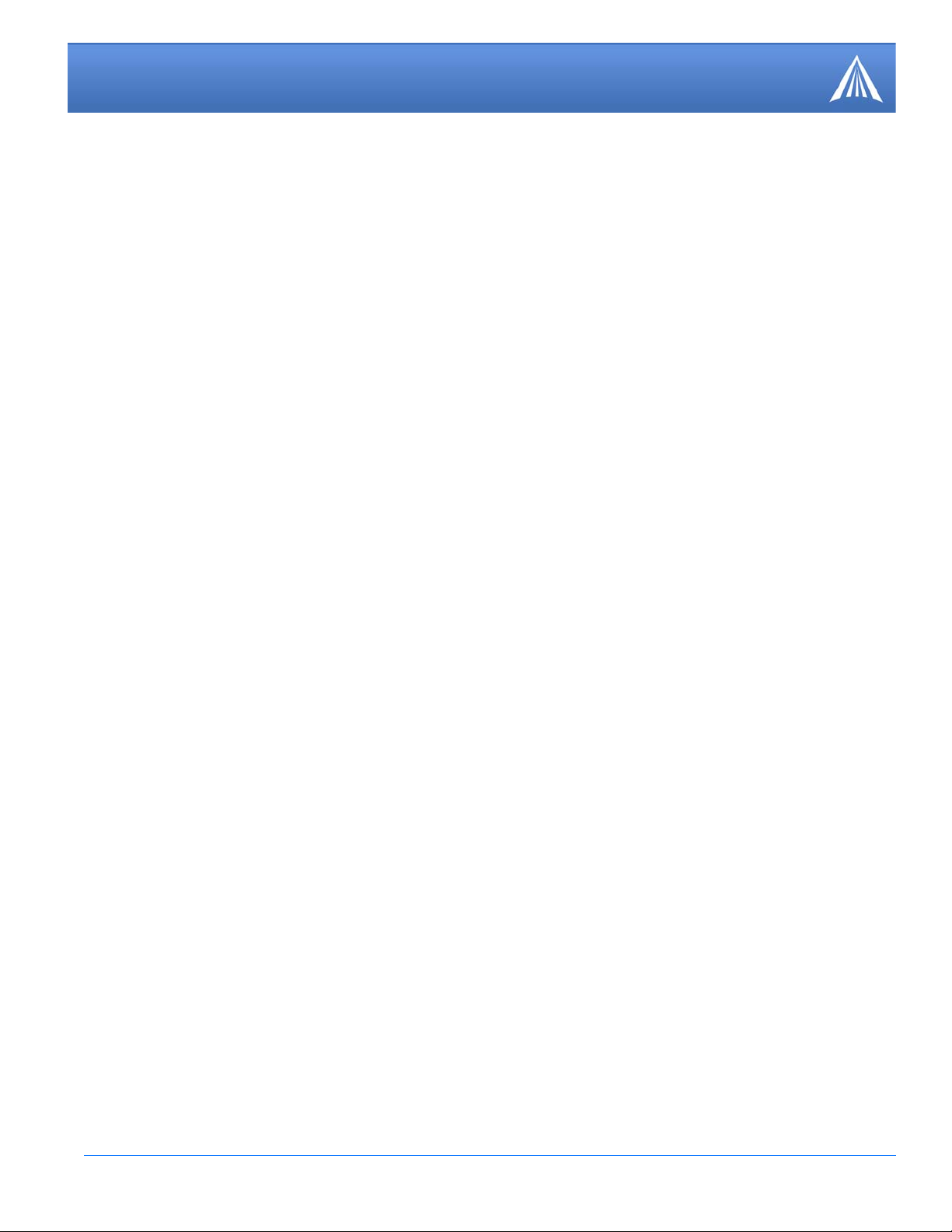
Les renseignements compris dans ce document peuvent être modifiés sans préavis.
© Copyright AirLink Communications, Inc., 1993-2007. Tous droits réservés.
AVERTISSEMENT
Les antennes utilisées pour ce transmetteur doivent être installées à une distance d'au moins 20 centimètres de
toute personne se trouvant à proximité et ne doiv ent pas être placées au même en droit qu'une autre antenne ou
un autre transmetteur ou encore utilisées conjointement avec une autre antenne ou un autre émetteur.
Avis important
Compte tenu de la nature des communications sans fil, la transmission et la réception de données ne peuvent
jamais être garanties. Des données peuvent être retardées, corrompues (p. ex. comporter des erreurs) ou être
entièrement perdues. Bien que les pertes ou le s retards de transmission de données importants sont rares lo r
sque des dispositifs sans fil comme le modem AirLink Communications sont utilisés normalement sur un réseau
solidement conçu, le modem AirLink ne doit pas être utilisé dans les cas où un échec de transmission ou de
réception de données pourrait entraîner des dommages, de quelque nature que ce soit, pour l'utilisateur ou pour
toute autre partie, y compris, mais sans s'y limiter, des préjudices corporels, le décès ou des dommages matéri
els. AirLink Communications, Inc. ne peut être tenue responsable d'aucuns dommages, de quelque nature que
ce soit, qui occasionnerait un retard ou une erreur de tr an smissio n ou de réce ption de donné es av e c un modem
AirLink Communications, ou l'échec de transmission ou de réception de telles données par le modem AirLink
Communications.
Sécurité et risques
Ne faites pas fonctionner le modem AirLink Communications dans des endroits où des travaux de dynamitage
ont lieu, dans des endroits où peut être présente une atmosphère explosive, près d'équ ipements médicaux, prè s
d'équipements d'entretien artificiel de la vie ou près de tout autre équipement qui peut être sensible à toute
interférence radioélectrique. Dans de tels endroits, le modem AirLink Communications DOIT ÊTRE MIS HORS
TENSION. Le modem AirLink Communications peut transmettre des signaux qui pourraient interférer avec ces
équipements. Ne faites pas fonctionner le modem AirLink Communications dans un aéronef, celui ci soit au sol
ou en vol. Dans tout aéronef, le modem AirLink Communications DOIT ÊTRE MIS HORS TENSION. Lorsqu'il est
en fonction, le modem AirLink Communications peut transmettre des signaux qui pourraient interférer avec les
divers systèmes de vol. Le conducteur ou l'opérateur de tout véhicule ne doit pas faire fonctionner le modem
AirLink Communications lorsqu'il est aux commandes du véhicule. Si tel était le cas, cela nuirait à la maîtrise et
à la conduite du véhicule par le conducteur ou l'opérateur. Dans certaines provinces et certains États, le fait de
faire fonctionner de tels dispositifs de communications pendant la conduite d'un véhicule constitue une infrac
tion.
-
Limitation de responsabilité
Les renseignements compris dans ce guide peuvent être modifiés sans préavis et ne représentent aucun
engagement de la part d'AirLink Communications, Inc. AIRLINK COMMUNICATIONS, INC. NE SERA EN AUCUN
CAS TENUE RESPONSABLE DE DOMMAGES DIRECTS, INDIRECTS, PARTICULIERS, GÉNÉRAUX, ACCESSOIRES,
CONSÉCUTIFS, PUNITIFS OU EXEMPLAIRES, Y COMPRIS, MAIS SANS S'Y LIMITER, DE LA PERTE DE PROFITS
OU DE REVENUS, OU ENCORE DE PROFITS OU DE REVENUS ANTICIPÉS, DÉCOULANT DE L'UT ILISATION OU DE
L'INCAPACITÉ D'UTILISATION DE TOUT PRODUIT D'AIRLINK COMMUNICATIONS, INC., MÊME SI AIRLINK COM
MUNICATIONS, INC. A ÉTÉ A VERTIE DE TEL S DOMMAGES OU QU'ELLE AU RAIT PU LES PRÉV OIR, OU DE T OUTES
RÉCLAMATIONS ENGAGÉES PAR TOUT TIERS.
Warranty Summary
For the full and complete text, refer to the warranty appendix in the modem user guide or to the AirLink website
(http://www.airlink.com) for the full text of the warranty.
Software: Software is warrantied for 90 days to work in substantial conformance to applicable software specifications. AirLink’s sole obligation is to , at their op tion, refund the lisce nse fee or repl ace th e softw are with othe r
software.
Hardware: All equipment is warr antied for one y ear after delivery to conform with AirLink’ s specific ations and be
free from manufacturing defect. Optional warranty extensions can be purchased for two and four years which
would increase the warranty period to three and five years respectively. If under normal use, the hardware
proves to have any such defect and the Customer notifies AirLink of such defect within the warranty period, Air
Link, at its option, will either repair or replace the same without charge but only upon written authorization and
in accordance with instructions of AirLink using a Return Material Authorization ("RMA") process (details of the
process are in the full warranty statement).
THIS WARRANTY DOES NOT COVER PRODUCTS THAT DO NOT CONFORM TO SPECIFICATIONS BECAUSE OF
ACCIDENT, ALTERATIONS, FAILURE TO FOLLOW INSTRUCTIONS, USE OUTSIDE THE SCOPE OF ANY OTHER
PROVIDED DOCUMENTATION (E.G., USER GUIDE, INSTALLATION GUIDE, QUICK START GUIDE), MISUSE,
ABUSE, NEGLECT, FIRE, FLOOD OR ACTS OF GOD.
-
-
-
-
Raven-E EV-DO pour TELUS - Le Guide de l'Utilisateur, version 2.32 ii
Page 3
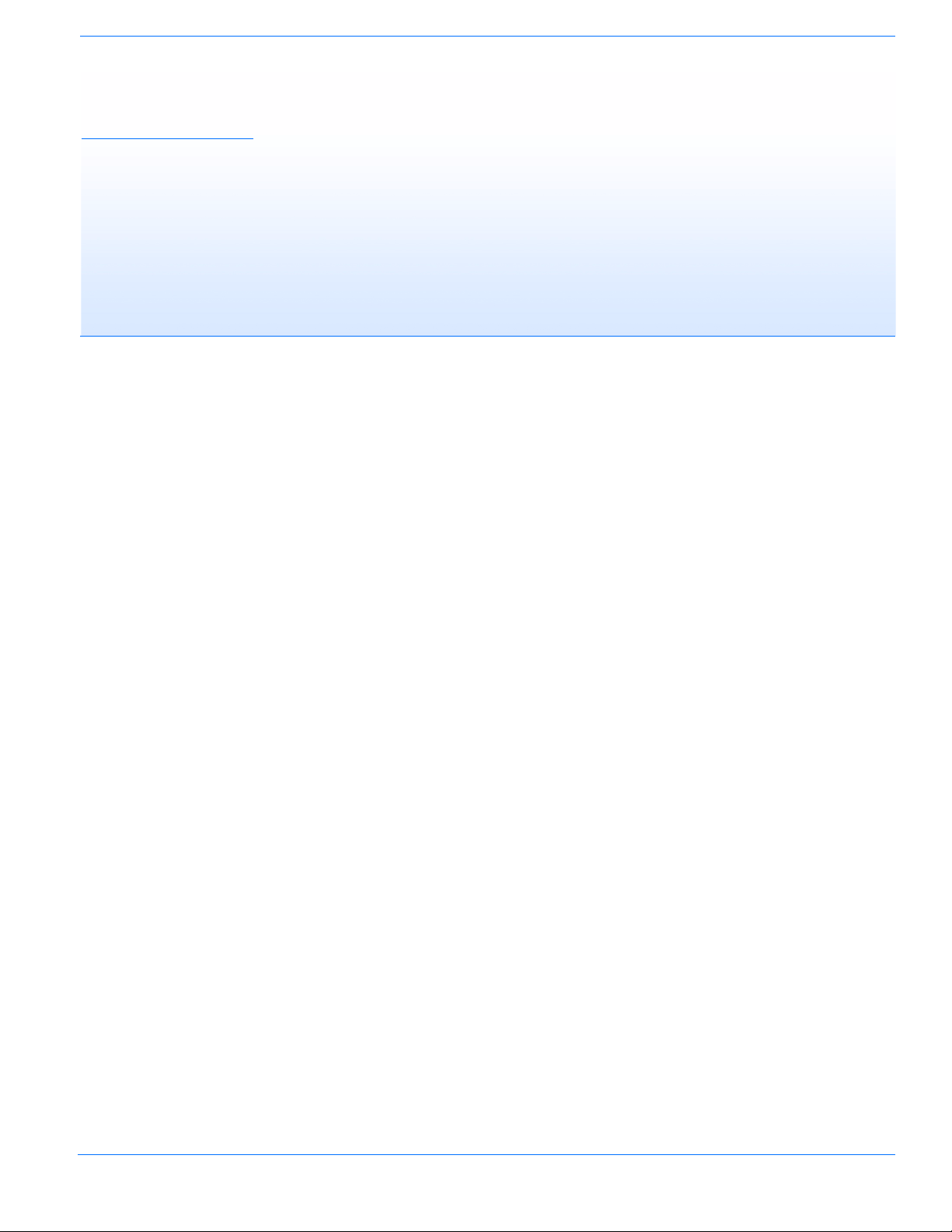
Contents
Introduction au modèle Raven-E EV-DO . . . . . . . . . . . . . . . . . . . . . . . . .1
Aperçu des communications EV-DO . . . . . . . . . . . . . . . . . . . . . . . . . . . . . . . . . . . . . . . . .1
Établissement d'une connexion Internet . . . . . . . . . . . . . . . . . . . . . . . . . . . . . . . . . . . . . . .2
Dynamique contre des adresses statiques d'IP. . . . . . . . . . . . . . . . . . . . . . . . . . . . . . . . . . . . . . 2
Se relier à l'Internet par le modem . . . . . . . . . . . . . . . . . . . . . . . . . . . . . . . . . . . . . . . . . . . . . . . 3
Utilisations courantes du modèle Raven-E . . . . . . . . . . . . . . . . . . . . . . . . . . . . . . . . . . . . .3
Activating du modèle Raven-E . . . . . . . . . . . . . . . . . . . . . . . . . . . . . . . . .5
Guide de démarrage rapide et assistant de configuration . . . . . . . . . . . . . . . . . . . . . . . . . .5
Activation du modèle Raven-E à l'aide de commandes AT. . . . . . . . . . . . . . . . . . . . . . . . .6
Utilitaires pour le modèle Raven-E . . . . . . . . . . . . . . . . . . . . . . . . . . . . .7
AceView . . . . . . . . . . . . . . . . . . . . . . . . . . . . . . . . . . . . . . . . . . . . . . . . . . . . . . . . . . . . . . .7
Wireless Ace . . . . . . . . . . . . . . . . . . . . . . . . . . . . . . . . . . . . . . . . . . . . . . . . . . . . . . . . . . . .8
AceNet. . . . . . . . . . . . . . . . . . . . . . . . . . . . . . . . . . . . . . . . . . . . . . . . . . . . . . . . . . . . . . . . .9
Modem Doctor. . . . . . . . . . . . . . . . . . . . . . . . . . . . . . . . . . . . . . . . . . . . . . . . . . . . . . . . . .10
IP Manager et DNS . . . . . . . . . . . . . . . . . . . . . . . . . . . . . . . . . . . . . . . . .11
Nom de domaine complet . . . . . . . . . . . . . . . . . . . . . . . . . . . . . . . . . . . . . . . . . . . . . . . . .11
Dynamique de nom . . . . . . . . . . . . . . . . . . . . . . . . . . . . . . . . . . . . . . . . . . . . . . . . . . . . . . 12
Configuration du modèle Raven-E pour l'attribution d'adresses IP dynamiques . . . . . . . 12
Eairlink.com . . . . . . . . . . . . . . . . . . . . . . . . . . . . . . . . . . . . . . . . . . . . . . . . . . . . . . . . . . . . . . . 13
DNS : Utilisation de noms au lieu. . . . . . . . . . . . . . . . . . . . . . . . . . . . . . . . . . . . . . . . . . .14
Configuration du DNS . . . . . . . . . . . . . . . . . . . . . . . . . . . . . . . . . . . . . . . . . . . . . . . . . . . . . . . 14
Communication de donnéeset Modes hôte. . . . . . . . . . . . . . . . . . . . . .16
Mode AT . . . . . . . . . . . . . . . . . . . . . . . . . . . . . . . . . . . . . . . . . . . . . . . . . . . . . . . . . . . . . .16
Mode PassThru . . . . . . . . . . . . . . . . . . . . . . . . . . . . . . . . . . . . . . . . . . . . . . . . . . . . . . . . .17
Mode Telnet. . . . . . . . . . . . . . . . . . . . . . . . . . . . . . . . . . . . . . . . . . . . . . . . . . . . . . . . . . . .18
UDP Pad . . . . . . . . . . . . . . . . . . . . . . . . . . . . . . . . . . . . . . . . . . . . . . . . . . . . . . . . . . . . . .18
TCP PAD . . . . . . . . . . . . . . . . . . . . . . . . . . . . . . . . . . . . . . . . . . . . . . . . . . . . . . . . . . . . . .19
Réponse Automatique de UDP (UDP Auto Answer) . . . . . . . . . . . . . . . . . . . . . . . . . . . . . . . . 19
Mode public et privé . . . . . . . . . . . . . . . . . . . . . . . . . . . . . . . . . . . . . . . . . . . . . . . . . . . . .20
Serveur Interne de DHCP . . . . . . . . . . . . . . . . . . . . . . . . . . . . . . . . . . . . . . . . . . . . . . . . .21
Protocole DHCP et routage . . . . . . . . . . . . . . . . . . . . . . . . . . . . . . . . . . . . . . . . . . . . . . . . . . . 21
Le protocole DHCP dans le Raven-E. . . . . . . . . . . . . . . . . . . . . . . . . . . . . . . . . . . . . . . . . . . . 21
Protocole PPPoE avec DHCP . . . . . . . . . . . . . . . . . . . . . . . . . . . . . . . . . . . . . . . . . . . . . . . . . 22
Raven-E EV-DO pour TELUS - Le Guide de l'Utilisateur, version 2.32 iii
Page 4
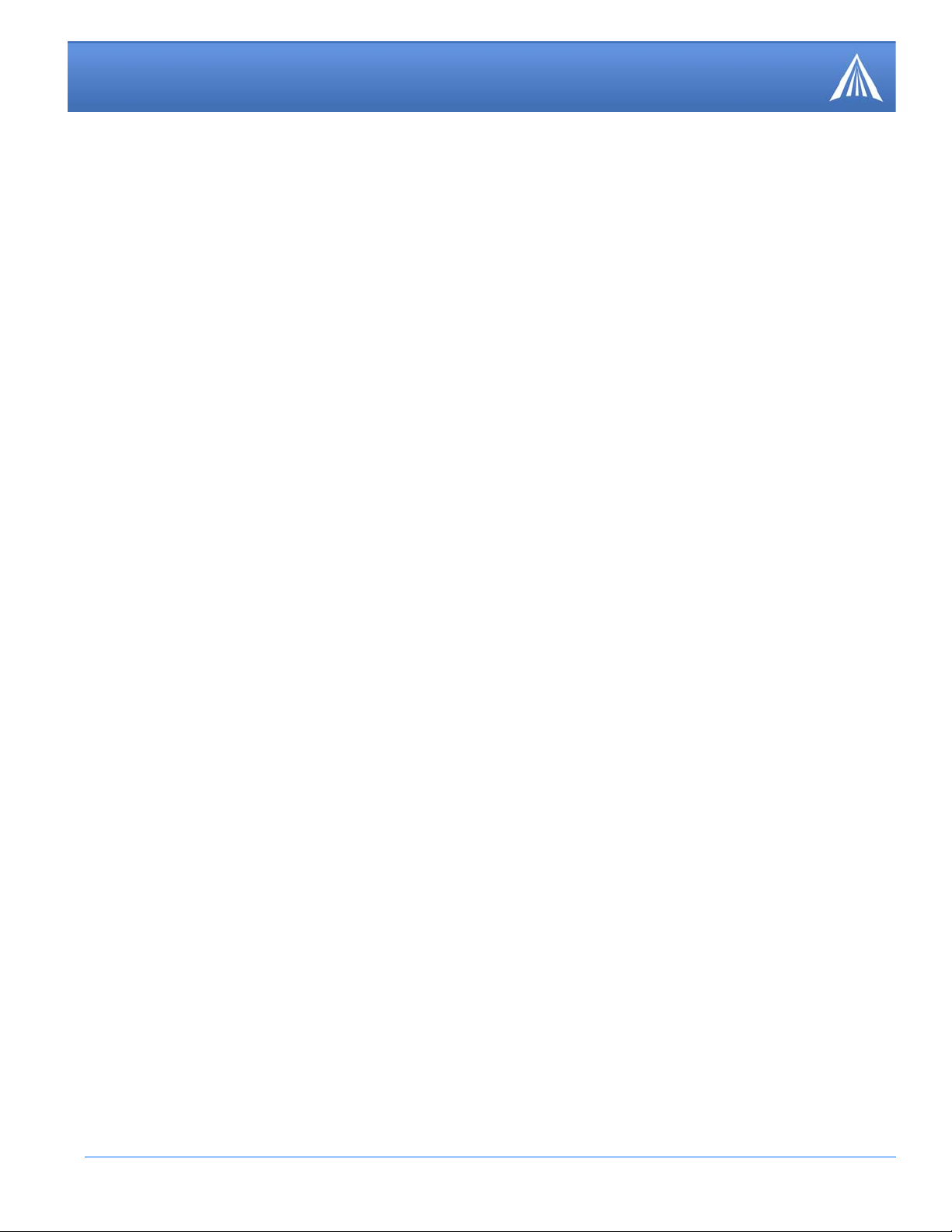
Contents
Routage avec le modem AirLink. . . . . . . . . . . . . . . . . . . . . . . . . . . . . . . . . . . . . . . . . . . .22
Keepalive. . . . . . . . . . . . . . . . . . . . . . . . . . . . . . . . . . . . . . . . . . . . . . . . . . . . . . . . . . . . . .22
Configuration de Keepalive . . . . . . . . . . . . . . . . . . . . . . . . . . . . . . . . . . . . . . . . . . . . . . . . . . . 22
Utilisation du réseau par Keepalive . . . . . . . . . . . . . . . . . . . . . . . . . . . . . . . . . . . . . . . . . . . . . 23
Installation du matériel. . . . . . . . . . . . . . . . . . . . . . . . . . . . . . . . . . . . . .24
Raccordement de l'antenne ou les antennes. . . . . . . . . . . . . . . . . . . . . . . . . . . . . . . . . . . .24
Raccordement de l'alimentatio. . . . . . . . . . . . . . . . . . . . . . . . . . . . . . . . . . . . . . . . . . . . . .25
Raccordement du modèle Raven-E à un ordinateur ou à un autre dispositif. . . . . . . . . . .25
Voyants du modèle Raven-E . . . . . . . . . . . . . . . . . . . . . . . . . . . . . . . . . . . . . . . . . . . . . . .25
Placement De Modem . . . . . . . . . . . . . . . . . . . . . . . . . . . . . . . . . . . . . .27
Optional Mounting Kit . . . . . . . . . . . . . . . . . . . . . . . . . . . . . . . . . . . . . . . . . . . . . . . . . . . . . . . 27
Spécifications du modèle Raven-E EV-DO. . . . . . . . . . . . . . . . . . . . . . .30
Caractéristiques physiques :. . . . . . . . . . . . . . . . . . . . . . . . . . . . . . . . . . . . . . . . . . . . . . . . . . . 30
Conditions ambiantes :. . . . . . . . . . . . . . . . . . . . . . . . . . . . . . . . . . . . . . . . . . . . . . . . . . . . . . . 30
Gestion de l'alimentation : . . . . . . . . . . . . . . . . . . . . . . . . . . . . . . . . . . . . . . . . . . . . . . . . . . . . 30
Puissance d'énergie . . . . . . . . . . . . . . . . . . . . . . . . . . . . . . . . . . . . . . . . . . . . . . . . . . . . . . . . . 31
Commandes AT . . . . . . . . . . . . . . . . . . . . . . . . . . . . . . . . . . . . . . . . . . .32
Utilisation de Wireless Ace. . . . . . . . . . . . . . . . . . . . . . . . . . . . . . . . . . . . . . . . . . . . . . . .32
Utilisation d'un émulateur de terminal telnet. . . . . . . . . . . . . . . . . . . . . . . . . . . . . . . . . . .34
Employer des commandes d'ATX avec une application terminale . . . . . . . . . . . . . . . . . .35
Liste de Commandes AT . . . . . . . . . . . . . . . . . . . . . . . . . . . . . . . . . . . . . . . . . . . . . . . . . .37
Information and et Status (L’information et état). . . . . . . . . . . . . . . . . . . . . . . . . . . . . . . . . . . 38
Misc (Mélange). . . . . . . . . . . . . . . . . . . . . . . . . . . . . . . . . . . . . . . . . . . . . . . . . . . . . . . . . . . . . 43
DNS. . . . . . . . . . . . . . . . . . . . . . . . . . . . . . . . . . . . . . . . . . . . . . . . . . . . . . . . . . . . . . . . . . . . . . 46
Dynamic IP (dynamique d’IP) . . . . . . . . . . . . . . . . . . . . . . . . . . . . . . . . . . . . . . . . . . . . . . . . . 47
PPP/Ethernet . . . . . . . . . . . . . . . . . . . . . . . . . . . . . . . . . . . . . . . . . . . . . . . . . . . . . . . . . . . . . . 49
PassThru. . . . . . . . . . . . . . . . . . . . . . . . . . . . . . . . . . . . . . . . . . . . . . . . . . . . . . . . . . . . . . . . . . 51
SMTP (y compris SMS). . . . . . . . . . . . . . . . . . . . . . . . . . . . . . . . . . . . . . . . . . . . . . . . . . . . . . . 53
Other (autre). . . . . . . . . . . . . . . . . . . . . . . . . . . . . . . . . . . . . . . . . . . . . . . . . . . . . . . . . . . . . . . 55
Friends (Amis) . . . . . . . . . . . . . . . . . . . . . . . . . . . . . . . . . . . . . . . . . . . . . . . . . . . . . . . . . . . . . 59
Logging (Consignation) . . . . . . . . . . . . . . . . . . . . . . . . . . . . . . . . . . . . . . . . . . . . . . . . . . . . . . 61
CDMA/EV-DO . . . . . . . . . . . . . . . . . . . . . . . . . . . . . . . . . . . . . . . . . . . . . . . . . . . . . . . . . . . . . 63
PPPoE: L’Ethernet fini de protocole de point-à-point . . . . . . . . . . . . .66
Configuration des accès réseau à distance (PPPoE) . . . . . . . . . . . . . . . . . . . . . . . . . . . . .66
Configuration de votre Raven-E pour PPPoE . . . . . . . . . . . . . . . . . . . . . . . . . . . . . . . . . . . . . 66
Configuration de votre raccordement de PPPoE dans Windows. . . . . . . . . . . . . . . . . . . .68
Établissement d'une connexion. . . . . . . . . . . . . . . . . . . . . . . . . . . . . . . . . . . . . . . . . . . . . . . . . 74
Configuration de votre couteau pour utiliser PPPoE avec le Raven-E . . . . . . . . . . . . . . .75
Protocole SNMP . . . . . . . . . . . . . . . . . . . . . . . . . . . . . . . . . . . . . . . . . . .76
Aperçu du protocole SNMP . . . . . . . . . . . . . . . . . . . . . . . . . . . . . . . . . . . . . . . . . . . . . . .76
Base d'informations de gestion (MIB) . . . . . . . . . . . . . . . . . . . . . . . . . . . . . . . . . . . . . . . . . . . 76
Interruptions SNMP . . . . . . . . . . . . . . . . . . . . . . . . . . . . . . . . . . . . . . . . . . . . . . . . . . . . . . . . . 76
Configuration du protocole SNMP pour le modèle Raven-E . . . . . . . . . . . . . . . . . . . . . .77
Port d'écoute. . . . . . . . . . . . . . . . . . . . . . . . . . . . . . . . . . . . . . . . . . . . . . . . . . . . . . . . . . . . . . . 77
Niveau de sécurité. . . . . . . . . . . . . . . . . . . . . . . . . . . . . . . . . . . . . . . . . . . . . . . . . . . . . . . . . . . 77
Raven-E EV-DO pour TELUS - Le Guide de l'Utilisateur, version 2.32 iv
Page 5
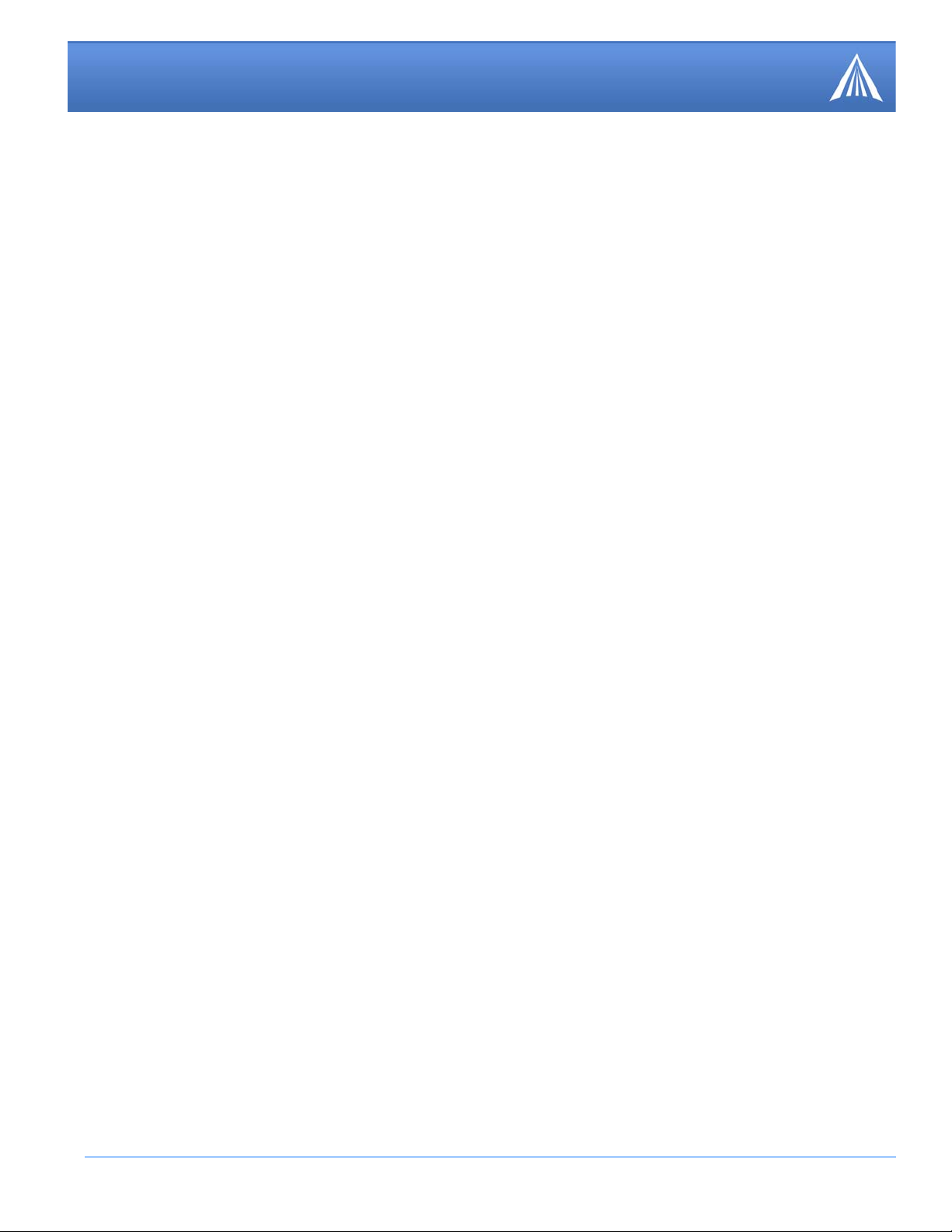
Contents
Nom d'utilisateur et mot de passe. . . . . . . . . . . . . . . . . . . . . . . . . . . . . . . . . . . . . . . . . . . . . . . 77
Destination des interruptions . . . . . . . . . . . . . . . . . . . . . . . . . . . . . . . . . . . . . . . . . . . . . . . . . . 78
Community String . . . . . . . . . . . . . . . . . . . . . . . . . . . . . . . . . . . . . . . . . . . . . . . . . . . . . . . . . . . 78
Définition de MIB de SNMP pour Airlink. . . . . . . . . . . . . . . . . . . . . . . . . . . . . . . . . . . .79
Modalités de garantie . . . . . . . . . . . . . . . . . . . . . . . . . . . . . . . . . . . . . .85
Limites De Garantie. . . . . . . . . . . . . . . . . . . . . . . . . . . . . . . . . . . . . . . . . . . . . . . . . . . . . .85
Garantie standard du logiciel. . . . . . . . . . . . . . . . . . . . . . . . . . . . . . . . . . . . . . . . . . . . . . . . . . 85
Garantie standard d'un an sur l'équipement . . . . . . . . . . . . . . . . . . . . . . . . . . . . . . . . . . . . . . 85
Garantie prolongée optionnelle de deux ans sur l'équipement . . . . . . . . . . . . . . . . . . . . . . . . 85
Garantie prolongée optionnelle de quatr e ans sur l'équipement . . . . . . . . . . . . . . . . . . . . . . . 85
États De Garantie. . . . . . . . . . . . . . . . . . . . . . . . . . . . . . . . . . . . . . . . . . . . . . . . . . . . . . . .86
Recours . . . . . . . . . . . . . . . . . . . . . . . . . . . . . . . . . . . . . . . . . . . . . . . . . . . . . . . . . . . . . . . . . . . 86
EXONÉRATION DE GARANTIES . . . . . . . . . . . . . . . . . . . . . . . . . . . . . . . . . . . . . . . . . . . . . . 86
LIMIT ATION DE RESPONSABILITÉ . . . . . . . . . . . . . . . . . . . . . . . . . . . . . . . . . . . . . . . . . . . 86
DISPOSITIONS GÉNÉRALES . . . . . . . . . . . . . . . . . . . . . . . . . . . . . . . . . . . . . . . . . . . . . . . . . 87
Foire aux Questions et Soutien Technique . . . . . . . . . . . . . . . . . . . . . .88
FAQ Topics . . . . . . . . . . . . . . . . . . . . . . . . . . . . . . . . . . . . . . . . . . . . . . . . . . . . . . . . . . . .88
Alimentation, Antennes, et Force De Signal . . . . . . . . . . . . . . . . . . . . . . . . . . . . . . . . . . . . . 89
Le IP address Du Raven-E et le réseau local . . . . . . . . . . . . . . . . . . . . . . . . . . . . . . . . . . . . 91
Sécurité pour le Raven-E . . . . . . . . . . . . . . . . . . . . . . . . . . . . . . . . . . . . . . . . . . . . . . . . . . .94
Activation (s'enregistrant sur le réseau TELUS) . . . . . . . . . . . . . . . . . . . . . . . . . . . . . . . . . 96
La liste errante préférée (Prefered Roaming List, PRL) . . . . . . . . . . . . . . . . . . . . . . . . . . . 97
Soutien Technique d’AirLink . . . . . . . . . . . . . . . . . . . . . . . . . . . . . . . . . . . . . . . . . . . . .100
Site Web d’Airlink Aide. . . . . . . . . . . . . . . . . . . . . . . . . . . . . . . . . . . . . . . . . . . . . . . . . . . . . . 100
Documentation et guides d'Airlink . . . . . . . . . . . . . . . . . . . . . . . . . . . . . . . . . . . . . . . . . . . . . 100
Communications avec le soutien technique . . . . . . . . . . . . . . . . . . . . . . . . . . . . . . . . . . . . . . 100
Raven-E EV-DO pour TELUS - Le Guide de l'Utilisateur, version 2.32 v
Page 6
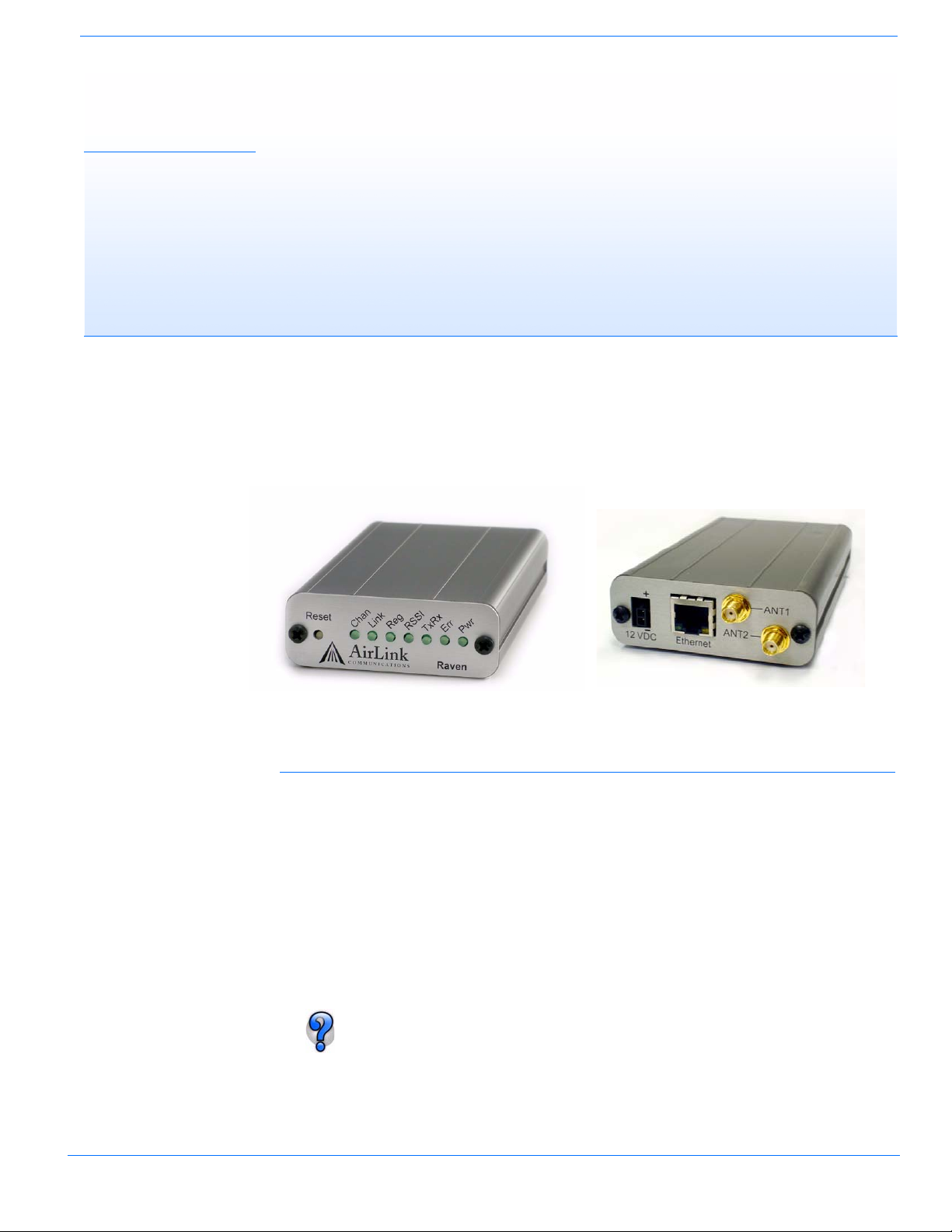
CHAPTER 1 Introduction au modèle Raven-E EV-
DO
Le facteur de forme du modèle Raven-E contribue à en faire un appareil robuste idéal pour les
applications commerciales et industrielles qui exigent des communications en temps réel. Le
modèle
d'applications comme la télémétrie, la sécurité publique, la télésurveillance et l'acquisition de
données, le contrôle du trafic, la mesure du trafic, les systèmes d'arrivée en transit et plus encore.
Faces avant et arrière du modèle Raven-E
Raven-E permet d'établir des connexions données par réseau cellulaire pour une variété
Aperçu des communications EV-DO
Le service EV-DO (Evolution Data Optimized) permet d'établir des connexions données par
réseau cellulaire à large bande qui permettent des débits supérieurs d'un facteur dix à ceux du ser
vice 1xRTT (CDMA). De telles connexions haute vitesse accélèrent les téléchar gements par Internet ainsi que l'extraction des courriels. Elles conviennent au transfert de pièces jointes
volumineuses ainsi qu'aux applications qui exigent une grande largeur de bande.
Outre le port d'antenne principal de diffusion et de réception (SMA, ANT1), le modèle EV-DO
est doté d'un port secondaire d'antenne de réception en diversité (SMA ANT2). Bien que l'utilisa
tion d'antennes de diversité soit facultative, la réception en diversité peut améliorer le débit et la
couverture, en particulier en périphérie du réseau ou dans les environnements mobiles.
L'utilisation de reçoivent la diversité est facultative. La transmission et la réception
de données ne seront pas compromises si elle n'est pas employée. La réception en
diversité exige une distance d'au moins 15 cm (6 po) entre les deux antennes.
Lorsque le service EV -DO n'est pas disponible, votre modèle utilise le réseauCDMA/1xRTT pour
assurer une connectivité permanente.
Raven-E EV-DO pour TELUS - Le Guide de l'Utilisateur, version 2.32 1
-
-
Page 7
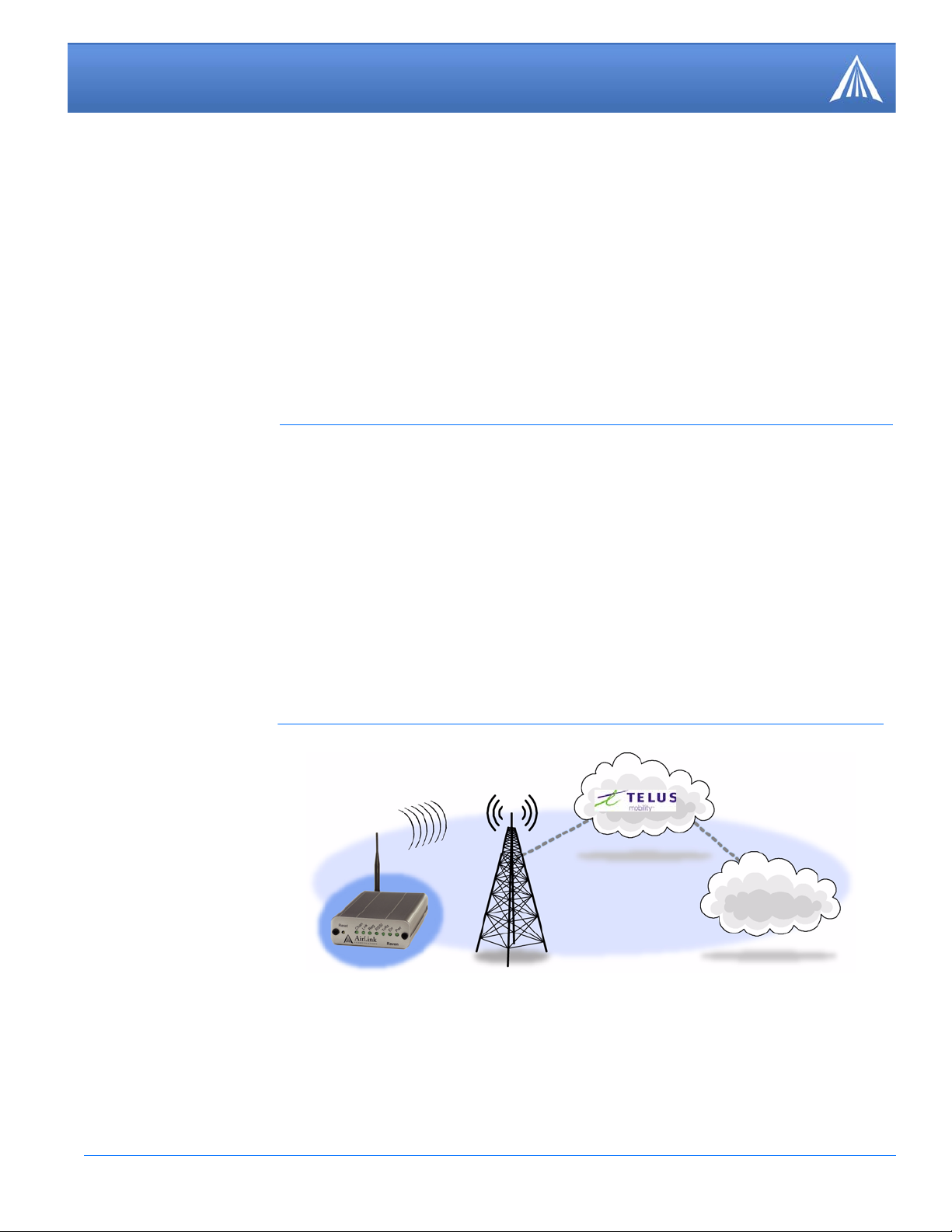
Introduction au modèle Raven-E EV-DO
Internet
CDMA (Code Division Multiple Access, accès multiple de Division de code) est la technologie
de réseau par radio numérique fondamentale employée par beaucoup de fournisseurs cellulaires à
travers le globe et est répandu en Amérique du nord. CDMA/1x fournit un système cellulaire
numérique de téléphonie et peut fournir l'accès sans fil d'Internet aux vitesses entre 60 et 80 kbp/
s, en éclats jusqu'à 144 kbp/s.
1x et EV-DO est fortement bloqué. À l'origine développé basé sur le « spectre de diffusion » a à
l'origine frayé un chemin par le DOD. La sécurité est obtenue en écartant l'information numérique
contenue dans un signal particulier des chemins codés multiples d'excédent d'intérêt, au-dessus
d'une largeur de bande beaucoup plus grande que le signal original. Ce se dirige vers la transmis
sion par radio fortement bloquée.
Établissement d'une connexion Internet
TELUS est le fournisseur de services Internet (FSI) et de communications sans fil qui permet à
votre modèle Raven-E de se connecter à Internet.
-
Étapes d'un raccordement :
Lorsque votre modèle Raven-E est mis sous tension, il recherche automatiquement un service cellulaire EV-DO et établit une connexion PPP (Point to Point Protocol) commutée au réseau
TELUS. Aussitôt que le modèle Raven-E reçoit son adresse IP, il est prêt à établir une connexion
TCP/IP entre votre ordinateur ou votre dispositif et le réseau TELUS. Ce réseau vous permet
alors de communiquer par Internet.
FIGURE 1. Utilisation du Raven-E pour se relier à l'Internet
Dynamique contre des adresses statiques d'IP
Les adresses TCP/IP sont de deux types : dynamique et statique.
• Les adresses dynamiques sont attribuées " selon les besoins ". Votre modèle Raven-E reçoit pas
nécessairement la même adresse IP chaque fois qu'il se connecte au réseau TELUS.
Raven-E EV-DO pour TELUS - Le Guide de l'Utilisateur, version 2.32 2
Page 8
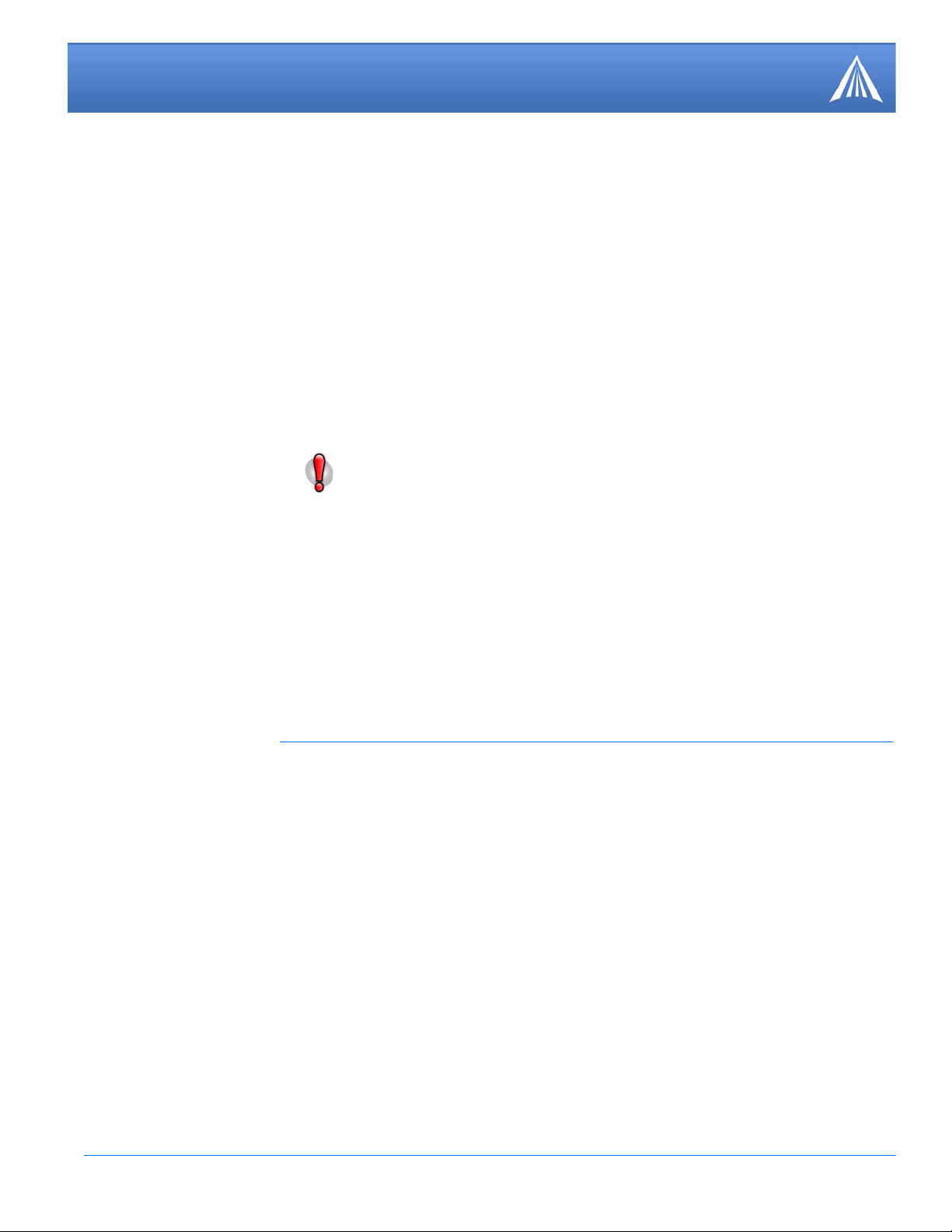
Introduction au modèle Raven-E EV-DO
• Une adresse IP statique est attribuée de façon permanente à un compte particulier et est toujours
utilisée lorsque votre modèle Raven-E se connecte au réseau TELUS. Une telle adresse n'est
attribuée à aucun autre dispositif.
La plupart des FSI (y compris par réseau cellulaire) utilisent des adresses IP dynamiques au lieu
d'adresses IP statiques. Une adresse IP dynamique convient à la plupart des utilisations courantes
d'Internet, comme la navigation, la recherche de données dans un autre système informatique et
l'envoi ou la réception d'information sur demande.
Pour communiquer avec le modèle Raven-E ou tout système qui y est raccordé (dispositif ou ordinateur), vous devez connaître son adresse IP ou son nom de domaine (un nom qu'un serveur de
nom de domaine (DNS) peut convertir en adresse IP). Si l'adresse IP de votre modèle Raven-E est
dynamique,vous pouvez utiliser un service (par exemple, IPManager, décrit dans ce manuel) pour
la convertir en nom de domaine complet. Le modèle Raven-E fonctionne ainsi comme si son
adresse IP était statique.
Attention : L'adresse IP que TELUS a attribuée à votre modèle Raven-E doit égale-
ment être acheminable par Internet si votre modem ne connecte pas directement
l'ordinateur auquel vous le devez raccorder au réseau IP de TELUS. .
Se relier à l'Internet par le modem
Vous pouvez vous relier directement par votre modem à l'Internet ou employer le PPPoE pour un
raccordement protégé par mot de passe. Pour un raccordement direct, les dispositifs DHCP de
Raven-E (permis par défaut) ainsi que vous n'ont pas besoin de s'inquiéter d'installer un IP
address sur votre ordinateur.
Utilisations courantes du modèle Raven-E
La robustesse du modèle Raven-E et son aptitude à établir des connexions sans fil le rendent idéal
pour les emplacements industriels et/ou distants.
Le modèle Raven-E peut être utilisé dans des applications de télémétrie ainsi que pour établir des
communications encore plus avancées avec les dispositifs qui y sont raccordés.
Raven-E EV-DO pour TELUS - Le Guide de l'Utilisateur, version 2.32 3
Page 9

Introduction au modèle Raven-E EV-DO
FIGURE 2. Connexion de relève à Internet
FIGURE 3. Points de service financiers et à revenus partagés
FIGURE 4. Automatisation et télémétrie
Raven-E EV-DO pour TELUS - Le Guide de l'Utilisateur, version 2.32 4
Page 10
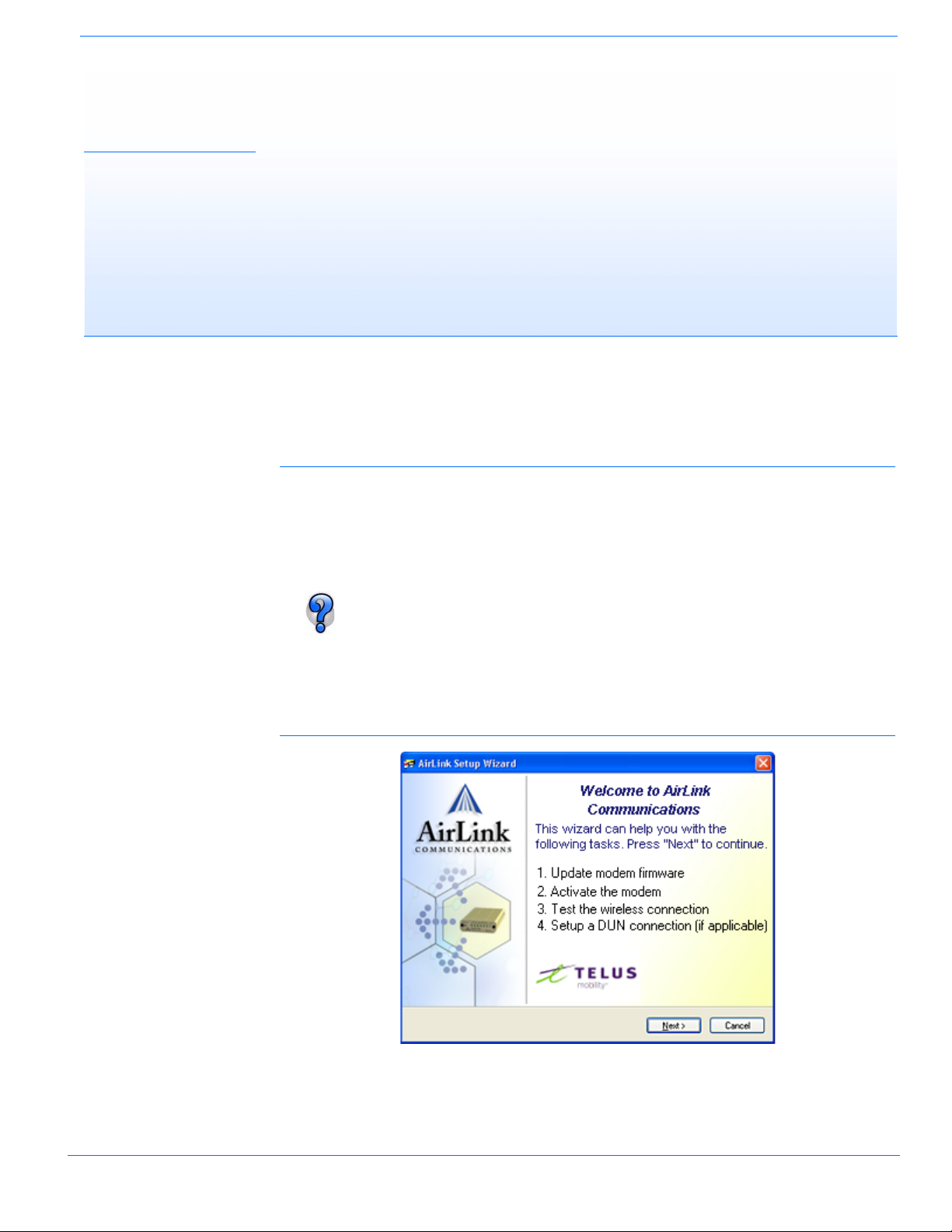
CHAPTER 2 Activating du modèle Raven-E
Votre modem Raven-E a besoin de paramètres particuliers pour fonctionner sur le réseau EV-DO.
Guide de démarrage rapide et assistant de configuration
Pour activer et configurer le modèle Raven-E pour se relier au réseau cellulaire, il est recommandé
d'utiliser l'assistant de configuration AirLink lorsque le réseau TELUS. Le guide de démarrage
rapide vous dirigera dans l'assistant de configuration.
L'assistant de configuration et le guide de démarrage rapide EV-DO Raven-E est
disponible sur le site Web d'AirLink, à l'adresse http://www.airlink.com/support.
Sélectionnez Démarrer, then Tous les programmes, then AirLink Communications. Sélection-
nez Setup Wizard.
FIGURE 1. L'assistant de configuration
Raven-E EV-DO pour TELUS - Le Guide de l'Utilisateur, version 2.32 5
Page 11
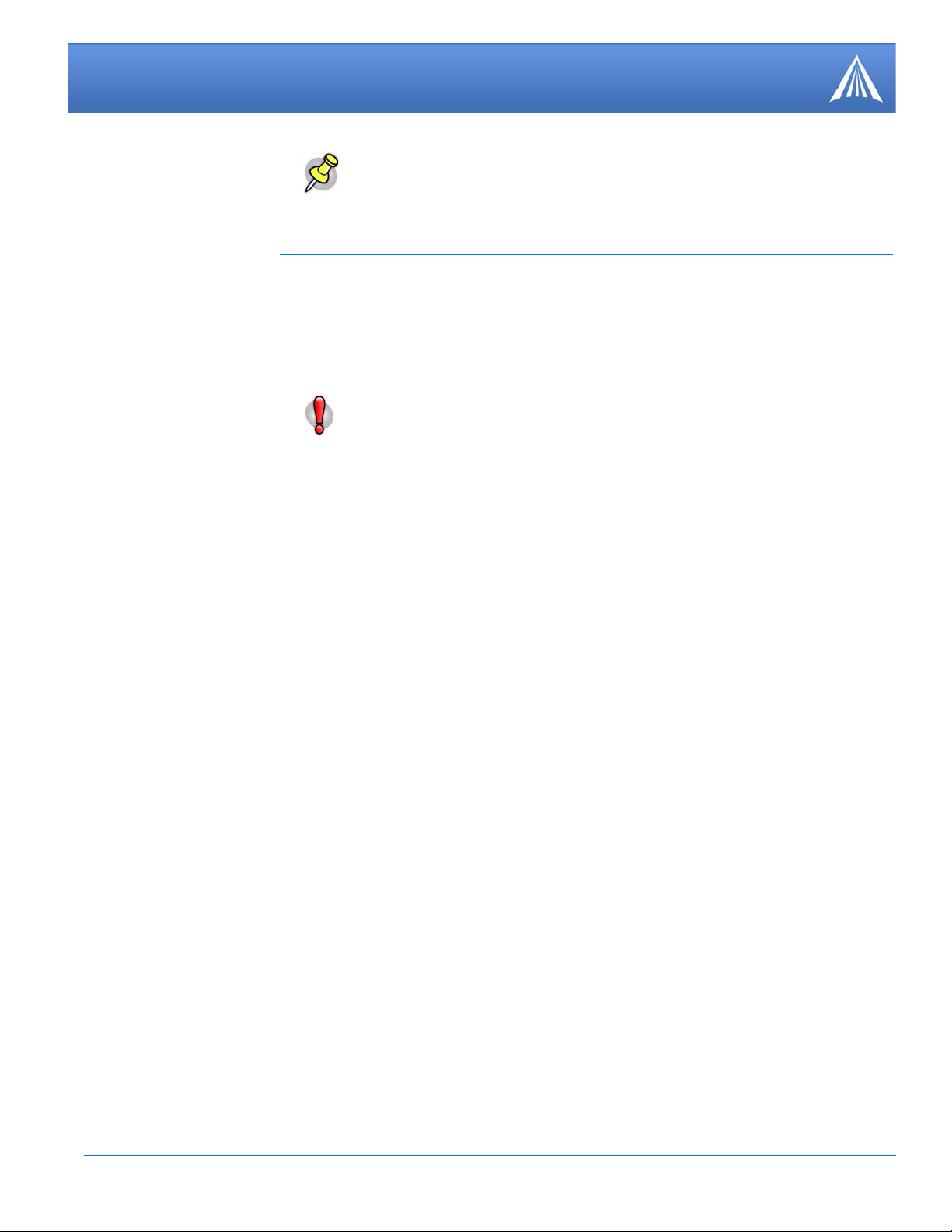
Activating du modèle Raven-E
Remarque : L'assistant de configuration exige Microsoft Windows 98, Windows
2000, Windows XP ou une version ultérieure ainsi que les services .NET 1.1.
Activation du modèle Raven-E à l'aide de commandes AT
Vous pouvez aussi configurer et activer votre modèle Raven-E en envoyant directement des commandes AT (dont la liste complète commence à la page 32) au modem à l'aide d'une application
de terminal. Cette approche n'est recommandée que lorsque l'assistant de configuration n'est pas
disponible et/ou que vous devez configurer le modèle Raven-E de façon inhabituelle.
Attention : Bien que vous pussiez configurer votre Raven-E à l'aide de Wireless
Ace ou d'AceNet, il n'est pas recommander d'activer un Raven-E à l'aide d'un ou
l'autre de ces utilitaires.
Raven-E EV-DO pour TELUS - Le Guide de l'Utilisateur, version 2.32 6
Page 12
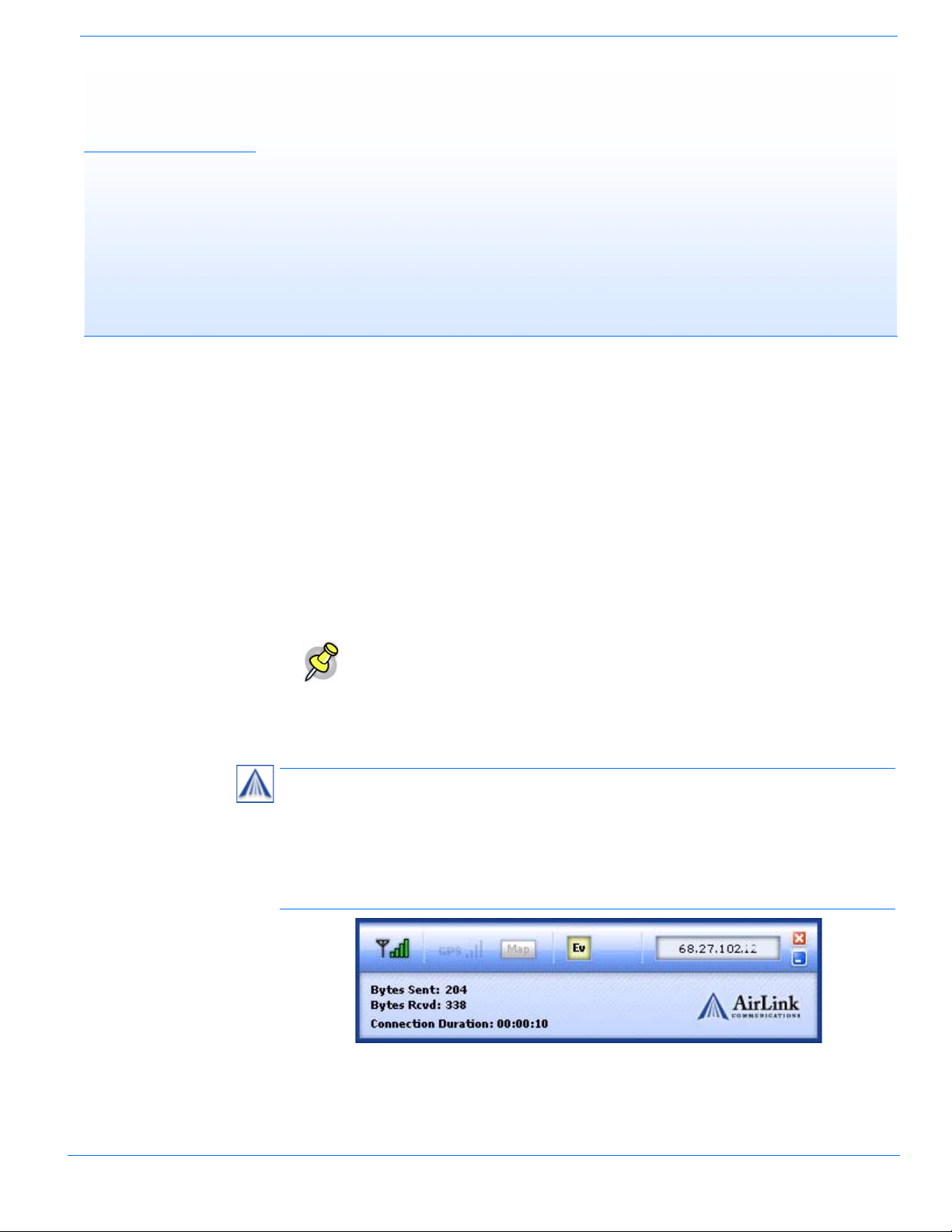
CHAPTER 3 Utilitaires pour le modèle Raven-E
AirLink offre une suite d'utilitaires qui optimisent les performances de votre modèle Raven-E, vous
permettent d'en déterminer l'état à distance et, s'il y a lieu, d'en modifier la configuration.
• AceView • AceNet
• Wireless Ace • Modem Doctor
Cette section du manuel d'utilisation du modèle Raven-E présente un aperçu de ces utilitaires. Pour
des détails sur un utilitaire particulier, veuillez consulter le manuel d'utilisation correspondant.
Vous pouvez les télécharger, avec leurs manuels d'utilisation, du site Web d'AirLink, à l'adresse :
http://www.airlink.com/support. À l'exception d'AceNet ces utilitaires sont gracieusement offerts
aux propriétaires d'un modem AirLink. Communiquez avec votre revendeur ou AirLink pour obte
nir de l'information sur AceNet.
Remarque : AceView, Wireless Ace 3G et AceNet exigent l'infrastructure .Net v.
1.1 ainsi que Windows 98, Windows 2000, Windows XP ou une version plus
récente.
Microsoft, à l'adresse :
Vous pouvez obtenir l'infrastructure Microsoft .NET en visitant le site Web de
http://www.microsoft.com/.
-
AceView
AceView est un outil de surveillance discret qui vous permet d'afficher l'état de votre modèle
Raven-E, l'état du réseau, l'adresse IP du modem, la puissance du signal reçu, et d'autres renseignements de base.
FIGURE 1. AceView
Raven-E EV-DO pour TELUS - Le Guide de l'Utilisateur, version 2.32 7
Page 13
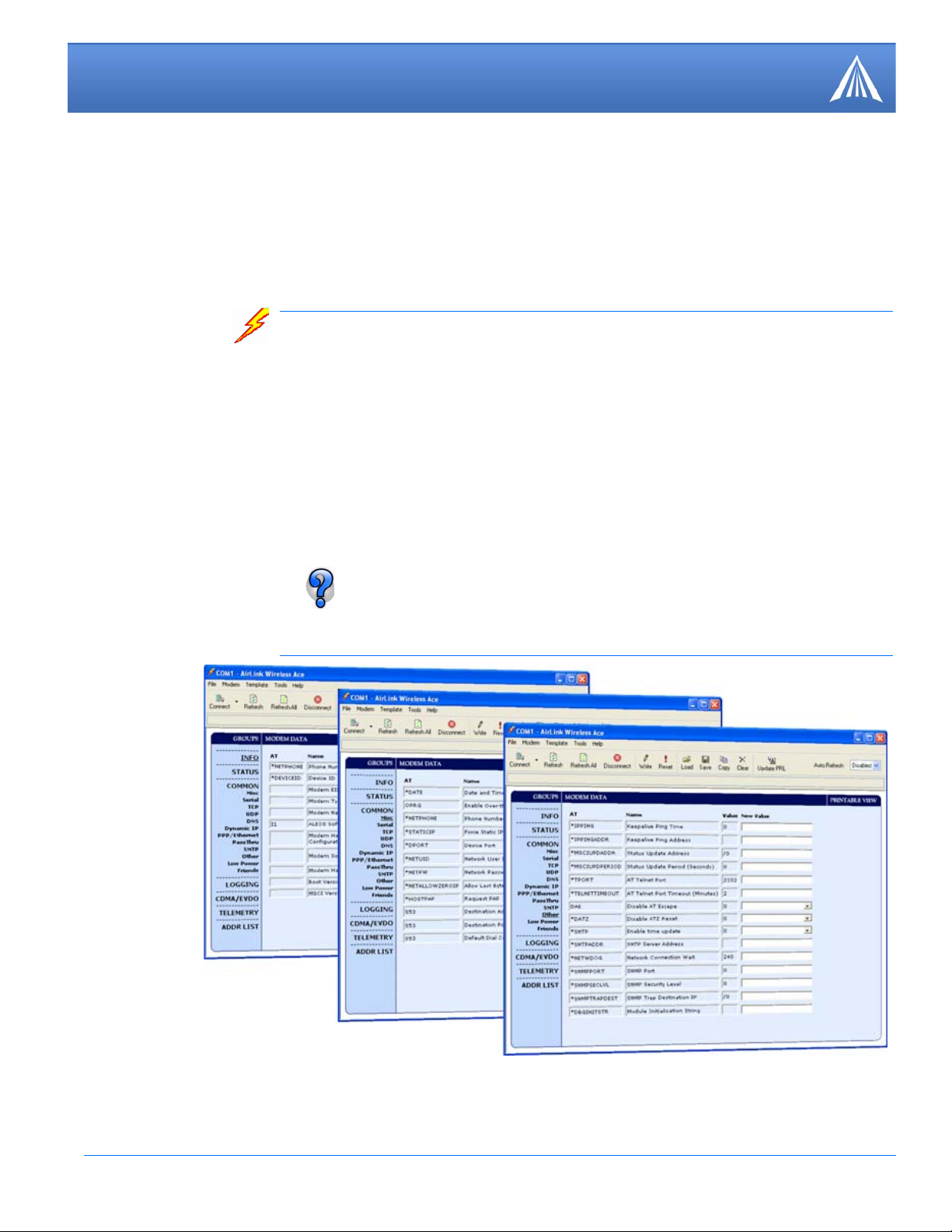
Utilitaires pour le modèle Raven-E
Vous pouvez vous relier à votre Raven-E employant localement la l'Ethernet à travers un LAN ou
relié directement à une croix au-dessus de câble. L'affichage est actualisé régulièrement car AceVi ew in terroge le modèle Raven-E selon une période spécifiée.
Seuls certains modèles PinPoint X, PinPoint et PinPoint-E peuvent utiliser le système de positionnement mondial (GPS).
Wireless Ace
Wireless Ace permet les modems équipés d'ALEOS à surveiller et être configuré localement ou à
distance.
Le personnel de soutien peut accéder à votre Raven-E de n'importe où à tout moment pour voir
comment il fonctionne et comment il est configuré. Des changements de paramètre peuvent être
faits immédiatement à au-dessus-le-air.
Une fois que votre Raven-E est configuré et installé correctement, un calibre peut être fait pour
programmer d'autres modems avec les mêmes valeurs de paramètre. Ceci permet l'déploiement
rapide et précis de grandes piscines des modems.
La plupart des projectiles d'écran de configuration de ce guide emploient le Wireless Ace.
FIGURE 2. Wireless Ace
Raven-E EV-DO pour TELUS - Le Guide de l'Utilisateur, version 2.32 8
Page 14
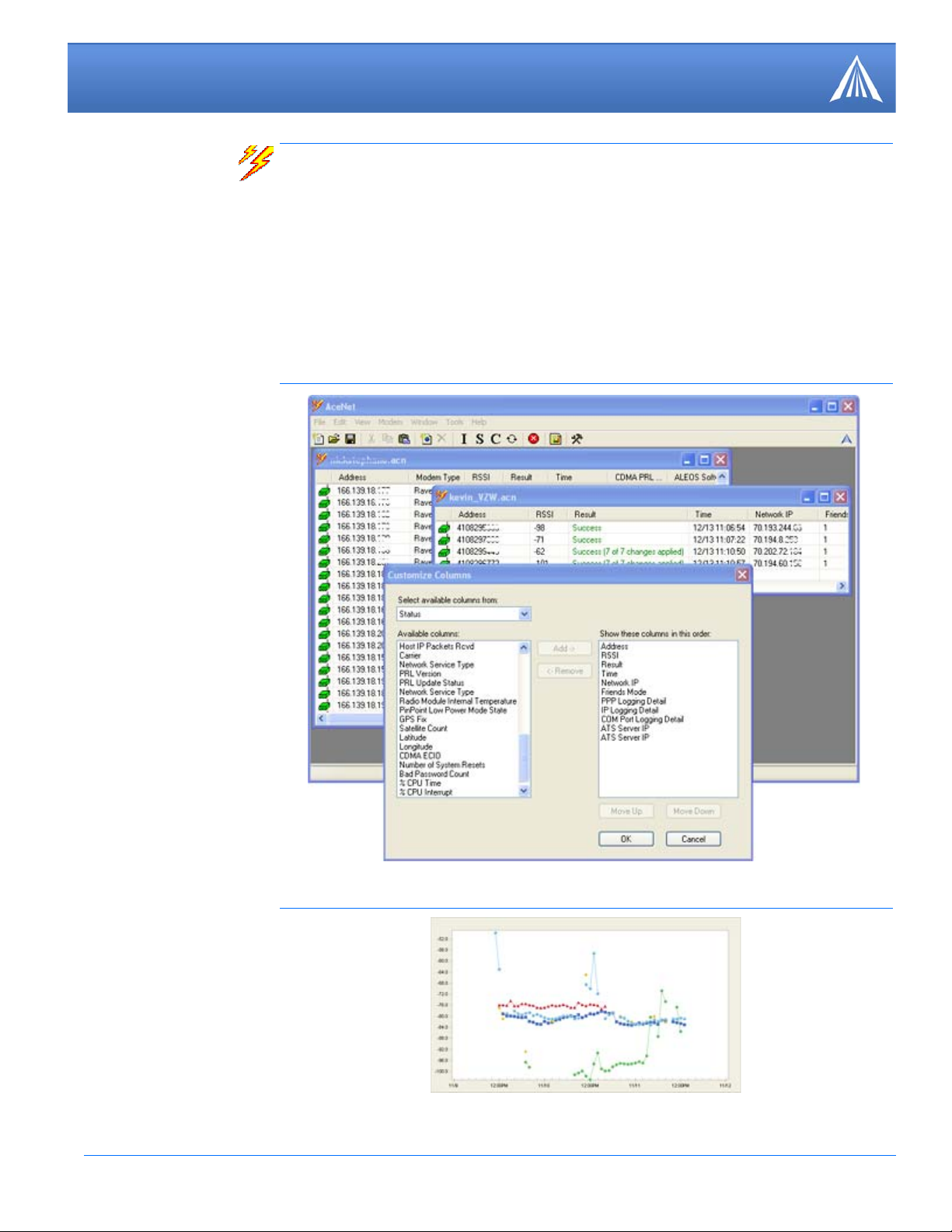
Utilitaires pour le modèle Raven-E
AceNet
AceNet permet de surveiller plusieurs modems AirLink simultanément. À l'aide d'un modèle créé
dans Wireless Ace, vous pouvez simultanément changer la configuration de plusieurs modems et
vérifier/actualiser leurs microprogrammes. AceNet permet en outre de consigner de l'information
dans une base de données et de représenter graphiquement cette information.
AceNet se connecte aux modems localement ou à distance (protocole PPP, TCP/IP ou SMS).
AceNet est un produit distinct que vous pouvez acheter à AirLink.
FIGURE 3. AceNet
FIGURE 4. AceNet Charting
Raven-E EV-DO pour TELUS - Le Guide de l'Utilisateur, version 2.32 9
Page 15
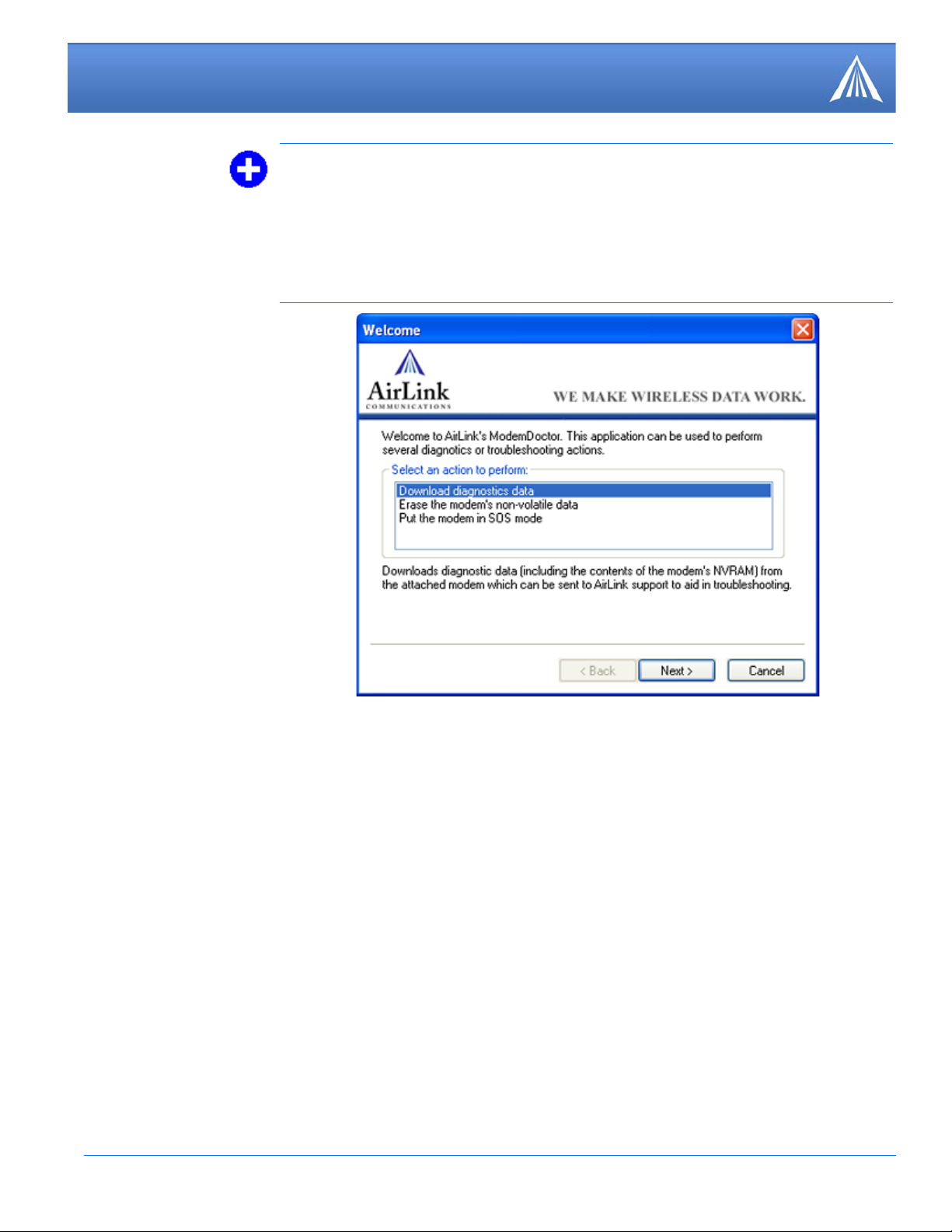
Utilitaires pour le modèle Raven-E
Modem Doctor
Modem Doctor est un utilitaire de dépannage. Cet utilitaire permet d'obtenir un fichier journal où
ont été consignées les activités du modèle
soutien d'AirLink. En outre, cet utilitaire permet d'effacer complètement la configuration actuelle
du modèle
FIGURE 5. Modem Doctor
Raven-E et de le régler (mode SOS).
Raven-E. Vous pouvez envoyer ce journal au service de
Raven-E EV-DO pour TELUS - Le Guide de l'Utilisateur, version 2.32 10
Page 16
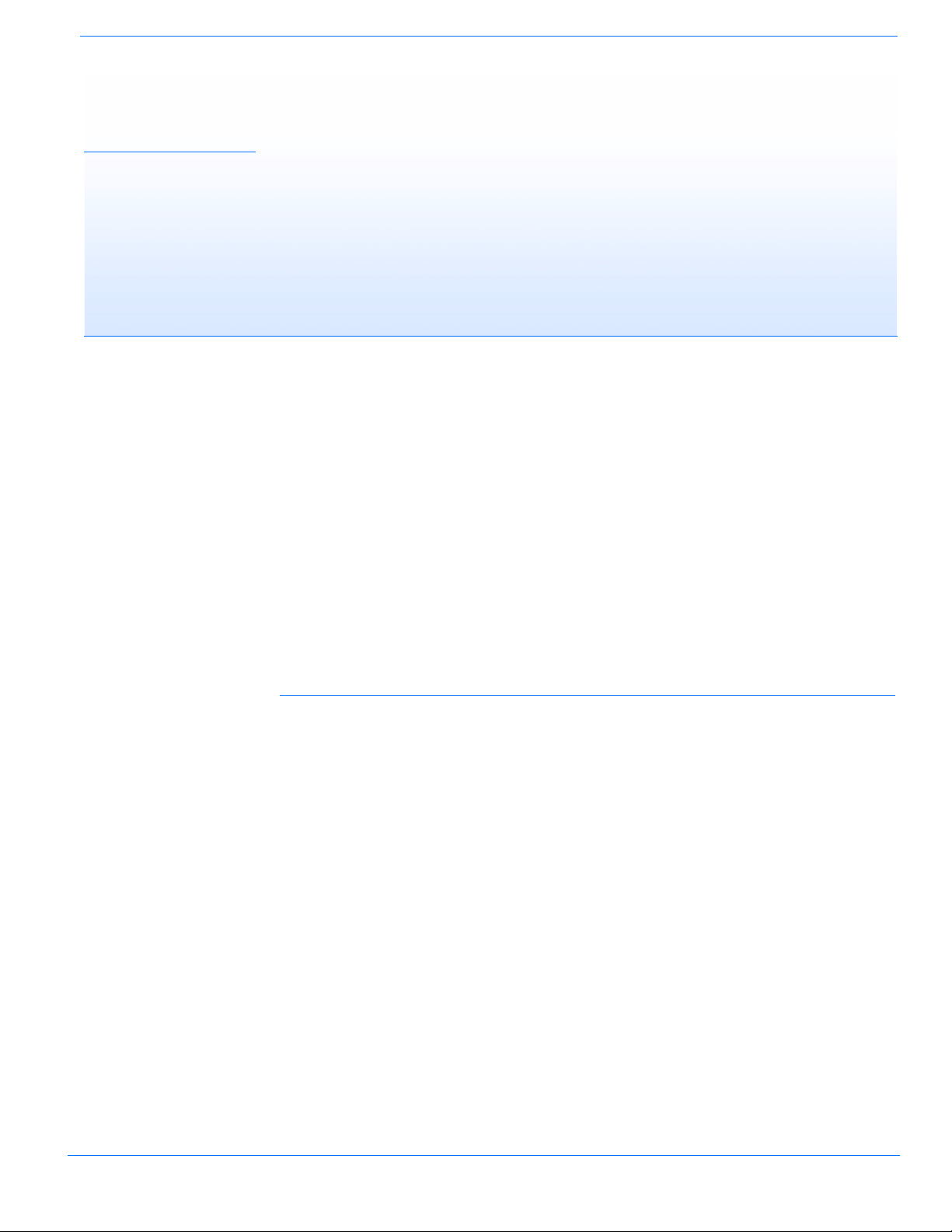
CHAPTER 4 IP Manager et DNS
Une adresse IP dynamique convient à de nombreuses activités sur Internet, comme la navigation, la
recherche d'information sur un autre système informatique, l'envoi unidirectionnel de données ou la
réception de données après une requête initiale. Cependant, si vous devez communiquer directe
ment avec le modèle Raven-E ou avec un dispositif raccordé à ce modem (par exemple, un système
hôte) une adresse IP dynamique n'est pas fiable car elle peut changer.
• Une adresse IP dynamique est attribuée à un modem ou à un autre périphérique lorsque celui-ci
se connecte au réseau; cette adresse peut changer lors de chaque reconnexion.
• Une adresse IP statique est permanente : elle ne change pas lors d'une reconnexion au réseau.
Puisque les fournisseurs de service sans fil fréquemment n'offrent pas des adresses statiques d'IP, le
directeur d'IP a été développé pour travailler avec un serveur dynamique de DNS pour recevoir
l'avis des modems d'Airlink pour traduire le IP address dynamique du modem à un Fully Qualified
Domain Name. Ainsi, vous pouvez entrer en contact avec votre Raven-E directement de l'Internet
en utilisant un Domain Name comme si le modem a eu un IP statique.
-
Nom de domaine complet
Un nom de domaine est le nom d'un serveur ou d'un dispositif Internet généralement associé à une
adresse IP. Vous pourriez comparer un nom de domaine à l'adresse de votre domicile et l'adresse IP
correspondante à votre numéro de téléphone. V ous pouvez contacter un membre de votre famille
en vous rendant à l'adresse (nom) ou en composant le numéro de téléphone (adresse IP).
Un nom de domaine complet (fully qualified domain name, FQDN) est généralement constitu é de
plusieurs parties.
• Domaine de premier niveau (Top Level Domain, TLD) : Le domaine de premier niveau
(TLD) est le suffixe d'un nom de domaine (.com, .net, .org, etc.)
• Domaine national (Country Code Top Level Domain ccTLD) : Ce suffixe remplace souvent
le TLD pour la plupart des pays à l'exception des États-Unis (.ca, .uk, .au, etc.)
• Nom de domaine : Nom enregistré auprès de l'ICANN (Internet Corporation for Assigned
Names and Numbers) ou dans le registre du pays correspon dant au ccTLD (par exemple, un
nom de domaine appartenant au domaine national .ca doit être inscrit dans le registre canadien
correspondant). Un nom de domaine doit être enregistré pour qu'il puisse être utilisé.
• Sous-domaine ou nom de serveur : Un nom de domaine peut être associé à de nombreux sous-
domaines ou noms de serveur. Les sous-domaines doivent être enregistrés dans le domaine cor
respondant; il n'est cependant pas nécessaire de les enregistrer auprès de l'ICANN ou dans un
-
Raven-E EV-DO pour TELUS - Le Guide de l'Utilisateur, version 2.32 11
Page 17
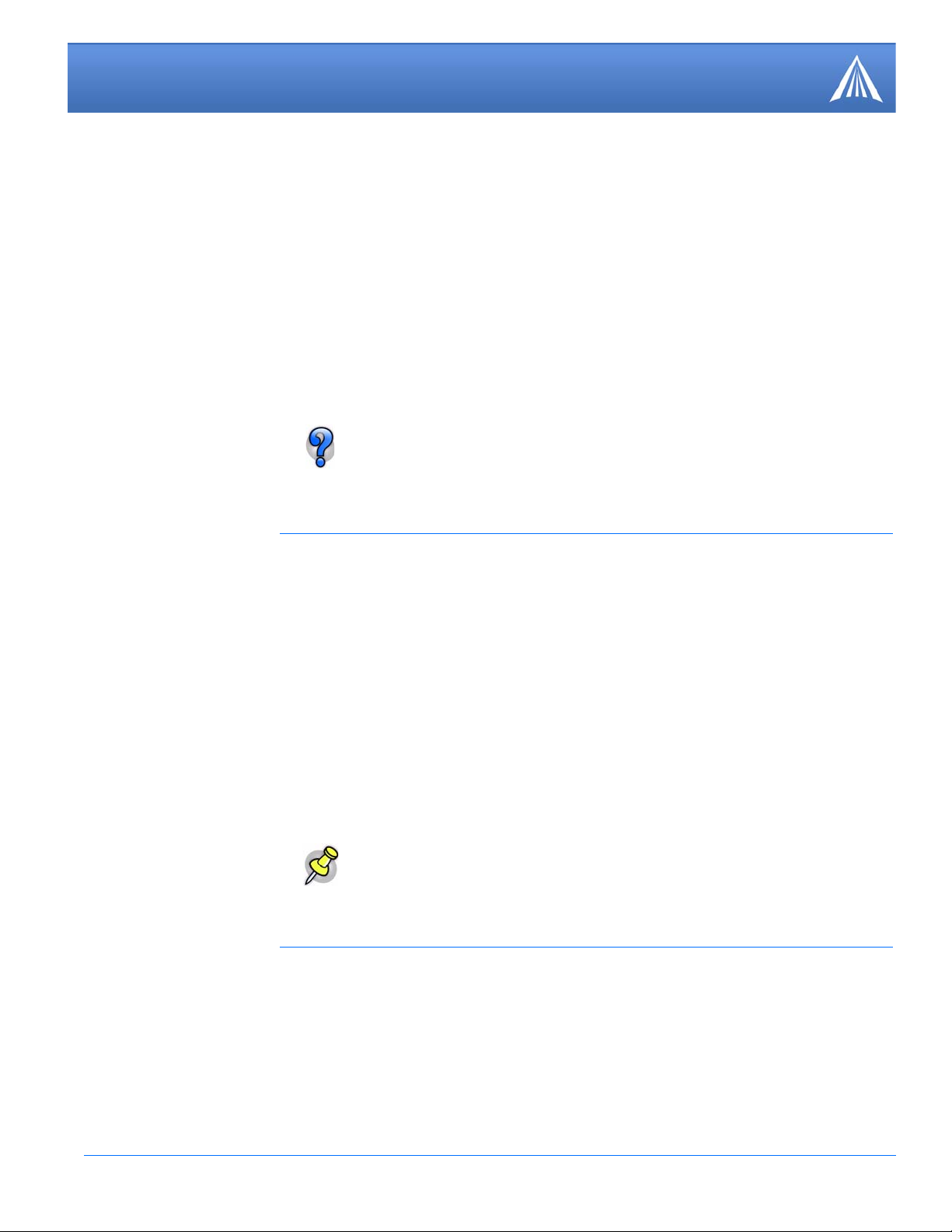
IP Manager et DNS
autre registre. Le responsable d'un domaine doit assurer le suivi des sous-domaines correspondants.
car54.mydomain.com
• .com est le domaine de premier niveau
• mydomain est le nom de domaine (cette désignation est généralement étendue à mydo-
main.com)
• car54 représente le serveur associé à mydomain.com
car54.mydomain.com.ca
Ce serait identique comme ci-dessus, mais avec l'addition du code de pays. Dans cet exemple, le
code de pays (ca) est pour le Canada.
Une adresse URL (Universal Resource Locator) diffère d'un nom de domaine dans
le sens qu'elle fournit de l'information sur le protocole qu'un na vigateur Web doit
utiliser pour se connecter à cette adresse (par exemple, http://www.airlink.com).
Dynamique de nom
Lorsqu'une adresse IP ne doit pas changer, le serveur DNS peut indiquer qu'elle peut être mise en
mémoire cache et ne pas être actualisée pendant une longue période. Par contre, les serveurs DNS
dynamiques imposent une actualisation fréquente de l'information de domaine mise en cache pour
éviter aux sites Internet d'utiliser des renseignements périmés.
Lorsque le modèle Raven-E est configuré pour accepter des adresses IP dynamiques, dès qu'il se
connecte à Internet, il envoie un avis de changement d'adresse IP à IPManager. IPManager accuse
réception du changement est actualise l'enregistrement DNS. La nouvelle adresse IP est alors asso
ciée au nom configuré du modèle Raven-E.
Lorsque la nouvelle adresse IP du modèle Raven-E a été enregistrée dans IPManager, il est possible de communiquer avec le modem en utilisant son nom. Si l'adresse IP est requise, vous pouvez
l'obtenir à partir du nom de domaine correspondant.
Remarque : Le nom de domaine complet du modèle Raven-E est un sous-domaine
de serveur d’IP Manager.
Configuration du modèle Raven-E pour l'attribution d'adresses IP dynamiques
-
Pour que votre modèle Raven-E fonctionne avec IPManager et les adresses IP dynamiques, vous
pouvez entrer des commandes A , utiliser une connexion terminal ou Wireless Ace (page
Pour que votre modèle AirLink soit accessible à l'aide d'un nom de domaine, vous devez configurer 4 éléments. Vous pouvez spécifier un deuxième serveur dynamique comme serveur secondaire
ou de relève. Dans Wireless Ace, sélectionnez Dynamic IP.
Raven-E EV-DO pour TELUS - Le Guide de l'Utilisateur, version 2.32 12
32).
Page 18
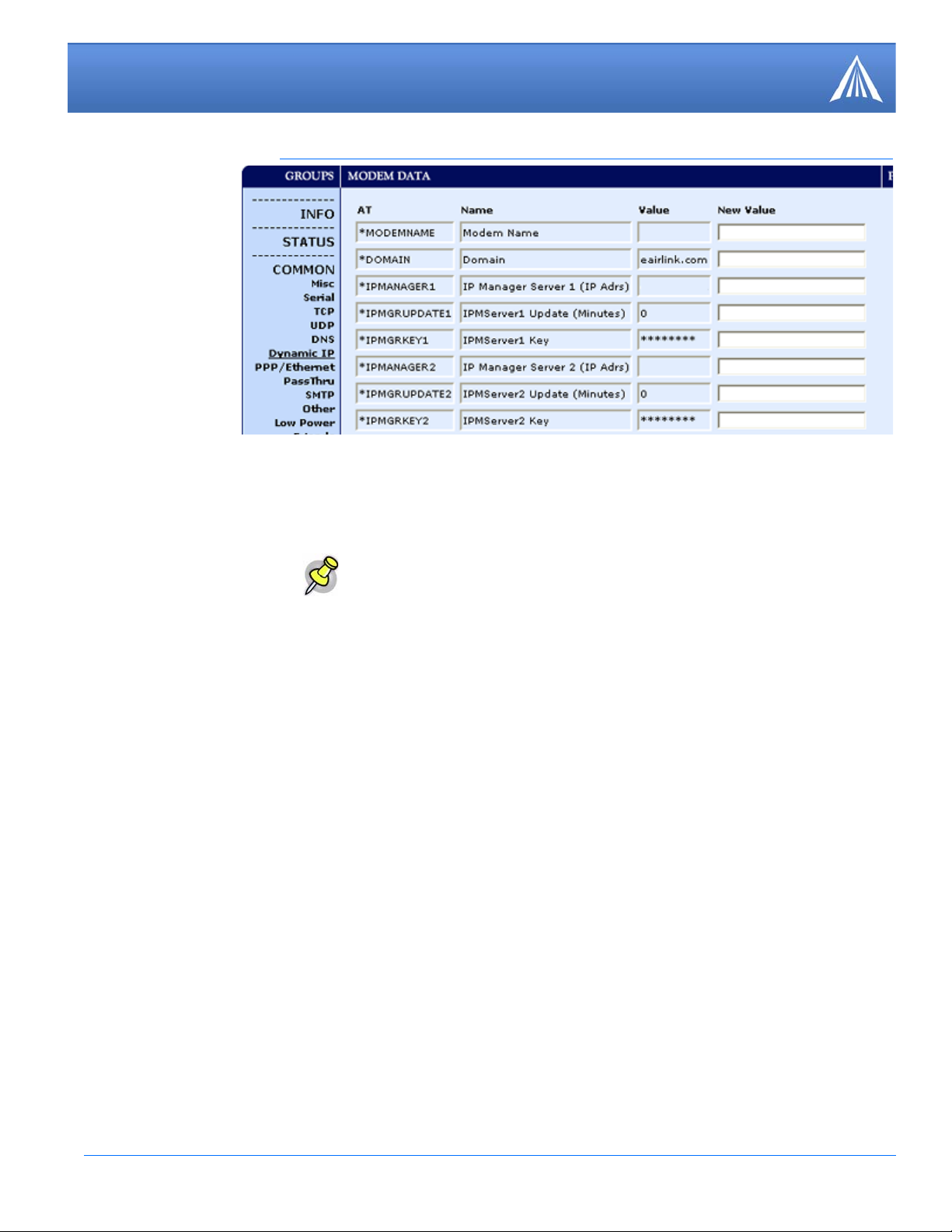
IP Manager et DNS
car54-2007
eairlink.com
edns2.eairlink.com
eairlink.com
FIGURE 1. Wireless Ace : Dynamic IP (Adresse IP dynamique)
*MODEMNAME : Nom que vous souhaitez attribuer au modem.
*DOMAIN : Nom de domaine que le modem doit utiliser.
*IPMANAGER1 et *IPMANAGER2 : Adresse IP ou nom de domaine du serveur DNS
dynamique que IPManager utilise.
Remarque : Pour utiliser un nom de domaine au lieu d'une adresse IP, vous dev ez
entrer le DNS dans votre modèle Raven-E (page
14).
*IPMGRUPDATE1 et *IPMGRUPDATE2 : Durée de conservation en mémoire cache de
l'adresse. Si la valeur est zéro, le modem ne transmet l'adresse IP que lorsqu'elle change (c'està-dire, lorsqu'il est réinitialisé).
*IPMGRKEY1 et *IPMGRKEY2 : L'utilisateur a défini la clef de mot de passe qui est
employée au lieu de la clef de secret d'Airlink.
Restrictions applicables au nom du modem
Le nom du modem doit être unique mais aussi facile à retenir. Il est recommandé d'utiliser le nom
de votre entreprise ou la fonction du modem. Si vous avez plusieurs modems, ajoutez un chiffre au
nom pour chacun d'eux. Puisque c'est un Domain Name d'Internet, il y a quelques restrictions pour
le nom.
• Doit commencer par une lettre ou un nombre
• Peut comprendre un tiret (-)
• Ne doit pas contenir des espaces
• Sa longueur totale ne doit pas dépasser 63 caractères
Eairlink.com
Airlink fournit un serveur que IPManager peut utiliser pour tout modem Airli nk.
• *DOMAIN : eairlink.com
• *IPMANAGER1 : edns2.eairlink.com
• *IPMANAGER2 : eairlink.com
Raven-E EV-DO pour TELUS - Le Guide de l'Utilisateur, version 2.32 13
Page 19
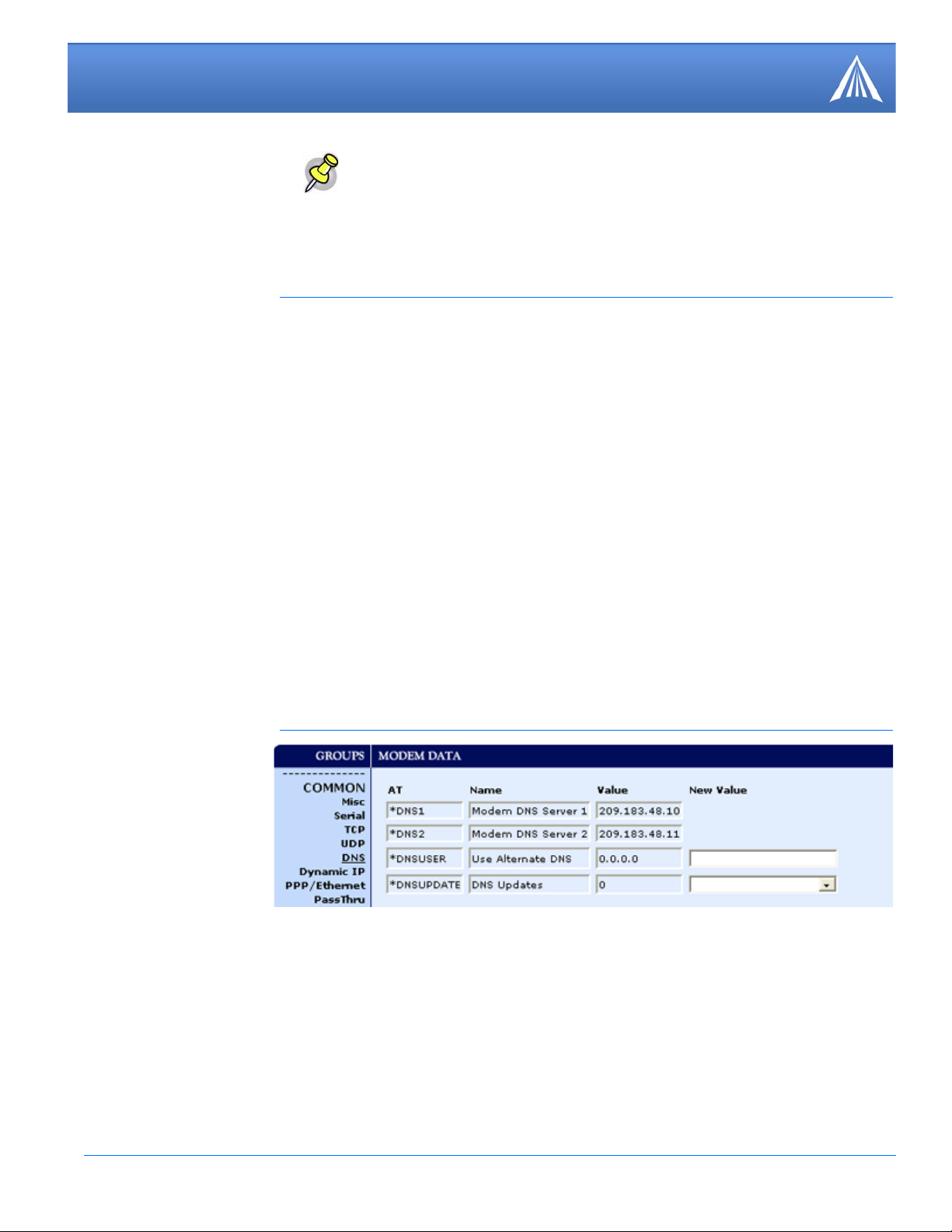
IP Manager et DNS
Remarque : Le service d'IP Manager d'Airlink n'est pas actuellement a guarenteed
le service bien que tout effort soit fait de le garder 24/7 opérationnel.
À l'aide des serveurs d'IP Manager d'Airlink, puisqu'il y a beaucoup de modems
d'Airlink en utilisant le service, il est bien plus imparative pour avoir un nom
unique pour votre modem.
DNS : Utilisation de noms au lieu
Le modèle Raven-E est doté d'un résolveur DNS interne qui peut interroger des serveurs DNS pour
convertir des noms en adresses IP et les utiliser. Ceci vous permet d'employer des noms de
domaine au lieu des adresses d'IP pour la plupart des options de configuration exigeant des
adresses d'IP. C'est important si vot re modèle Raven-E devra entrer en contact avec un autre
modem ou tout autre dispositif qui a un Domain Name mais un IP address inconnu ou dynamique
(tel que Raven en utilisant le directeur d'IP).
Configuration du DNS
En général, lorsque votre modèle Raven-E reçoit son adresse IP de TELUS, il est également configuré pour communiquer avec les serveurs DNS de TELUS, ce qui lui permet de convertir des
noms en adresses IP. Dans ce cas, le seul serveur DNS dont la définition n'est pas écrasée est le
serveur DNS de remplacement.
Si le Raven-E communiquera avec un dispositif qui a un Domain Name mais change so n IP
address fréquemment, alors vous voudriez mettre dans un DNS alternatif (* DNSUSER) où ce
domaine est mis à jour. Autrement, les serveurs de DNS fournis par TELUS devraient être tous que
vous avez besoin.
FIGURE 2. Wireless Ace: DNS
*DNS1 et *DNS2 - Les serveurs primaires et secondaires de DNS placent TELUS quand votre
Raven-E obtient son IP address.
*DNSUSER - Si vous le souhaitez, vous pouvez régler ce paramètre à l'adresse d'un serveur
DNS supplémentaire qui sera interrogé si un nom de domaine est introuvable sur les serveurs
principal et secondaire. Lorsque *DNSUSER est réglé à 0.0.0.0, il est ignoré.
*DNSUPDATE - Cette commande détermine la fréquence des mises à jour DNS.
Raven-E EV-DO pour TELUS - Le Guide de l'Utilisateur, version 2.32 14
Page 20
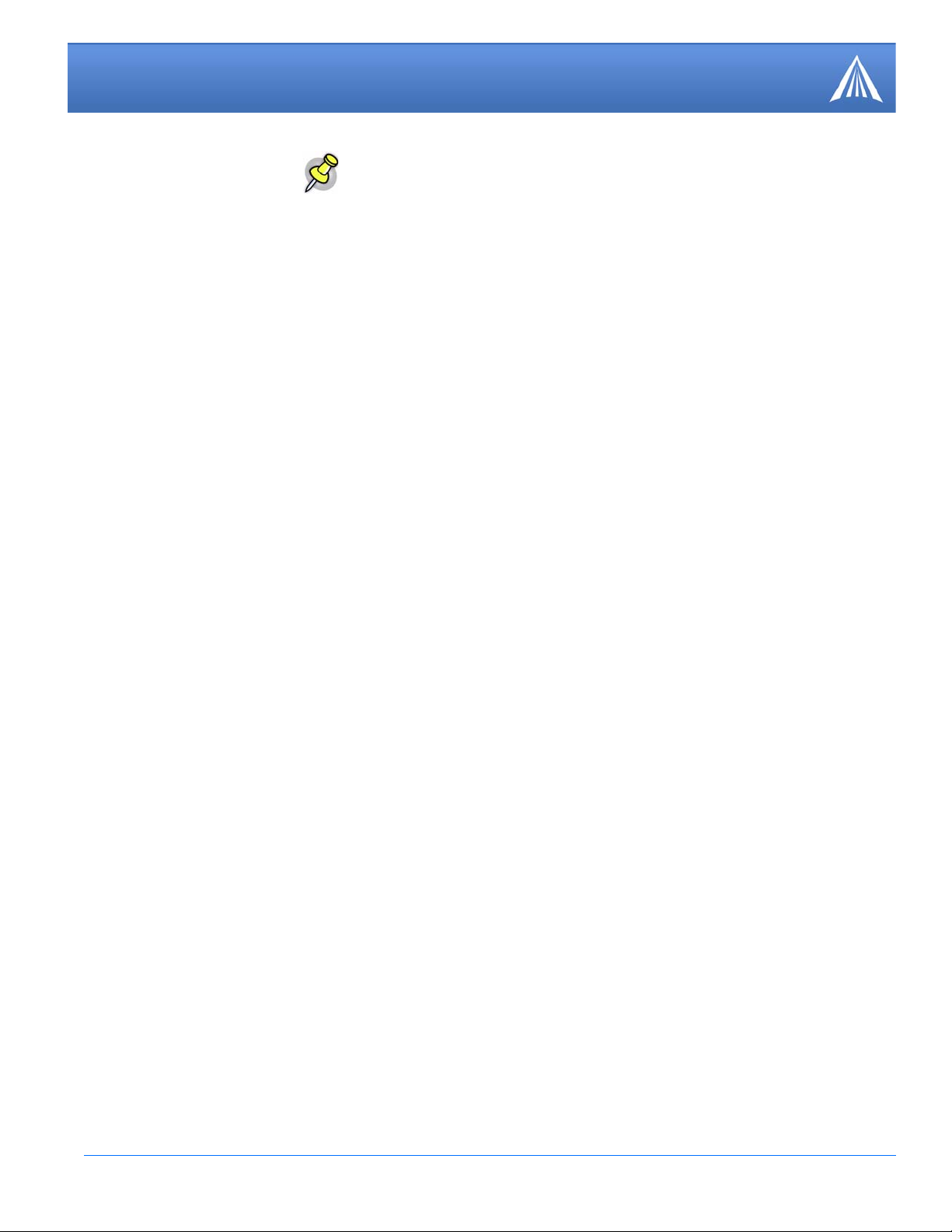
IP Manager et DNS
Remarque : Si vous comptez utiliser votre modèle Raven-E pour communiquer
avec un autre modem AirLink et que les deux appareils utilisent IPManager pour
convertir des adresses IP dynamiques en noms de domaine, il est recommandé de
régler *DNSUSER à l'adresse IP de IPManager. Les mises à jour de IPManager
sont plus fréquentes que celles des serveurs DNS de TELUS, ce qui réduit les
délais entre les changements d'adresse IP et les conversions correspondantes en
noms de domaine.
Raven-E EV-DO pour TELUS - Le Guide de l'Utilisateur, version 2.32 15
Page 21
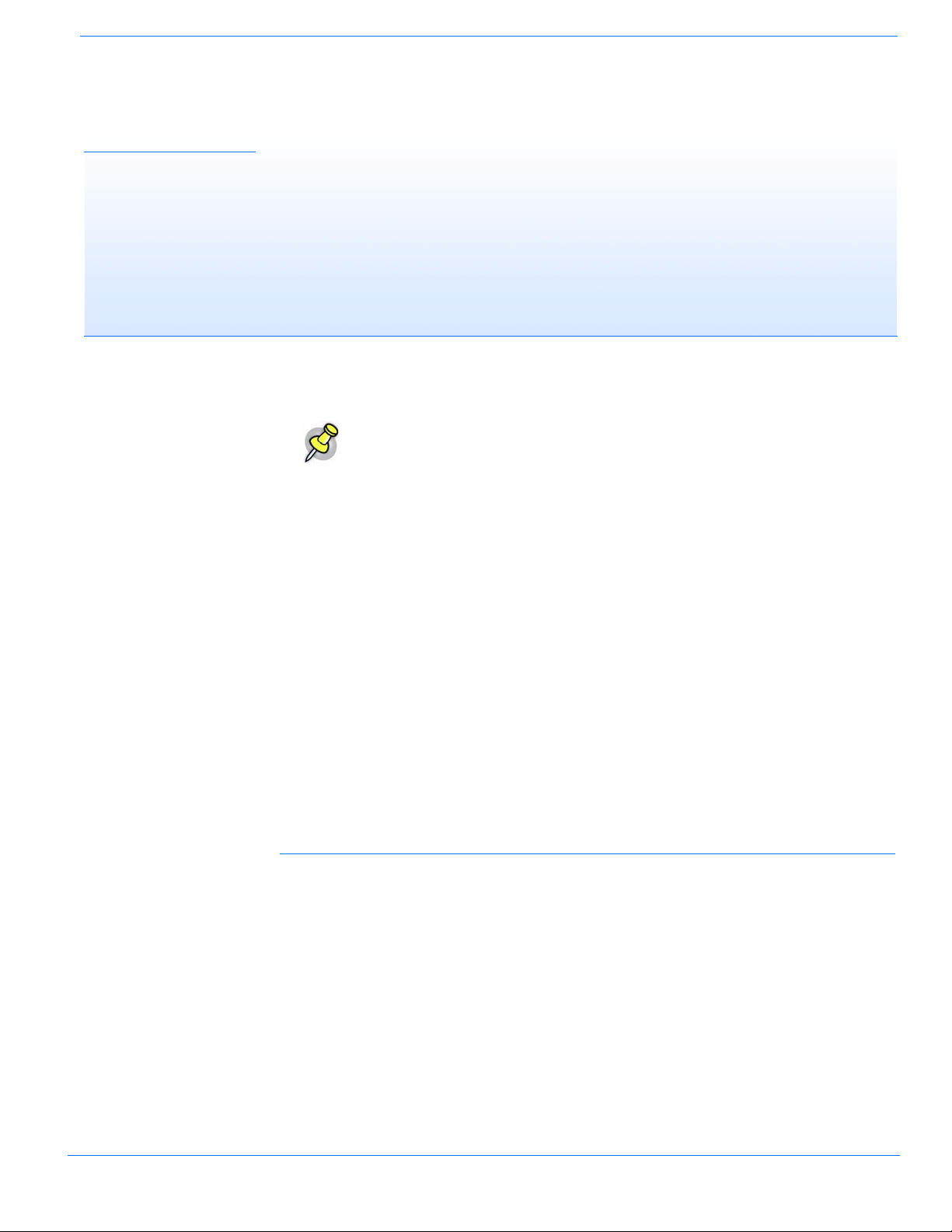
CHAPTER 5 Communication de donnéeset Modes
hôte
Le modèle Raven-E joue le rôle d'un hôte lorsque son port Ethernet est raccordé à un ordinateur
ou à un autre dispositif.
Remarque : Le Raven-E emploie le cheminement simple pour déplacer des don-
nées d'un port à l'autre qui emploient un mode unitaire. Il n'utilise une table de
cheminement ou aucun protocole compliqué de cheminement.
Comme hôte, le Raven-E peut employer différents modes de communication
AT : Le modèle Raven-E accepte les commandes A T standard de type Hayes. Ce mode est activé
par défaut.
PassThru : Connexion directe au matériel interne (module de fabricant de matériel d'origine) du
modèle Raven-E.
Telnet : Les raccordements de TCP de réponses automatiques de pour permettre l'émulation ter-
minale en utilisant le port d'Ethernet ou le raccordement cellulaire.
Ar défaut, le modèle Raven-E se trouve en mode AT; dans ce cas, il accepte les commandes AT
entrées à l'aide de raccordement terminal (par le raccordement local) ou à distance (par le réseau
cellulaire). Pour quitter le mode PassThru, vous devez réinitialiser le Raven-E.
Mode AT
Les commandes AT permettent de configurer le modem, lui faire exécuter une opération ou lui
demander un paramètre. Pour obtenir la liste complète des commandes AT, reportez-vous à la
page
32. Wireless Ace est une interface utilisateur graphique pour la plupart des commandes AT.
Les commandes AT doivent toujours est suivies du caractère retour de chariot (caractère ASCII
0x0D).
Si E=1 (mode écho activé), la commande AT (dont le suffixe Retour de chariot) est affichée
(sortie) avant toute réponse.
Deux paramètres déterminent le format de la sortie de la commande AT : V (prolixe) et Q (silencieux).
Raven-E EV-DO pour TELUS - Le Guide de l'Utilisateur, version 2.32 16
Page 22
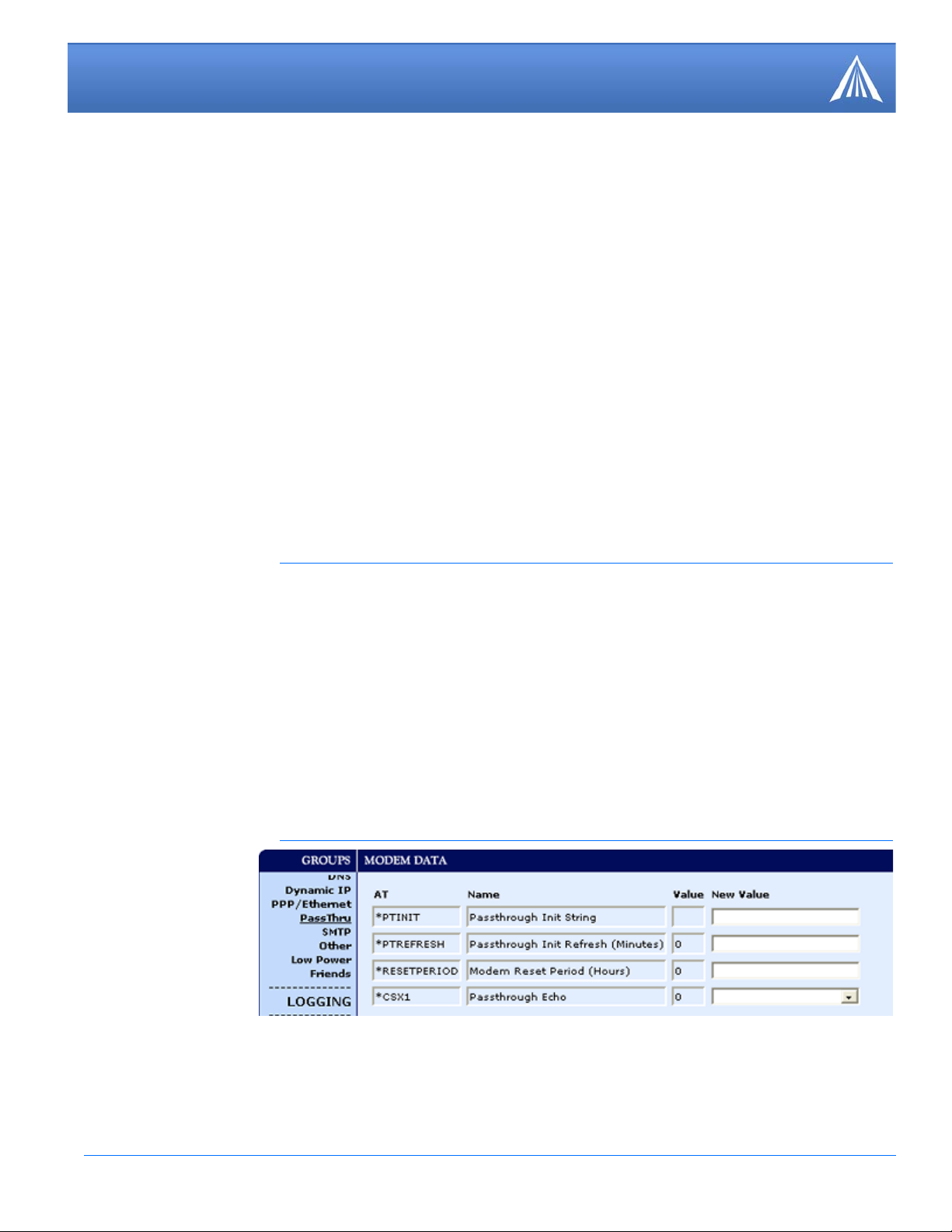
Communication de donnéeset Modes hôte
Si Q=1 (mode silencieux activé), aucun code de résultat n'est émis en sortie et aucune réponse
n'est générée par une commande (autre que d'interrogation).
Si Q=0 (mode silencieux désactivé), les codes de résultat sont émis en sortie. Le format de ces
codes est déterminé par le réglage prolixe.
Lorsque le mode silencieux est désactivé, le code de résultat est déterminé par ce qui suit :
Pour V=1 (mode prolixe), le code de résultat textuel et toute réponse à une interrogation AT
sont entourés par les caractères retour de chariot - nouvelle ligne.
Pour V=0 (mode de réponse numérique), un code de résultat numérique est émis en sortie avec
le suffixe <Retour de chariot> (aucun caractère <CR> n'est émis); toute réponse à une interro
gation AT est suivie des caractères <CR><LF> (sans préfixe).
Par exemple, les réponses possibles à la commande AT "AT retour de chariot" sont, en admettant
que le mode silencieux est désactivé :
<CR> - si V=0
<CR><LF>OK<CR><LF> - si V=1
-
Mode PassThru
En mode PassThru, le modèle Raven-E ne se comporte pas normalement; toutes les communications porte ont directement lieu entre le matériel interne et l'ordinateur directement raccordé au
modem. Ce mode peut être utilisé pour configurer des paramètres propres au matériel (par exem
ple, pour activer le modem, etc.).
La commande "AT\APASSTHRU" active ce mode. Le modem répond OK lorsqu'une connexion
directe au matériel interne est établie.
A vec Wireless Ace, vous pouvez configurer une corde des commandes AT d'être envoyé au RavenE quand elle écrit PassThru et d'autres arrangements de PassThru.
FIGURE 1. Wireless Ace : PassThru
-
Certains composants internes exigent plus de 20 secondes avant que des commandes AT puissent
être entrées; par conséquent, soyez patient(e) si vous n'obtenez pas de réponse à des commandes
AT.
Raven-E EV-DO pour TELUS - Le Guide de l'Utilisateur, version 2.32 17
Page 23
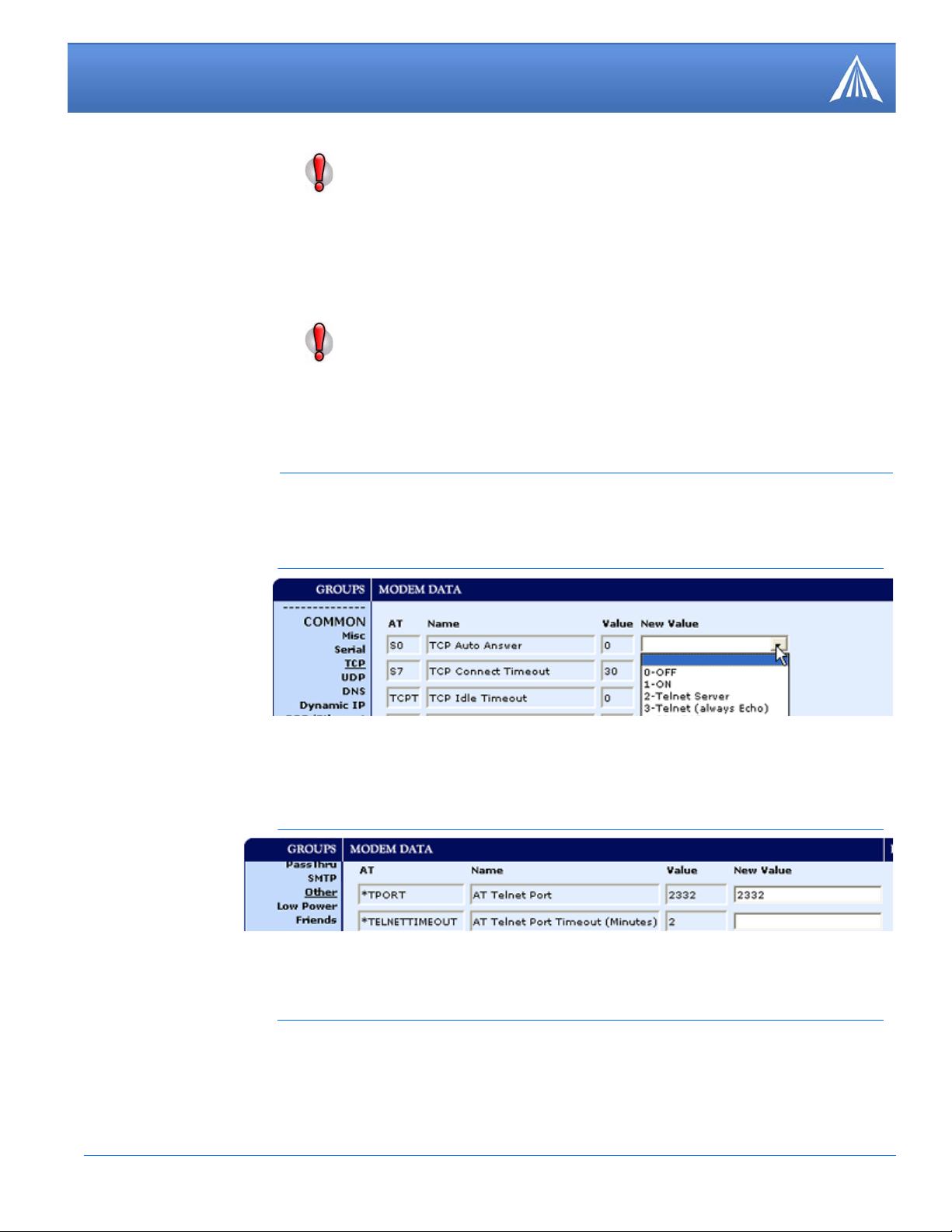
Communication de donnéeset Modes hôte
A vertissem ent : Pour quitter le mode PassThru, vous devez réinitialiser le modem
ou l'éteindre et le remettre sous tension. Ce mode ne peut être activé au cours
d'une session à distance de telnet.
Le mode PassThru ne permet d'entrer que des commandes AT particulières. Les commandes
réservées aux microprogrammes (ALEOS) ne peuvent être utilisées. En outre, la plupart de ces
commandes sont propres au mode PassThru. Les commandes utilisables dépendent fortement du
numéro de modèle du modem, qui figure sur l'étiquette collée sur sa partie supérieure).
A vertissem ent : Les microprogrammes (ALEOS) sont désactivés dans le mode
PassThru. Par conséquent, les commandes propres aux microprogrammes ne peu
vent être utilisées dans le mode PassThru. Tandis qu'en mode de PassThru, vous ne
pouvez pas également employer l'as sans fil pour vous relier au Raven-E.
Mode Telnet
-
Dans Wireless Ace vous pouvez configurer comment Telnet fonctionnent.
FIGURE 2. Wireless Ace : Configuration de Telnet
Si vous devez changer le port pour le telnet (par exemple, vous avez le port de défaut bloqué sur
votre mur à l'épreuve du feu), l'option est sur l'autre étiquette. Le port de telnet de défaut est 2332.
Vous pouvez également changer l'arrêt de telnet, si le raccordement est à vide, transférez 2 min
utes.
FIGURE 3. Wireless Ace : Configuration de Telnet
-
UDP Pad
Raven-E EV-DO pour TELUS - Le Guide de l'Utilisateur, version 2.32 18
Page 24
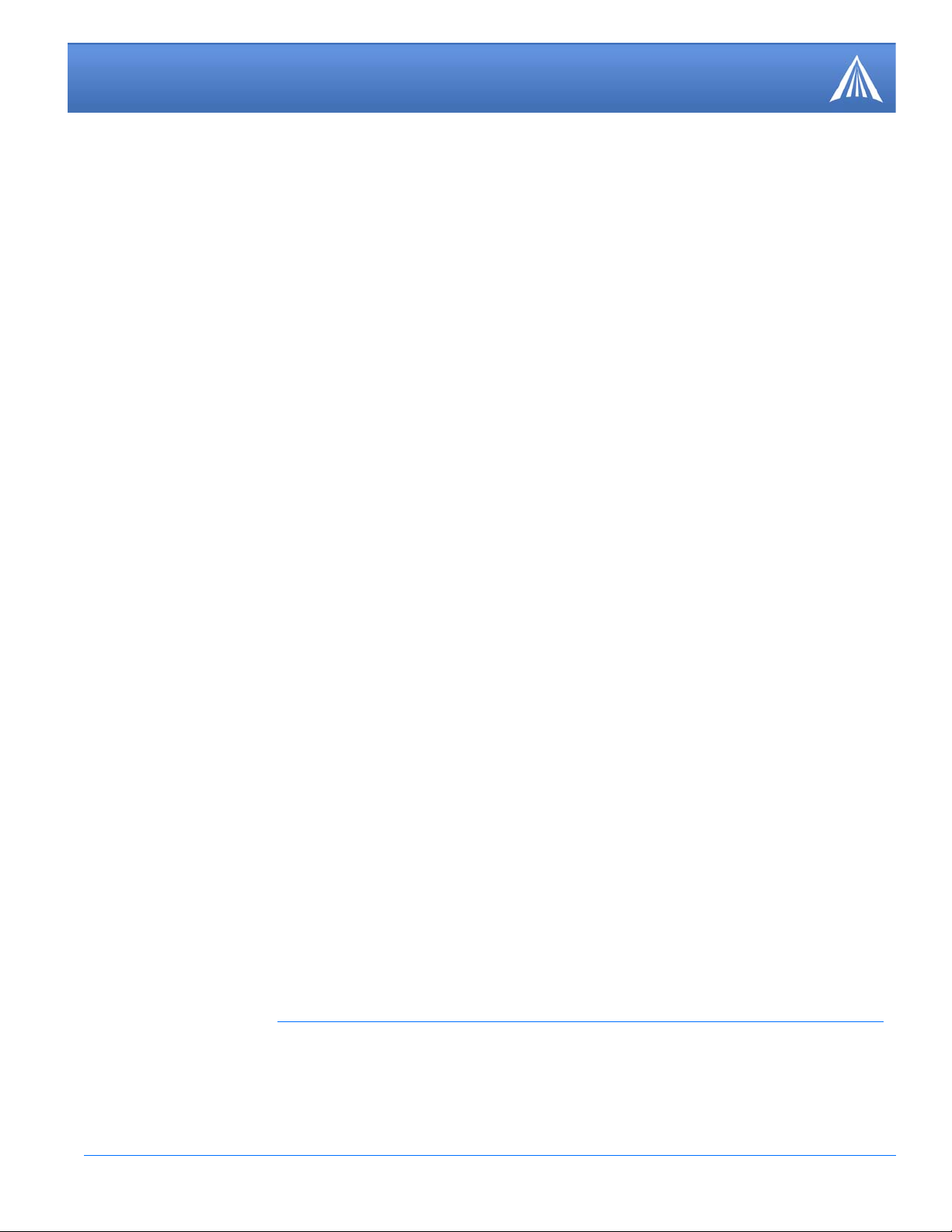
Communication de donnéeset Modes hôte
Quand le Raven-E est en mode de GARNITURE de UDP (Assemblée et démontage de paquet),
tous les caractères reçus sur le port seial sont assemblés dans des paquets de UDP et envoyés à
l'IP à distance address/port du modem, et tous les paquets reçus du même IP/port-destined pour le
port du dispositif du modem (voyez que * DPORT) -- sont démontés et vidés sur la ligne péri
odique.
Une session de UDP est lancée par un des événements suivants :
• La commande AT d'établissement de connexion UDP (DP) est utilisée (par exemple,
ATDP192.168.3.23/3456).
• La valeur par défaut du mode de démarrage (MD) est réglée à 3 (UDP); ainsi, une session
UDP est automatiquement ouverte lorsque le modem est mis sous tension. Les données série
sont envoyées au port et à l'adresse IP spécifiés à l'aide de S53.
• Un paquet d'arrivée UDP est reçu et
• la réponse automatique UDP est activée (S82=2);
• l'adresse IP de destination correspond à la valeur spécifiée à l'aide de S53 (si le mode d'amis
est permis, de IP address les besoins également d'être présent sur la liste d'amis);
• toute adresse IP est acceptée (AIP=1);
• le modem est en mode AT (aucune session UDP ou TCP n'est en cours).
-
L'assemblage de paquets UDP dépend des valeurs déterminées par S50 (délai de transmission
PAD) et S51 (caractère de transmission PAD). Les données reçues dans le tampon série sont
transmises lorsque le délai d'inactivité entre caractères spécifié à l'aide de S50 (en dixièmes de
seconde) s'écoule ou que le caractère spécifié à l'aide de S51 (s'il est différent de zéro) est reçu.
Réponse Automatique de UDP (UDP Auto Answer)
La réponse automatique de UDP (précédemment appelée UDP moitié-ouvrez) est placée avec
S82=2. Quand réglé, le Raven-E établira automatiquement une session de UDP au IP address de
source et au port du paquet de UDP reçu. Le Raven-E restera "a fermé à clef" à cet IP/port un à
distance jusqu'à ce qu'aucune donnée ne soit envoyée ou soit reçue pour l'intervalle de temps
défini dans l'arrêt automatique de réponse de UDP (S83). Pendant cette session, des paquets
d'autres adresses d'IP/port seront rejetés, à moins que * UALL est placé. Si un paquet entrant fera
entrer le modem une session de UDP dépend toujours des arrangements de S53 et d'AIP
Les modes UDP normal (MD3) et de réponse automatique peuvent être simultanément actifs;
dans ce cas, les données série d'entrée sont envoyées sous la forme de paquets UDP (au lieu d'être
traitées comme des commandes AT) et des sessions UDP avec différentes sources UDP peuvent
être ouvertes. L'arrivée de données série ou d'un paquet UDP ouvre une session UDP. Indépen
damment de la cause de son ouverture, cette session prend fin lorsque qu'aucune donnée n'est
reçue ou envoyée pendant le délai défini par S82. Une autre session peut alors être ouverte par
une des deux causes précédentes.
Lorsque le délai imparti à une session est dépassé, le modèle passe au mode de commande AT
(toute commande AT peut alors être entrée parle port série.
-
TCP PAD
Raven-E EV-DO pour TELUS - Le Guide de l'Utilisateur, version 2.32 19
Page 25
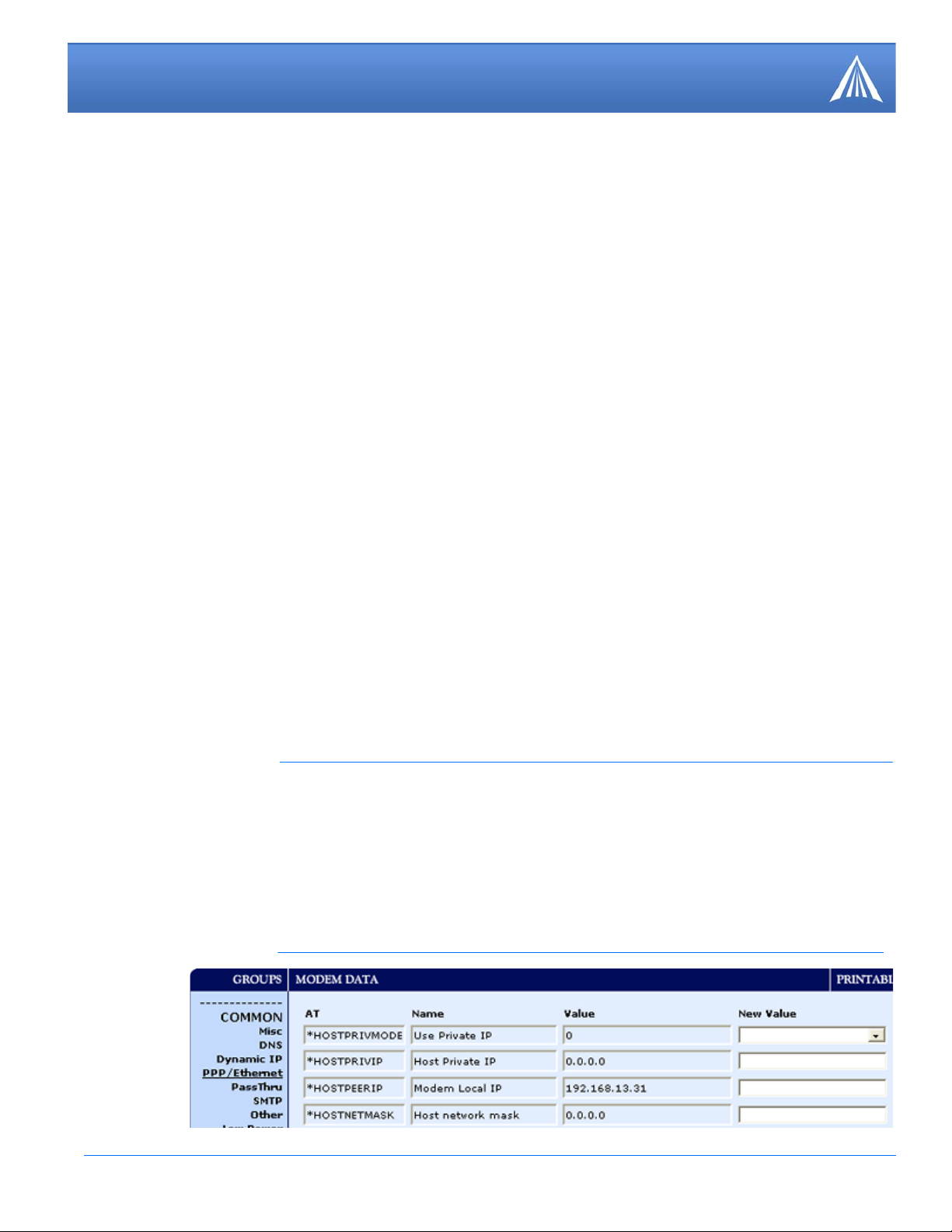
Communication de donnéeset Modes hôte
255.255.255.0
192.168.0.2
192.168.0.1
1 - Use Private IP
Quand le Raven-E est en session de TCP, tou s les caractères reçus sur la porte série sont assemblés dans des paquets de TCP et envoyés à l'IP à distance address/port du mode, et tous les
paquets reçus de l'fin à distance du raccordement de TCP sont démontés et vidés sur la ligne péri
odique.
Un raccordement de TCP est établi par une des méthodes suivantes :
• La commande AT d'établissement de connexion TCP (DT) est utilisée (par exemple,
ATDT192.168.3.23/3456)
• La réponse automatique TCP est activée (S0), une demande de connexion TCP est reçue et le
modem ne participe pas à une session de transmission de données.
• Des données sont reçues au port série et :
• La valeur par défaut du mode de démarrage (MD) est 4 (réponse automatique TCP);
• La destination TCP distante, telle que définie par S53, répond avec succès à la demande de
connexion TCP.
La valeur définie par S7 (délai de connexion TCP) est le nombre de secondes imparti à l'établissement d'une connexion TCP après le début des négociations correspondantes. Si la connexion
n'a pas été établie avec succès avant que le délai ne s'écoule, le message ERROR/BUSY est
retourné.
-
L'assemblage de paquets TCP dépend des valeurs déterminées par S50 (délai de transmission
PAD) et S51 (caractère de transmission PAD). Les données reçues dans le tampon série sont
transmises lorsque le délai d'inactivité entre caractères spécifié à l'aide de S50 (en dixièmes de
seconde) s'écoule ou que le caractère spécifié à l'aide de S51 (s'il est différent de zéro) est reçu.
La session TCP prend fin lorsqu'une donnée n'est émise ni reçue pendant le délai spécifié par
TCPT et TCPS. TCPT est exprimé en minutes (TCPS=0) ou en secondes (TCPS=1).
Mode public et privé
Si vous désirez disposer d'un contrôle plus étendu sur les adresses de passerelle, d'appareils ou de
sous réseau transmises par le serveur DHCP, vous pouvez activer le mode d'hôte privé, *HOST
PRIVMODE, et définir les adresses IP du réseau interne. Le modem Raven-E ne prend essentiellement aucune mesure pour la transmission des paquets vers le réseau de TELUS.
Dans Wireless Ace, ces paramètres font également partie du groupe PPP/Ethernet.
FIGURE 4. Wireless Ace : Private Host Mode
-
Raven-E EV-DO pour TELUS - Le Guide de l'Utilisateur, version 2.32 20
Page 26
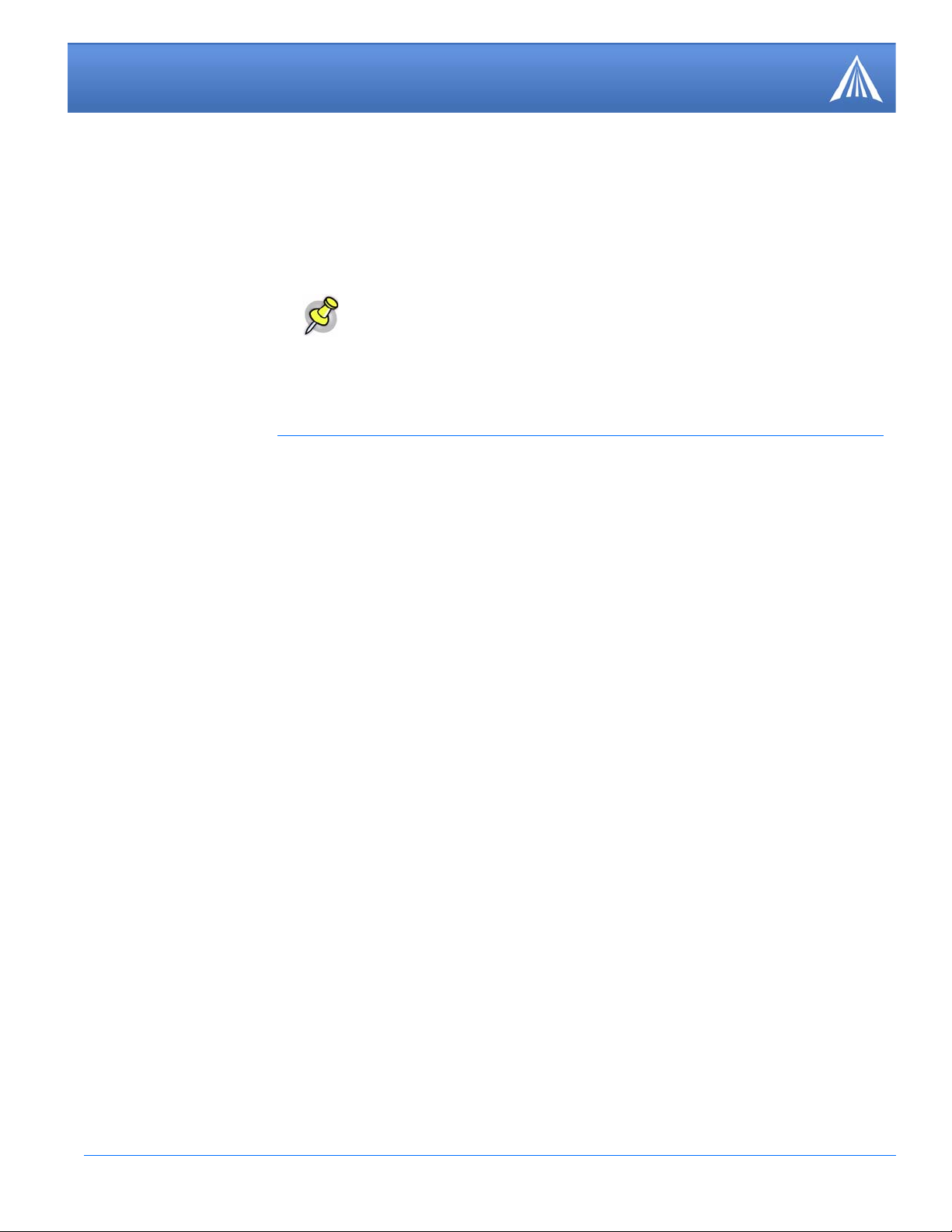
Communication de donnéeset Modes hôte
• *HOSTPRIVMODE - Contient la valeur 1 pour autoriser les adresses IP explicites.
• *HOSTPRIVIP - Contient l'adresse IP que vous désirez attribuer à votre appareil par l'inter-
médiaire du modem Raven-E.
• *HOSTPEERIP - Contient l'adresse IP que vous désirez attribuer au modem Raven-E.
• *HOSTNETMASK - Contient l'adresse du masque de sous-réseau (valeur habituelle :
255.255.255.0).
Remarque : Si vous employez le mode privé (*HOSTPRIVMODE=1), vous devrez
vous assurer que *HOSTPRIVIP et *HOSTPEERIP sont sur le même sous-filet. Si
le subnet mask est 255.255.255.0, il est sûr d'employer 192.168.x.y pour chacun
aussi longtemps que le x est le même nombre (0 dans l'exemple ci-dessus) et le y
est différent (1 et 2 dans l'exemple) et entre 0 et 254.
Serveur Interne de DHCP
Le protocole DHCP (Dynamic Host Configuration Protocol - Protocole de configuration
dynamique des hôtes) est devenu un élément essentiel des environnements de réseau contempo
rains. Il permet à un serveur de procéder à l'affectation dynamique et automatique des adresses IP
et des paramètres réseau connexes (tels que les masques de sous-réseau, les routeurs, etc.) pour
chaque ordinateur ou appareil, sans exiger la configuration individuelle de chaque appareil ni le
suivi des adresses déjà attribuées.
-
Protocole DHCP et routage
Le protocole DHCP est conçu selon le modèle client-serveur. Le client diffuse une demande dans
le sous-réseau physique local afin de repérer un serveur DHCP disponible (on compte générale
ment un serveur DHCP actif par réseau). Sur réception d'une demande, le serveur réserve une
adresse IP pour le client, puis lui transmet une offre de " bail " IP contenant son adresse MAC,
suivie de l'adresse IP proposée par le serveur, l'identification du sous-réseau, la durée du bail,
diverses options de configuration IP et l'adresse IP du serveur DHCP. Le client configure son
interface à l'aide des paramètres contenus dans l'offre de bail.
Dans son expression la plus simple, le routage est le processus d'acheminement des données vers
la destination appropriée. La détermination de l'adresse constitue une étape du routage. Elle per
met de transmettre correctement les données vers leur destination finale ou vers un point de
réacheminement. Une autre étape importante du routage consiste à sélectionner la passerelle vers
laquelle les données doivent être transmises.
Le Raven-E agit en tant que messages d'un à un expédition de couteau à et d'un dispositif qui est
relié à lui. Le Raven-E ne fournit pas le cheminement pour plus que ce un dispositif.
-
-
Le protocole DHCP dans le Raven-E
1. Quand un Raven-E s’inscrit sur le réseau cellulaire, TELUS lui attribue une adresse IP (exem-
ple : A.B.C.D).
2. Quand il reçoit une demande DHCP d'un appareil Ethernet, le modem Raven-E joue le rôle de
serveur DHCP et transmet l'adresse IP attribuée à l'appareil, puis identifie l'adresse de la
passerelle par défaut par A.B.C.1. Si le quatrième octet est déjà " 1 ", il attribue au routeur
l'adresse A.B.C.2.
Raven-E EV-DO pour TELUS - Le Guide de l'Utilisateur, version 2.32 21
Page 27
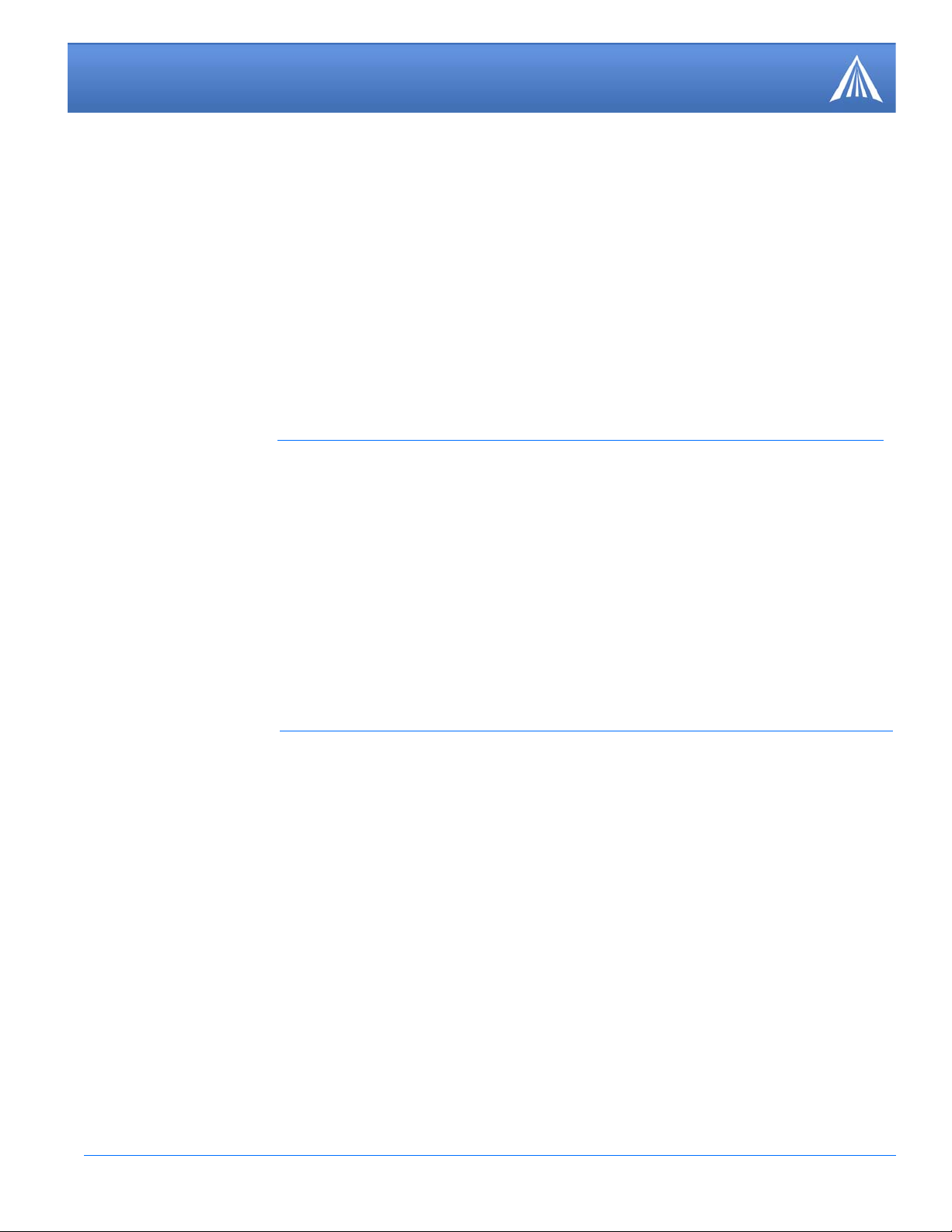
Communication de donnéeset Modes hôte
3. Le modem Raven-E transmet également une adresse de sous-réseau /24 (255.255.255.0) et
configure une route statique qui établit une correspondance entre l'adresse 192.168.13.31 (ou
l'adresse configurée avec *HOSTPEERIP, si elle a été modifiée) et l'adresse A.B.C.1 (ou
A.B.C.2, selon l'adresse attribuée à la passerelle).
Protocole PPPoE avec DHCP
Quand on utilise le protocole PPPoE avec le modem Raven-E, un tunnel est établi entre le routeur
et le modem; le protocole DHCP est alors superflu. Le routeur n'utilise que l'adresse MAC du
modem Raven-E pour la transmission de tous les paquets de départ. Pour configurer votre modem
Raven-E et votre ordinateur afin d'utiliser le protocole PPPoE, consultez l'annexe PPPoE à la
page
66.
Routage avec le modem AirLink
La fonction principale du modem Raven-E est d'acheminer des données provenant d'un appareil
auquel il est relié vers le réseau de TELUS et, dans la plupart des cas, vers Internet.
Quand le modem Raven-E obtient une adresse IP du fournisseur de services cellulaires, il reçoit
également de TELUS cellulaire les paramètres nécessaires pour la transmission des messages vers
les routeurs de TELUS, cellulaire, qui en complètent l'acheminement. Le modem Raven-E joue
donc le rôle d'un routeur pour l'appareil auquel il est relié, et assure la transmission des données
provenant de l'appareil ou du réseau de TELUS cellulair.
Keepalive
La fonction Keepalive vérifie la connexion du modèle Raven-E au réseau TELUS en envoyant une
interrogation ping à une adresse IP après un délai d'inactivité spécifié. Keepalive est recommandée
pour les utilisateurs d'un modem distant qui ne communique pas fréquemment avec le réseau. Kee
palive convient aussi aux situations dans lesquelles des problèmes de communication à distance
avec le Raven-E apparaissent.
Lorsque Keepalive interroge l'adresse IP, un accusé de réception indique qu'il existe une connexion
active au réseau. Si le modem ne reçoit pas une réponse de l'adresse IP, il reprend l'opération basé
sur sa configuration . Après 5 échecs successifs, le modèle Raven-E réinitialise le connexion cellu
laire et rétablit une connexion au réseau TELUS.
-
-
Configuration de Keepalive
Comme pour toutes les autres opérations de configuration du modèle Raven-E, vous pouvez utiliser Wireless Ace, AceNet, ou raccordement terminal pour configurer Keepalive (page 32). Sélectionnez Other dans le menu de gauche.
Raven-E EV-DO pour TELUS - Le Guide de l'Utilisateur, version 2.32 22
Page 28
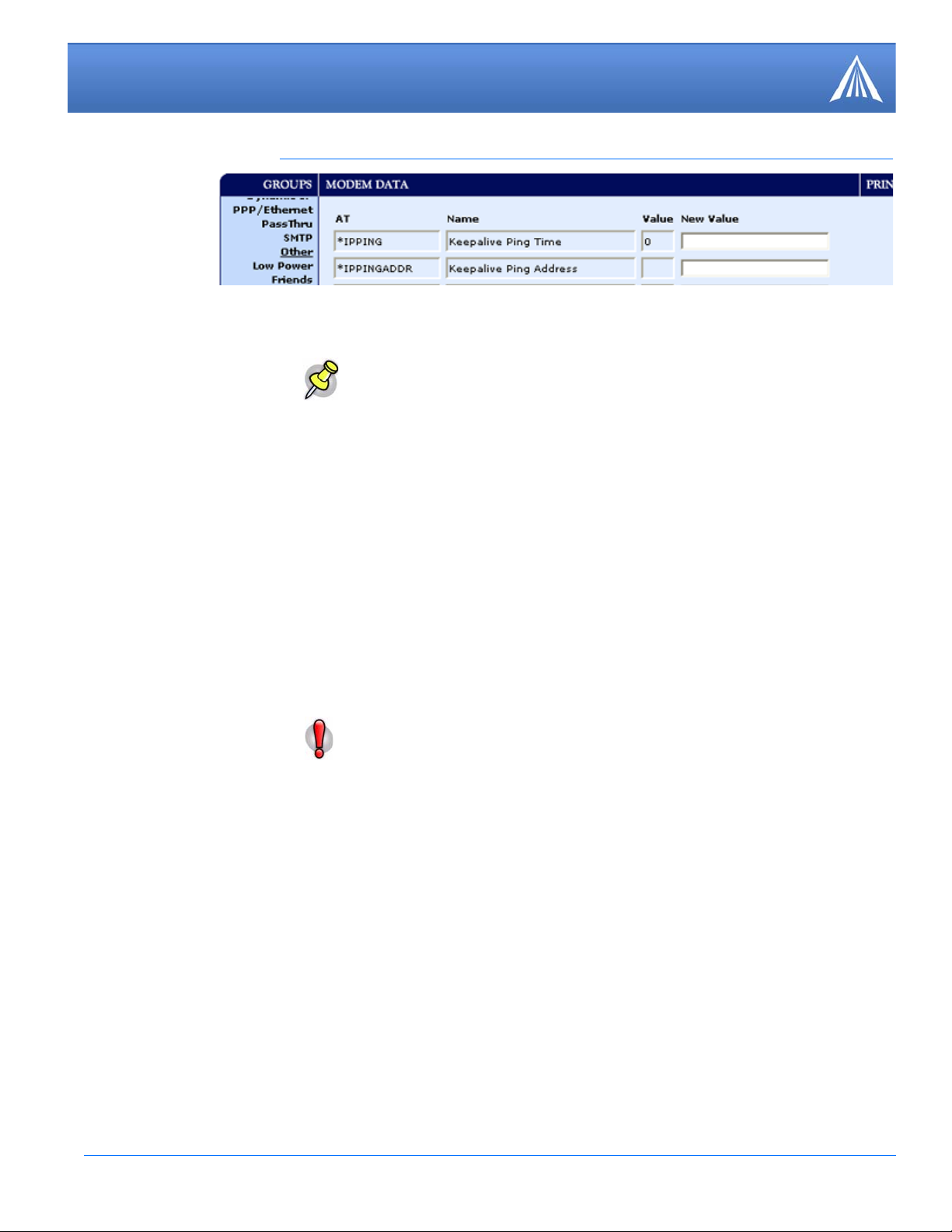
Communication de donnéeset Modes hôte
FIGURE 5. Wireless Ace : Configuration de Keepalive
*IPPING détermine la période, exprimée en minutes, de vérification de la connexion au
réseau. Pour désactiver Keepalive, réglez *IPPING à 0 (valeur par défaut).
Remarque : 15 minutes est l'heure minimum qui peut être placée pour le Keepalive.
*IPPINGADDR détermine l'adresse IP à utiliser pour les vérifications.
Utilisation du réseau par Keepalive
Keepalive est une option. Si vous passez fréquemment des données avec votre modem, vous ne
pouvez pas devoir faire permettre Keepalive. Lorsque Keepalive émet une interrogation ping,
environ 66 octets de données sont transmis par le réseau et le télécommunicateur les facture. Les
valeurs suivantes de *IPPING conduisent à la transmission des volumes indiqués de données, qui
s'ajoutent aux autres volumes transmis par le réseau :
15 minutes à 400 ko par mois
30 minutes à 200 ko par mois
60 minutes à 100 ko par mois
120 minutes à 50 ko par mois
Attention : Si *IPPINGADDR n'est pas défini ou est réglé à une adresse IP non
valide (par exemple, une adresse IP impossible à atteindre), le Raven-E se réinitia
lise à intervalles réguliers.
-
Raven-E EV-DO pour TELUS - Le Guide de l'Utilisateur, version 2.32 23
Page 29
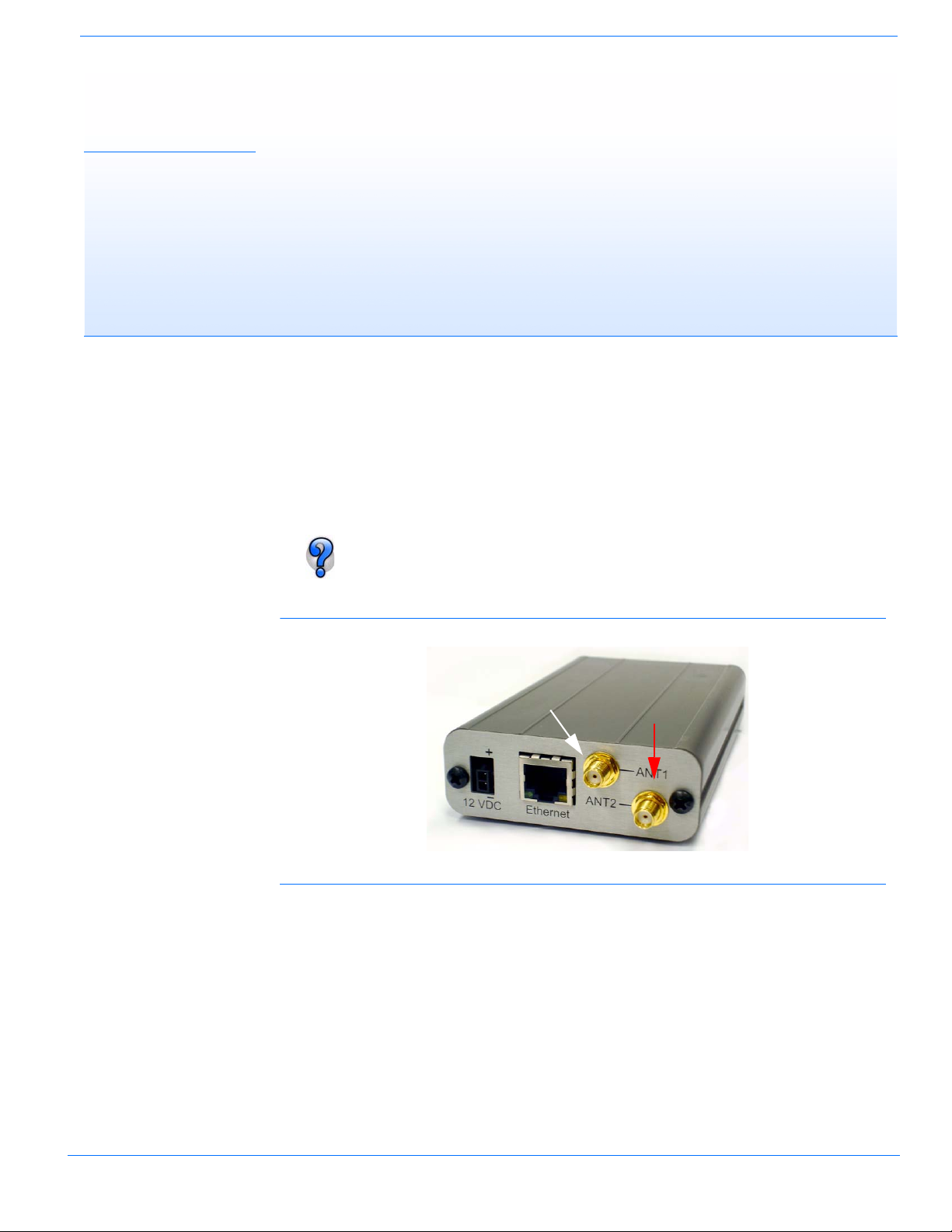
CHAPTER 6 Installation du matériel
Primary
Cellular
Receive
Diversity
Votre modèle AirLink Raven-E doit être monté dans une position permettant d'accéder facilement
aux câbles, qui ne doivent être ni pliés, ni soumis à des contraintes. Les voyants du panneau avant
doivent être visibles pour faciliter les vérifications en cours de fonctionnement. Vous devez vous
assurer que l'air circule adéquatement autour du modem et que celui-ci est protégé contre l'exposi
tion directe aux éléments (soleil, pluie, etc.)
Un accessoire facultatif pour votre Raven-E est un kit de support. La parenthèse est conçue pour
bercer confortablement le modem et pour le tenir en place où vous avez besoin de lui.
Le placement de modem avec l'information et les diagrammes au sol peut être
trouvé dans l'annexe, “Placement De Modem” on page
FIGURE 1. Connecteurs du modèle Raven-E
-
27.
Raccordement de l'antenne ou les antennes
Les antennes choisies ne devraient pas excéder un gain maximum de dBi de 5 sous la configuration standard d'installation. Dans des installations plus complexes (comme ceux exigeant de
longues longueurs de câble et/ou de raccordements multiples), il est impératif que l'installateur
suivent les directives maximum de gain de dBi selon les règlements du Canada d'industrie.
Veuillez se référer aux directives suivantes :
• RSS-102 (...Health Canada’s Safety Code 6 for Exposure of Humans to RF Fields)
Raven-E EV-DO pour TELUS - Le Guide de l'Utilisateur, version 2.32 24
• RSS-129 (800 MHz Dual-Mode CDMA Cellular Telephones) (Analogue & CDMA)
• RSS-133 r1 (2 GHz Personal Communications)
Page 30
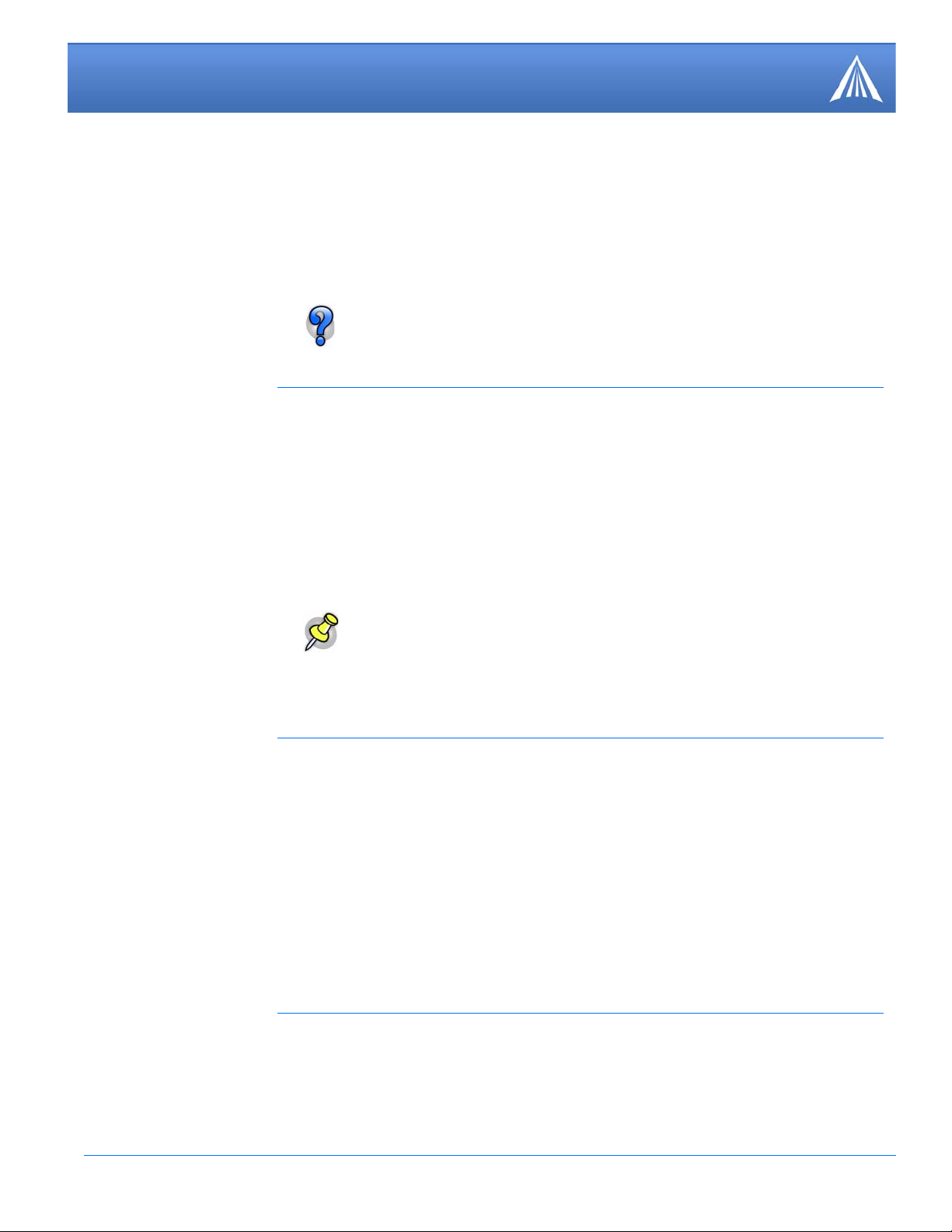
Installation du matériel
Pour plus de visite de l'information http://www.industrycanada.ca.
Votre modèle AirLink Raven-E fonctionne avec la plupart des antennes cellulaires dotées d'un
connecteurSMA (ANT1)et conçues pour la technologie EV-DO. Raccordez directement l'antenne
ou le câble RF au connecteur situé à l'arrière du modèle Raven-E.
Pour assurer la réception et la diffusion du signal en diversité, raccordez directement le deuxième
câble au deuxième connecteur (SMA : ANT2) situé à l'arrière du modèle Raven-E.
Raccordement de l'alimentatio
Votre modèle Raven-E peut être alimenté par du courant continu (disponible dans la plup art des
automobiles) ou 110 c.a. (standard dans les prises murales en Amérique du Nord) avec l'adaptateur
d'alimentation approprié (offert par AirLink).
Le fil positif du cordon d'alimentation doit être raccordé à la borne positive de la batterie ou de
l'alimentation. Le fil négatif du cordon d'alimentation doit être raccordé à la borne négative de la
batterie ou de l'alimentation. Le modèle Raven-E est doté d'un disjoncteur interne en polysilicone
qui s'ouvre lorsque le courant est situé entre 0,5 et 1,0 A.
L'utilisation de la réception en diversité pour EV-DO est facultative. Elle n'af fecte
pas l'émission-réception de données.
Remarque : En utilisant une source d'alimentation CC (telle qu'une batterie de voi-
ture ou une pile solaire), AirLink recommande de placer un fusible sur la ligne près
de la source d'énergie pour protéger votre source d'énergie contre des shorts possi
bles sur la ligne.
-
Raccordement du modèle Raven-E à un ordinateur ou à un autre dispositif
Le port Ethernet de votre modèle Raven-E peut être directement raccordé à un ordinateur ou à un
autre dispositif Ethernet à l'aide d'un câble inverseur. Si vous raccordez le modem à un port stan
dard de concentrateur ou de commutateur, vous devez utiliser un câble direct; si vous raccordez le
modem au port de liaison montante d'un concentrateur ou d'un commutateur, vous devez utiliser
un câble inverseur. Certains ordinateurs récents sont dotés d'un port Ethernet autodétecteur. Vous
pouvez utiliser un câble direct avec de tels ordinateurs.
Votre modèle Raven-E peut aussi être raccordé à un câble Ethernetbranché sur un adaptateur USB
à connecté à un ordinateur ou à un autre dispositif sans port disponible mais doté d'un port USB.
Voyants du modèle Raven-E
-
Lorsque votre modèle Raven-E est raccordé à une source d'alimentation et à une antenne, ses voyants indiquent son mode de fonctionnement.
Raven-E EV-DO pour TELUS - Le Guide de l'Utilisateur, version 2.32 25
Page 31

Installation du matériel
-E
FIGURE 2. Voyants du modèle Raven-E
Tx (émission) et Rx (réception) - Ces voyants clignotent lorsque des données sont transmises
dans un sens ou l'autre entre le modem et le réseau.
RSSI (indicateur de la puissance du signal reçu) - Lorsque ce voyant est allumé et fixe, le signal
reçu est fort; lorsqu'il clignote, le signal est plus faible.
Reg (enregistrement) - Indique si le modem est enregistré (activé) sur le réseau cellulaire.
Chan (canal) - Indique que le modem s'est verrouillé sur un canal du réseau.
Link (liaison) - Indiquent une connexion au réseau cellulaire.
Srvc (service) - Indique quand la connexion est de type EV-DO. Lorsque le voyant est éteint, le
réseau 1x est utilisé.
Pwr (alimentation) - Indique que l'adaptateur d'alimentation est raccordé au modem et que celui-
ci est sous tension.
Une pression sur le bouton Reset équivaut à mettre le modem hors puis sous tension. Cette
opération est sans effet sur les paramètres de configuration.
• Normal - chaque LED, mentionnée ci-dessus, s'est allumée comme applicable.
• Commencer vers le haut - les LED feront un cycle de gauche à droite.
• Passthru - le Chan, le Reg, et le Link LED clignoteront l'en tandem. Le TxRx LED clignotera
quand transmettant ou recevant des données.
• SOS - Le Chan et le Serv LED clignoteront le remplacement entre eux.
Raven-E EV-DO pour TELUS - Le Guide de l'Utilisateur, version 2.32 26
Page 32

APPENDIX A Placement De Modem
Une fois décidé d'un endroit pour installer votre Raven-E, assurez-vous que le modem sera parti de
l'exposition directe aux éléments (le soleil, pluie, etc.). Des câbles excessifs peuvent être empaque
tés et attaché avec tordre-attache ou d'autres reliures appropriées, mais la moins le câble est enveloppée et lié ensemble, plus le modem exécutera mieux.
Optional Mounting Kit
Une trousse de montage est offerte en option pour votre modem. Le support est parfaitement
adapté au modem et le maintient en place à l'endroit souhaité.
Le modèle Raven-E se fixe à pression dans le support, qui se verrouille dans les rainures du
boîtier Raven-E. Dans les cas où le modem peut être soumis à des mouvements violents, comme
à l'arrière d'une automobile, une ligature passant par les rainures supérieures du boîtier permet de
le fixer plus fermement au support. Dans la plupart des installations stationnaires (par exemple,
contre une paroi ou dans un tuyau), le modèle Raven-E et le support n'exigent pas une ligature.
-
Le support peut être fixé à l'emplacement souhaité à l'aide de vis n°6 (le diamètre du trou de montage est de 0,150 po approximativement).
FIGURE 1. Support de montage
Raven-E EV-DO pour TELUS - Le Guide de l'Utilisateur, version 2.32 27
Page 33

Placement De Modem
FIGURE 2. Support de montage du modèle Raven-E , numéro de pièce 100-170-1009 A
Raven-E EV-DO pour TELUS - Le Guide de l'Utilisateur, version 2.32 28
Page 34

Placement De Modem
FIGURE 3. Support de montage du modèle Raven-E , numéro de pièce 100-170-1006 A
Raven-E EV-DO pour TELUS - Le Guide de l'Utilisateur, version 2.32 29
Page 35

APPENDIX B Spécifications du modèle Raven-E EV-
DO
Caractéristiques physiques :
• Masse : < 1 lb
• Dimensions : 3po x ,po x 5,1po
• Send/Receive RF Antenna Connector: 50 Ohm SMA
• Receive Diversity RF Antenna Connector: 50 Ohm SMA
• Ethernet Interface: RJ-45 Connector, 10 Base-T
• Status LEDs
Services de données et fonctions RF
• Émetteur-récepteur en duplex intégral
• Prise en charge de deux bandes : cellulaire à 800 MHz et SCP à 1,9 GHz
• Réception en diversité bibande
• CDMA 1xEV-DO (IS-856)
• Chute de CDMA en arrière : Assure l'authentification CDMA selon la spécification CDMA2000 1X
• EVDO Rev 0 - Le lien avant accélère à 2.4Mbps (300-500 typique) et le lien renversé accélère à
153.6Kbps
• CDMA/1x - Débits de données atteignant 153,6 kb/s (voie d'aller) ou 76,8 kb/s (voie de retour)
Conditions ambiantes :
• -30°C to +60°C
• Humidité : 5%-95% sans condensation
Gestion de l'alimentation :
• Faible consommation de puissance
• Tension d'entrée (pendant 10-20 secondes) : sous 12 Vc.c.
• Tension d'entrée : 10 Vc.c. à 28 Vc.c.
• Courant d'entrée : 20 mA à 350 mA
Raven-E EV-DO pour TELUS - Le Guide de l'Utilisateur, version 2.32 30
Page 36

Spécifications du modèle Raven-E EV-DO
Puissance d'énergie
Modem
Raven-E 100 mAh 260-300 mAh 340-350 mAh
Raven-E EV-DO pour TELUS - Le Guide de l'Utilisateur, version 2.32 31
Page 37

APPENDIX C Commandes AT
Wireless Ace sont de interface graphique pour configurer votre Raven-E. Bien qu'il soit hautement recommandé d'utiliser une d'entre elles pour modifier tout paramètre, une application d'émulation de terminal comme telnet peut les remplacer à cet effet.
Remarque : Quelques commandes peuvent seulement être configurées en utilisant
une émulation terminale et être dactylographiées aux commandes. Quelques com
mandes exigent également le mode de PassThru.
Vous pouvez employer un Fully Qualified Domain Name au lieu d'un IP address
pour la plupart des options de configuration appelan t pour un IP address si votre
est configuré pour employer le DNS. Les arrangements de DNS viennent fréquem
ment directement de TELUS tandis que votre s'enregistre sur le réseau cellulaire
et la réception de lui est IP address.
-
-
Utilisation de Wireless Ace
Dans Wireless Ace, il vous suffit de rechercher la commande souhaitée dans une liste et d'entrer la
valeur appropriée dans l'espace fourni. Une liste déroulante est associée aux commandes qui
acceptent des paramètres prédéfinis.
FIGURE 1. Wireless Ace : Nouvelles valeurs entrantes de configuration
Pour entrer ou appliquer des changements à la configuration du modem, utilisez le bouton Write
situé dans la partie supérieure de l'interface Wireless Ace.
Raven-E EV-DO pour TELUS - Le Guide de l'Utilisateur, version 2.32 32
Page 38

Commandes AT
FIGURE 2. Wireless Ace : barre d'outils
Pour des détails sur l'utilisation de Wireless Ace, veuillez consulter le Manuel d'utilisation Wireless Ace
Avec Wireless Ace, vous pouvez créer un calibre d'un modem et puis employer ce
calibre pour configurer d'autres modems dans l'exact la même manière. Vous pou
vez employer a dans AceNet, aussi, pour configurer plusieurs modems les mêmes
d'un seul trait.
FIGURE 3. Wireless Ace : Save / Load a Template
-
Raven-E EV-DO pour TELUS - Le Guide de l'Utilisateur, version 2.32 33
Page 39

Commandes AT
FIGURE 4. AceNet : Load a Template
Utilisation d'un émulateur de terminal telnet
Il est possible de communiquer avec le modèle Raven-E par la voie d'un réseau TCP/IP. T elnet permet d'établir une connexion de type terminal au modèle Raven-E.
La plupart des versions de Microsoft Windows comprennent une version d'HyperTerminal.
Démarrer>Tous les programmes>Accessoires>Communications>HyperTerminal
1. Choisissez un nom pour votre connexion, par exemple Raven-E ou AirLink. Le nom et l'icône
vous permettront d'identifier la connexion à un moment ultérieur (si vous créez des connexions
local et à distance, il convient que leurs noms indiquent leur type; par exemple, à distance
Raven-E).
FIGURE 5. HyperTerminal : nom de connexion
2. Sélectionnez TCP/IP (Winsock) dans Connexion en utilisant. La valeur de Adresse de l'hôte est
l'adresse IP actuelle du modèle Raven-E. Remplacez la valeur de Numéro du port par 2332
(port telnet par défaut du modèle Raven-E).
Raven-E EV-DO pour TELUS - Le Guide de l'Utilisateur, version 2.32 34
Page 40

Commandes AT
FIGURE 6. HyperTerminal : paramètres TCP/IP
3. Lorsque HyperTerminal se connecte au modèle Raven-E, un mot de passe peut être demandé.
Le mot de passe par défaut est 12345. Lorsque vous appuyez sur Entrée, vous devez obtenir la
réponse OK.
FIGURE 7. HyperTerminal : mode AT par telnet
4. Tapez AT et appuyez sur Entrée. Vous devez obtenir la réponse OK ou 0.
5. Pour afficher en temps réel ce que vous tapez, vous devez activer l'écho et le mode prolixe.
Tapez ATE1V1 et appuyez sur Entrée.
Si la commande est correctement entrée, vous obtenez la réponse OK. Si vous obtenez la réponse
0 ou ERROR, entrez la commande de nouveau.
Remarque : Vous pouvez devoir permettre à l'écho de telnet dans votre application
terminale d'emmulation afin de voir les commandes que vous dactylographiez pen
-
dant que vous dactylographiez.
Employer des commandes d'ATX avec une application terminale
Les pages suivantes énumèrent aux commandes, leurs paramètres, et expliquent ce qu'elles.
• La plupart des commandes doivent être précédées de la chaîne AT (les exceptions sont
indiquées); par exemple, ATA, qui est présentée sous la forme A.
• Certaines commandes acceptent des paramètres particuliers, et d'autres des paramètres
quelconques.
• Les paramètres acceptables et/ou les formats correspondants figurent dans la colonne
Paramètres.
Raven-E EV-DO pour TELUS - Le Guide de l'Utilisateur, version 2.32 35
Page 41

Commandes AT
• Les paramètres obligatoires sont présentés en italique, par exemple Dn. Le n est une variable
qui figure dans la colonne Paramètres.
• Les paramètres facultatifs sont placés entre crochets [ ].
• La plupart des commandes qui acceptent des paramètres peuvent être entrées avec un ? qui
représente la valeur actuelle (par exemple, AT&D? entre la commande avec la valeur par
défaut 2 si cette valeur n'a pas été changée).
• Les commandes AT ne dépend ent pas de la casse. Ainsi, un E (majuscule) équivaut à un e
(minuscule).
• Lorsque le modèle Raven-E reconnaît une commande, il répond OK. Dans le cas contraire, la
réponse est ERROR.
• Les commandes que seuls certains modèles Raven-E acceptent sont indiquées.
Attention : Les symboles comme *, /, &, or ? font partie des commandes décrites et
ne doivent pas être omis. Les commandes avec des symboles autres que * peuvent
exiger le mode de PassThru.
Raven-E EV-DO pour TELUS - Le Guide de l'Utilisateur, version 2.32 36
Page 42

Commandes AT
Liste de Commandes AT
Symbols
$QCMIP . . . . . . . . . .63
&V
. . . . . . . . . . . . .41
*CSX1
. . . . . . . . . . .51
*DATE
. . . . . . . . . . .44
*DATZ
. . . . . . . . . . .55
*DBGCOMLVL
*DBGDHCPLVL
*DBGETHLVL
*DBGIPLVL
*DBGPPPLVL
*DEVICEID
*DNS
. . . . . . . . . . .46
*DNSUPDATE
*DNSUSER
*DOMAIN
*DPORT
*ETHMAC
*EVDODIVERSITY
*HOSTAUTH
*HOSTMODE
*HOSTNETMASK
*HOSTPAP
*HOSTPEERIP
*HOSTPRIVIP
*HOSTPRIVMODE
*HOSTPW
*HOSTUID
*IPMANAGER
*IPMGRKEY
*IPMGRUPDATE
*IPPING
*IPPINGADDR
*MODEMNAME
*MSCIUPDADDR
*MSCIUPDPERIOD
*NETALLOWZEROIP
*NETCHAN
*NETERR
*NETIP
*NETOK
*NETOP
*NETPHONE
*NETPHONE?
*NETPW
*NETROAMPREF
*NETRSSI
*NETSERV
*NETSMS2EMAIL
*NETSTATE
*NETUID
*NETWDOG
*PRLSTATUS
*PROVISION
*PROVISION2
. . . . .61
. . . . .61
. . . . . .61
. . . . . . .61
. . . . . .62
. . . . . . .39
. . . . . .46
. . . . . . .46
. . . . . . . .47
. . . . . . . . . .44
. . . . . . . .3 9
. . .64
. . . . . . .49
. . . . . .40
. . . .49
. . . . . . . .44
. . . . .49
. . . . . .50
. . .50
. . . . . . . .50
. . . . . . . .50
. . . . . .47
. . . . . . .48
. . . .48
. . . . . . . . .56
. . . . .56
. . . . .48
. . . .56
. .56
.44
. . . . . . . .40
. . . . . . . . .40
. . . . . . . . . .40
. . . . . . . . .40
. . . . . . . . . .40
. . . . . . .40
. . . . . .44
. . . . . . . . .44
. . . .64
. . . . . . . .40
. . . . . . . .40
. . .54
. . . . . . .40
. . . . . . . . .44
. . . . . . .56
. . . . . .41
. . . . . .64
. . . . .64
*PTINIT
*PTREFRESH
*RESETPERIOD
*SMTPADDR
*SMTPFROM
*SMTPPW
*SMTPSEND
*SMTPSTATUS
*SMTPSUBJ
*SMTPUSER
*SNMPPORT
*SNMPSECLVL
*SNMPTRAPDEST
*SNTP
*SNTPADDR
*STATICIP
*STATUSCHK
*TELNETTIMEOUT
*TPORT
+++
+CSQ
+CTA
+ECIO
+PRL
~NAMLCK
~NAMVAL
A
A/ . . . . . . . . . . . . . 45
APASSTHRU
D
DAE . . . . . . . . . . . . 5 5
F
FM . . . . . . . . . . . . 59
Fn
I
I . . . . . . . . . . . . . . 39
O
OPRG . . . . . . . . . . 43
S
S53 . . . . . . . . . . . . 43
. . . . . . . . . 51
. . . . . 51
. . . . 51
. . . . . . 53
. . . . . . 53
. . . . . . . 53
. . . . . . 54
. . . . 54
. . . . . . 54
. . . . . . 54
. . . . . . 57
. . . . 57
. . 57
. . . . . . . . . . 57
. . . . . . 57
. . . . . . . 45
. . . . . 45
. . 57
. . . . . . . . . 58
. . . . . . . . . . . 45
. . . . . . . . . . 41
. . . . . . . . . . 63
. . . . . . . . . . 41
. . . . . . . . . . . 41
. . . . . . . 63
. . . . . . . 64
. . . . . . 52
. . . . . . . . . . . . . 59
Raven-E EV-DO pour TELUS - Le Guide de l'Utilisateur, version 2.32 37
Page 43

Commandes AT : Information and et Status (L’information et état)
Information and et Status (L’information et état)
La plupart des commandes qui figurent dans ce table « Info » et « Status » (état) au n’ont aucun
paramètre. Elles se limitent à fournir de l'information.
Quelles commandes sont montrées dans le Wireless Ace et les résultats de ces commandes
dépend du modèle du modem.
Les commandes de ces deux groupes sont énumérées alphabétiquement et sont
mélangées. Le groupe de statut a plus de champs qui peuvent être affichés sur la
plupart des écrans, pour remettre à la côte votre écran ou pour employer la barre de
rouleau du côté pour montrer le reste.
Remarque : Ces commandes qui ne sont pas montrées avec Wireless Ace peuvent
exiger le mode de PassThru.
FIGURE 1. Groupe d’information
Raven-E EV-DO pour TELUS - Le Guide de l'Utilisateur, version 2.32 38
Page 44

Commandes AT : Information and et Status (L’information et état)
FIGURE 2. Groupe De Statut
I[n]
n=Nom du produit (par exemple, Raven-E Raven-E).
n=1 Version des microprogrammes (ALEOS) du modèle Raven-E, ID du matériel et avis de copyright.
n=2 Version du module de fabricant de matériel d'origine contenant les microprogra mmes et ID de maté-
riel correspondant.
n=3 ID unique du module de fabricant de matériel d'origine (ESN, numéro de série électronique).
n=5 Affiche le profil actif (contenu des registres actifs).
N=5 n'est pas montré avec Wireless Ace
*DEVICEID?
L’identification 64-bit de dispositif que le modem emploie pour s’i dentifier au réseau cellulaire.
*ETHMAC?
MAC address D’Ethernet.
Raven-E EV-DO pour TELUS - Le Guide de l'Utilisateur, version 2.32 39
Page 45

Commandes AT : Information and et Status (L’information et état)
*HOSTMODE?
Mode hôte actuel (AT, PPP, UDP, etc.). Si le modèle Raven-E n'es t pas en m ode AT, utilisez telne t pour
exécuter cette commande.
*NETCHAN?
Numéro du canal EV-DO/CDMAactuellement actif.
*NETERR?
Taux d'erreurs de trame de voies sur le réseau EVDO ou CDMA.
*NETIP?
your cellular carriermodem Adresse IP actuelle du modem, telle qu'indiquée par le module
imbriqué de fabricant de matériel d'origine (généralement fournie par le télécommunicateur).
Il s’agit de l’adresse à laquelle des paquets peuvent être envoyés pour contacter le modèle
Raven-E à partir d’Internet.
Utilisez *NETALLOWZEROIP pour permettre l’affichage d’une adresse IP se terminant par
zéro.
Remarque : En absence d'adresse IP de réseau, la valeur 0.0.0.0 peut être affichée.
*NETOP?
Télécommunicateur cellulaire (par exemple, TELUS) actuellement défini dans les microprogrammes du modem.
*NETPHONE?
Numéro de téléphone du modem (si applicable ou s’il peut être obtenu).
*NETRSSI?
Le RSSI (Receive Signal Strength Indicator, indicateur de la puissance du signal reçu) du
modèle Raven-E, sous forme de valeur négative en dBm.
La même information est affichée avec la commande S202?.
*NETSERV?
Le type de service employé par le modem (par exemple EV-DO).
*NETSTATE?
État actuel du réseau :
• Connecting To Network
Le modèle Raven-E tente de se connecter au réseau EV-DO.
Raven-E EV-DO pour TELUS - Le Guide de l'Utilisateur, version 2.32 40
Page 46

Commandes AT : Information and et Status (L’information et état)
• Network Authentication Fail
L’authentification sur le réseau EV-DO a échoué. Vérifiez les paramètres pour activer le modèle
Raven-E.
• Data Connection Failed
Le Raven-E ne s'est pas relié, et il attend maintenant un intervalle de temps d'ensemble avant qu'il
essaye de rebrancher. Vérifiez les paramètres pour activer le modèle
• Network Negotiation Fail
Le processus de négociation qui permet d’établir la connexion au réseau a échoué. Ce
problème, qui est généralement temporaire, est souvent résolu au cours d'une autre tenta
tive.
• Network Ready
Le modèle Raven-E est connecté au réseau EV-DO et est prêt à envoyer des données.
• Network Dormant
Le modèle Raven-E est connecté au réseau EV-DO, mais la liaison est inactive. Elle sera activée
lorsque des données seront envoyées ou reçues.
• No Service
Aucun réseau EV-DO n’a été détecté.
• Hardware Reset
Le module de fabricant de matériel d'origine est en cours de réinitialisation. Il s'agit d’un
état temporaire.
Raven-E.
-
*PRLSTATUS
Le statut de la mise à jour de PRL la plus récente.
• 0 :
• 1 :
• 2 :
•
&V
Affiche le profil actif (contenu des registres actifs).
Non montré avec Wireless Ace.
+ECIO?
Valeur EC/IO CDMA.
+PRL?
Version de la PRL (Preferred Roaming List, liste des partenaires d'itinérance).
L'information montrée dans Wireless Ace sans commandes AT
• Les bytes et les paquets ont reçu et ont envoyé
Le trafic de réseau pour le port applicable.
Raven-E EV-DO pour TELUS - Le Guide de l'Utilisateur, version 2.32 41
Page 47

Commandes AT : Information and et Status (L’information et état)
• Nombre de remises de système
Compteur du nombre de remises de système au cours de la vie du modem ou puisque la configuration a été remise à zéro.
• Mauvais Compte De Mot de passe
Le compteur du nombre de mauvais mot de passe essaye.
• Compte ou notation de rejet d’IP
Données Rejetées d’IP.
• Versions d’ALEOS, de matériel interne, d’initialisation, et de MSCI
Versio ns de matériel et de logi ciel intérieurement configurés.
Raven-E EV-DO pour TELUS - Le Guide de l'Utilisateur, version 2.32 42
Page 48

Commandes AT : Misc (Mélange)
Misc (Mélange)
C’est un mélange des commandes qui ne sont pas divisées en d’autres groupes.
Quelles commandes sont montrées dans le Wireless Ace et les résultats de ces commandes dépend
du modèle du modem.
FIGURE 1. Common : Misc
OPRG=n
Active/désactive mise à niveau sans fil des microprogrammes du modèle Raven-E.
Quand Airlink libère un nouveau verison d’ALEOS, vous pouvez améliorer vos modems à
distance avec OPRG permis.
n=0 : Désactive
n=1: Active
S53=[méthode][d.d.d.d][/ppppp]
Adresse IP de destination, port et méthode. Il s'agit des valeurs par défaut de la commande A T
D (composer).
méthode= P : UDP
méthode=T : TCP
méthode=N : Telnet
d.d.d.d=adresse IP ou nom de domaine
ppppp=numéro de port
Raven-E EV-DO pour TELUS - Le Guide de l'Utilisateur, version 2.32 43
Page 49

Commandes AT : Misc (Mélange)
Exemples :
ATS53=T192.168.100.23/12345
ATS53=foo.earlink.com
Établir une connexion telnet à l’adresse IP spécifiée en utilisant le port 12345.
ATS53=192.168.100.23/12345
Interroger l’adresse IP spécifiée en utilisant le port 12345.
ATS53=/12345
Interroger le port 12345.
*DATE=[mm/jj/aaaa],[hh:mm:ss]
Règle ou interroge l'horloge du modem. V ous pouvez spécifier la date et l’heure ou seulement
une des ces deux valeurs; dans ce dernier cas, la valeur non spécifiée reste inchangée. L ’heure
est toujours spécifiée dans le format 24 heures.
mm/jj/aaaa = mois, jour, an
hh:mm:ss = heure dans le format 24 heures
*DPORT=n
Le port Device du modem. Peut aussi être réglé à l’aide de la commande S110.
n=1-65535
*HOSTPAP=n
Active/désactive l’utilisation du protocole PAP pour demander l’ID et le mot de passe de
l’utilisateur au cours de la négociation PPP avec l’hôte.
n=0 : Désactive la demande P AP (valeur par défaut).
n=1 : Obtient l’ID et le mot de l'utilisateur de la connexion DUN de W indows et les copie respectivement
dans *NETUID et *NETPW.
*NETALLOWZEROIP=n
Permet/ne permet pas que l'adresse affichée à l'aide *NETIP se termine par zéro (par exemple,
192.168.1.0).
n=0 : Ne permet pas.
n=1 : Permet.
*NETPW=mp
Le mot de passe permettant de se connecter au réseau cellulaire TELUS en cas de besoin.
mp=mot de passe
*NETPHONE?
Numéro de téléphone du modem (si applicable ou s’il peut être obtenu).
*NETUID=uid
ID d’utilisateur permettant de se connecter au réseau cellulaire TELUS en cas de besoin.
Raven-E EV-DO pour TELUS - Le Guide de l'Utilisateur, version 2.32 44
Page 50

Commandes AT : Misc (Mélange)
uid=ID d’utilisateur (jusqu'à 64 octets)
*STATICIP=d.d.d.d
Adresse IP statique devant être fournie par le réseau. Si le modem ne reçoit pas cette adresse
IP du réseau, il réinitialise le module et tente à nouveau de l’obtenir. La valeur par défaut,
0.0.0.0, permet d'accepter toute adresse IP fournie par le réseau.
d.d.d.d=Adresse IP
Exemple : AT*STATICIP=192.168.1.23
Attention : *STATICIP ne place pas le IP address du modem, il dit simplement au
modem quel IP address à prévoir. Si le IP address prévu n'est pas accordé tout en
s'enregistrant sur le réseau cellulaire, le modem essayera de s'enregistrer sur le
réseau encore jusqu'à ce qu'il reçoive ce IP address. Si votre compte est installé
pour un IP address dynamique et vous placez une adresse pour *STATICIP, vous
ne pouvez pas pouvoir s'enregistrer sur le réseau du tout puisqu'il n'y a aucun
guarentee que vous recevrez le même IP address dynamique encore.
*STATUSCHK=n
n=1-255 :
n=0 :
Divers aux commandes Wireless Ace traversant non disponible.
+++
Remarque : Cette commande est sans effet lorsque DAE=1.
A/
Remarque :
Raven-E EV-DO pour TELUS - Le Guide de l'Utilisateur, version 2.32 45
Page 51

Commandes AT : DNS
DNS
Ce groupe inclut des commandes spécifiques au modem pouvant employer des noms de domaine
au lieu des adresses d’IP.
*DNSn
FIGURE 1. Common : DNS
Règle les adresses DNS à retourner au cours de la négociation PPP. TELUS sous-jacent fournit des adresses DNS, elles remplacent celles que cette commande spécifie.
n=1 ou 2 First and second DNS address.
d.d.d.d = Adresse IP du serveur de nom de domaine
*DNSUPDATE=n
Spécifie si le modem doit envoyer des mises à jour DNS au serveur DNS spécifié par
*DNSUSER. Ces mises à jour respectent la spécification RFC2136. Elles ne sont pas
sécurisées et ne sont recommandées que sur un réseau privé. Sur un réseau public, il faut
plutôt utiliser les services IP Logger.
n=0 : Désactive les mises à jours DNS (valeur par défaut).
n=1 : Active les mises à jour DNS.
*DNSUSER=d.d.d.d
Spécifie le serveur DNS à interroger en premier lieu lors d’une résolution de nom dans le
modem.
d.d.d.d = Adresse IP du serveur de nom de domaine
Raven-E EV-DO pour TELUS - Le Guide de l'Utilisateur, version 2.32 46
Page 52

Commandes AT : Dynamic IP (dynamique d’IP)
Dynamic IP (dynamique d’IP)
Ce groupe inclut des commandes spécifiques au DNS dynamique. Le DNS dynamique permet au
Raven-E d’employer un compte dynamique d’IP (peut changer chaque fois que vous vous reliez)
mais de vous permettre toujours d'employer un Fully Qual ified Dom a in Nam e pour en trer en con
tact avec le Raven-E en utilisant IP Manager (page 11) fonctionnant sur un serveur qui avec un
updater dynamique de DNS.
FIGURE 1. Common : Dynamic IP
-
*DOMAIN=[nom]
Domaine (ou zone de domaine) dont le modèle Raven-E fait partie. Cette valeur est utilisée au
cours des résolutions de nom lorsqu’un nom de domaine complet n’est pas fourni ainsi qu’au
cours des mises à jour DNS. Cette valeur peut être constituée d’un maximum de 20 caractères.
nom = nom de domaine (par exemple, eairlink.com)
Si *DOMAIN=eairlink.com, lorsque la commande ATDT@remote1 est entrée, le nom de
domaine complet remote1.eairlink.com est utilisé pour soum ettre une requête DNS visant à
obtenir l’adresse IP correspondant au nom.
Remarque : Seuls des chiffres, des lettres, des tirets et des points peuvent être util-
isés.
*IPMANAGERn=[nom]
Spécifie un nom de domaine ou une adresse IP comme destination d'’avis de modification IP.
Jusqu’à deux serveurs IPManager indépendants peuvent être configurés à l’aide de
AT*IPMANAGER1 et AT*IPMANAGER2. L’envoi de modifications à un serveur peut être
désactivé en n'affectant aucune valeur à ces entrées (c'est-à-dire, en entrant
AT*IPMANAGER1=).
n=1 : Premier serveur d’IP Manager.
n=2 : Deuxième serveur d’IP Manager.
nom =nom de domaine
Raven-E EV-DO pour TELUS - Le Guide de l'Utilisateur, version 2.32 47
Page 53

Commandes AT : Dynamic IP (dynamique d’IP)
*IPMGRKEYn=[clé]
Spécifie la clé à 128 bits qui permet d’authentifier les avis de modification IP. Si tous les caractères de la clé sont des zéros, une clé par défaut est utilisée. Si tous les caractères de la clé
sont des FF, aucune clé n'est utilisée (les avis de modification IP ne sont pas authentifiés).
AT*IPMGRKEY1 permet de spécifier la clé à utiliser avec AT*IPMANAGER1 et
AT*IPMGRKEY2 celle qui corresp ond à AT*IPMANAGER2.
n=1 : Premier serveur d’IP Manager.
n=2 : Deuxième serveur d’IP Manager.
clé=clé hexadécimale à 128 bits [32 caractères hexadécimaux]
*IPMGRUPDATEn=m
Règle la période d’envoi, exprimée en minutes, des avis de modification IP au serveur approprié. Ces envois ont lieu même lorsque l'adresse IP du modèle Raven-E ne change pas.
*IPMGRUPDATE1 permet de spécifier la période à utiliser avec *IPMANAGER1 et
*IPMGRUPDATE2 celle qui correspond à *IPMANAGER2.
n=1 : Premier serveur d'IP Manager.
n=2 : Deuxième serveur d’IP Manager.
m=0, 5-255 Nombre de minutes pour envoyer une mise à jour.
Si la valeur est réglée à 0, les avis de modification ne sont pas envoyés périodiquement (un
avis est envoyé lorsqu'un changement d’adresse IP a lieu).
*MODEMNAME=[nom]
Nom (maximum de 20 caractères) du modèle Raven-E à utiliser pour envoyer des avis de
modification IP à IP Manager. La valeur de *DOMAIN est la zone de domaine à ajouter à ce
nom.
nom = nom de domaine (par exemple, eairlink.com)
Exemple : Si *MODEMNAME=mommodem et *DOMAIN=eairlink.com, le nom complet du
domaine dont le modem fait partie est mommodem.eairlink.com.
Noms générés automatiquement :
• #I3 - ESN/IMEI sont utilisés comme le nom.
• #NETPHONE - Numéro de téléphone.
Remarque : Tout modem qui utilise IP Manager doit avoir un nom unique. Deux
modems ne peuvent être appelés mommodem. Un pourrait s'appeler mommodem1
et l’autre mommodem.
Raven-E EV-DO pour TELUS - Le Guide de l'Utilisateur, version 2.32 48
Page 54

Commandes AT : PPP/Ethernet
PPP/Ethernet
Ce groupe inclut des commandes spécifiques à la PPP ou aux raccordements d’Ethernet entre le
Raven-E et un dispositif relié.
FIGURE 1. Common : PPP/Ethernet
*HOSTAUTH=n
Host Authentication Mode: Active/désactive l’utilisation du protocole PAP ou le protocole CHAP
pour demander l’ID et le mot de passe de l’utilisateur au cours de la négociation PPP ou CHAP avec
l’hôte. L’ensemble de username et de mot de passe dedans * HOSTUID et * HOSTPW sera employé.
n=0 : Désactive la demande PAP ou CHAP (valeur par défaut).
n=1 : PAP et CHAP.
n=2 : CHAP
Pour PPPoE, ensemble * HOSTAUTH=1 ou * HOSTAUTH=2.
*HOSTNETMASK=n.n.n.n
Masque de sous-réseau destiné à l’interface de l’hôte. Permet de communiquer avec un sousréseau situé derrière l’interface de l’hôte.
n.n.n.n = masque de sous-réseau, par exemple 255.255.255.0
*HOSTPEERIP=d.d.d.d
Règle ou demande l’adresse IP qui permet de communiquer directement avec le modèle Raven-E lorsqu'une connexion EV-DO est établie. L’adresse par défaut est 192.168.13.31.
d.d.d.d=adresse IP locale ou d’homologue du modem.
Remarque : Cette adresse n’est généralement ni requise ni utilisée par les applica-
tions d'utilisateur.
Raven-E EV-DO pour TELUS - Le Guide de l'Utilisateur, version 2.32 49
Page 55

Commandes AT : PPP/Ethernet
*HOSTPRIVIP=d.d.d.d
Règle ou demande l'adresse IP privée qui doit être négociée par la connexion EV-DO lorsque
*HOSTPRIVMODE =1.
d.d.d.d=Adresse IP
*HOSTPRIVMODE=n
Détermine ou demande si une adresse IP privée ou publique (réseau) doit être utilisée lorsque
l'hôte tente d’établir une connexion EV-DO au modem.
n=0 : Adresse IP publique (réseau) : Lorsque l’hôte tente d'établir une connexion EV-DO, il reçoit
l’adresse IP publique fournie par le module de fabricant de matériel d’origine. Si le réseau émet une nouvelle adresse IP, la connexion EV-DO est rompue (car l'adresse IP a changé) et doit être rétablie (valeur
par défaut).
n=1 : Adresse IP privée : Lorsque l’hôte tente d'établir une connexion EV-DO, il reçoit l'adresse IP
spécifiée par *HOSTPRIVIP. Le modem effectue alors une traduction d'adresse de type NA T, qui protège
l’hôte contre les changements d'adresse IP provenant du réseau.
*HOSTPW=string
Mot de passe de centre serveur pour le protocole PPoE.
string=mot de passe
*HOSTUID=string
Accueillez l’identification de l’utilisateur pour le protocole PPoE.
string=ID d’utilisateur (jusqu'à 64 octets)
Raven-E EV-DO pour TELUS - Le Guide de l'Utilisateur, version 2.32 50
Page 56

Commandes AT : PassThru
PassThru
Le mode PassThru permet de communiquer directement avec le matériel interne (module de fabricant de matériel d’origine) du modèle Raven-E.
FIGURE 1. Common : PassThru
Attention : Tandis que le modem est en mode de PassThru, ALEOS est handicapé.
Si vous devez vous relier au Raven-E de Grive mauvis tandis qu’il est en mode de
PassThru, vous devrez faire ainsi avec une application terminale. Pas tous com
-
mandes AT peuv ent être emplo yés tandis qu’en mode de PassThru.
*CSX1=n
n=0 : Les données sont transmises à l’hôte.
n=1 : En mode P ASSTHRU, toutes les données reçues sont affichées et ne sont pas transmises au modem
tant que celui-ci n’active pas le signal DCD.
Remarque : Si le modem active le signal DCD, les données provenant de l'hôte lui sont
transmises, comme c’est normalement le cas lorsque *CSX1=0.
*PTINIT=string
Quels à la chaîne d’ordres à passer au module d’OEM avant d’entrer le mode de PASSTHRU,
par exemple AT&S1V1, etc...
string=commande(s) AT
*PTREFRESH=n
Nombre de minutes d’inactivité en mode PASSTHRU avant le renvoi de la chaîne *PTINIT au
module OEM.
n=1-255 minutes
n=0 : Désactivée
*RESETPERIOD=n
Si, en mode PASSTHRU, aucune donnée n’a été envoyée ni reçue au cours de ce délai, le
modem est réinitialisé. Le délai est exprimé en heures.
n=1-255 heures
Raven-E EV-DO pour TELUS - Le Guide de l'Utilisateur, version 2.32 51
Page 57

Commandes AT : PassThru
n=0 : Désactivée
\APASSTHRU
Met le modem en mode PassThru. Tous les caractères reçus au port Ethernet sont directement
transmis au module interne du fabricant de matériel d'origine (OEM) et tous les caractères
provenant de ce module sont transmis au port Ethernet. Cela permet d’accéder directement au
module et de le configurer. Lorsque ce mode a été activé, l’appareil doit être physiquement
réinitialisé pour qu'il revienne au mode de fonctionnement normal.
Cette commande n‘est pas disponible dans WAce.
Attention : Ce mode ne peut être utilisé à l’aide du serveur telnet AT distant. Vous devrez
vous relier au Raven-E à lui vous êtes relié directement à votre ordinateur
Remarque : Le module OEM peut exiger jusqu’à 30 secondes pour répondre après la
réponse CONNECT.
Raven-E EV-DO pour TELUS - Le Guide de l'Utilisateur, version 2.32 52
Page 58

Commandes AT : SMTP (y compris SMS)
SMTP (y compris SMS)
Ce groupe inclut des commandes spécifiques à la transmission de messages.
Le protocole SMTP (Simple Mail Transfer Protocol) est la norme pour la transmission de courriels par Internet. Le modèle Raven-E peut envoyer des messages à l’aide du protocole SMTP s’il a
été configuré pour utiliser un serveur de courriel.
Le service SMS (Short Message Service, service de messages courts) permet aussi d’envoyer des
messages par la voie du TELUS.
Attention : Votre compte avec TELUS peut ne pas soutenir le message envoyant
avec SMS. Pour la plupart des commandes de SMS (ceux non précédées par *),
vous devrez prendre le modem en mode de PassThru.
FIGURE 1. Common : SMTP
*SMTPADDR=[d.d.d.d][name][nom]
Spécifie l’adresse IP ou le nom de domaine complet du serveur SMTP à utiliser.
d.d.d.d=l'adresse IP
nom=nom de domaine
Maximum: 40 caractères.
*SMTPFROM=courriel
Règle l'adresse de courriel à partir de laquelle le message SMTP est envoyé.
courriel= adresse de courriel
Maximum: 30 caractères.
*SMTPPW=passe
Spécifie le mot de passe à utiliser pour authentifier le compte de courriel (*SMTPFROM) sur le serveur
(*SMTPADDR).
passe= mot de passe
Raven-E EV-DO pour TELUS - Le Guide de l'Utilisateur, version 2.32 53
Page 59

Commandes AT : SMTP (y compris SMS)
Remarque : Les paramètres SMTP ne sont pas obligatoires, mais le télécommuni-
cateur peut les exiger.
*SMTPSUBJ=objet
Permet de spécifier l'objet par défaut (utilisé si aucun objet n'est spécifié); une ligne « Subject: xxx » est
insérée au début du message.
objet= objet du message SMTP
*SMTPUSER=utilisateur
Nom d’utilisateur du compte de courriel que le serveur SMTP (*SMTPADDR) doit authentifier pour
envoyer un courriel.
utilisateur= nom de l’utilisateur
Maximum: 40 caractères.
Remarque : Les paramètres SMTP ne sont pas obligatoires, mais le télécommuni-
cateur peut les exiger.
Commandes AT à la transmission de messages non disponibles en utilisant Wireless
Ace
*NETSMS2EMAIL=n
Spécifie le numéro du serveur SMS/de courriel. Cela est nécessaire pour envoyer un message
SMS à une adresse de courriel.
n=number numéro du serveur SMS/de courriel
*SMTPSEND=[courriel][corps]
Envoie un courriel contenant le corps du message à l'adresse spécifiée.
courriel= adresse de courriel
corps= texte du message
Le courriel est finalisé et envoyé lorsque vous entrez un . ou Ctrl-Z sur une ligne vide.
Reportez-vous aussi à *SMTPSUBJ, *SMTPFROM et *SMTPADDR.
*SMTPSTATUS?
Retourne l’état du dernier message SMTP émis (*SMTPSEND). Si aucun état n’est disponible, 0 est retourné. Après avoir été lu, l’état est effacé.
Les codes d’état proviennent du serveur SMTP auquel le modem a tenté d’envoyer la
demande.
Exemple : 354 = envoi en cours, 250 = envoi ok
Raven-E EV-DO pour TELUS - Le Guide de l'Utilisateur, version 2.32 54
Page 60

Commandes AT : Other (autre)
Other (autre)
Les commandes dans ce groupe et non spécifique aux autres catégories de groupe.
Quelles commandes sont montrées dans le Wireless Ace et les résultats de ces commandes dépend
du modèle du modem.
FIGURE 1. Common : Other (autre)
DAE=n
Active/désactive la détection de la séquence d’échappement AT.
n=0 : Active la détection de la séquence d'échappement AT +++.
n=1 : Désactive la détection de la séquence d'échappement AT +++.
*DATZ=n
Active ou désactive la réinitialisation lorsque la commande ATZ est émise.
n=0 : Réinitialisation normale (valeur par défaut).
n=1 : Désactive la réinitialisation lorsque la commande ATZ est émise.
Raven-E EV-DO pour TELUS - Le Guide de l'Utilisateur, version 2.32 55
Page 61

Commandes AT : Other (autre)
*IPPING=n
Règle la période d’interrogation ping (lorsqu’aucun paquet valide n’a été reçu) à une adresse
spécifiée (*IPPINGADDR) pour garder le modem en ligne.
n=15-255 minutes
n=0 :
15 minutes est l’heure minimum qui peut être placée pour le Keepalive.
Reportez-vous aussi à la commande *MINXMIT, qui peut remplacer la valeur précédente.
*IPPINGADDR=[d.d.d.d][nom]
Règle l’adresse IP ou le nom de domaine Internet valide que le modèle Raven-E devra soumettre à des interrogations ping pour se maintenir en ligne. *IPPING doit être réglé à une
valeur différente de 0 pour que les interrogations ping puissent avoir lieu.
d.d.d.d=Adresse IP
nom= nom de domaine
*MSCIUPDADDR=nom[/port]
Adresse d’actualisation de l’état du modem - le nom de domaine et le port sont ceux de l’ordinateur auquel les paramètres d’état du modem seront envoyés. Les paramètres d'état du
modèle Raven-E sont envoyés dans le format XML.
nom=nom de domaine
port=port
*MSCIUPDPERIOD=n
Période d'actualisation de l'état du modem - n est la période d’actualisation, exprimée en secondes.
n=1-255 secondes
n=0 : Désactivée.
*NETWDOG=n
Gardien vigilant de la connexion réseau : délai, en minutes, imparti à l’établissement d'une
connexion réseau. Si aucune connexion n'est établie après ce délai, le modèle Raven-E se
réinitialise.
n=minutes Valeur par défaut = 20
n=0 : Désactivée.
*SNMPCOMMUNITY=n
La corde de la communauté de SNMP agit comme un mot de passe de limiter l'accès aux données du SNMP du modem.
n=une corde sans plus de 20 caractères (défaut = public)
Raven-E EV-DO pour TELUS - Le Guide de l'Utilisateur, version 2.32 56
Page 62

Commandes AT : Other (autre)
*SNMPPORT=n
Détermine le port d’écoute de l’agent SNMP.
n=1-65535
n=0 : Le protocole SNMP est désactivé.
*SNMPSECLVL=n
Détermine le niveau de protection des communications SNMP comme suit :
n=0 : Aucune mesure de sécurité n’est requise. Les communications à l’aide des protocoles SNMPv2c et
SNMPv3 sont permises.
n=1 : Authentification équivalente au réglage « authNoPriv » dans SNMPv3. Le protocole SNMPv3 est
requis pour l’authentification; les communications SNMPv2c seront ignorées de façon transparente.
n=2 : Authentification et chiffrement, ce qui correspond au réglage « authPriv » dans SNMPv3. Le protocole SNMPv3 est requis pour l’authentification et le chiffrement; les communications SNMPv2c et
SNMPv3 avec authNoPriv seront ignorées de façon transparente. Les messages sont authentifiés et chiffrés pour que les pirates ne puissent pas lire leur contenu.
*SNMPTRAPDEST=hôte/[port]
Détermine comment les interruptions SNMP sont envoyées.
hôte=adresse IP
port=port TCP
Si le port est 0 ou l’hôte n'est pas spécifié, les interruptions sont désactivées.
Le niveau de sécurité SNMP détermine le mode d’envoi des interruptions (par exemple, lor-
sque ce niveau est 2, les interruptions sont authentifiées et chiffrées). Actuellement, la seule
interruption qui peut être générée est linkup.
*SNTP=n
Active/désactive l’actualisation quotidienne de l’horloge du système à l'aide du protocole
SNTP.
n=0 : Désactivée
n=1 : On Activée
*SNTPADDR=[d.d.d.d]nom
Adresse du serveur IP SNTP, ou nom de domaine complet, à utiliser avec *SNTP=1.
d.d.d.d=IP
nom=nom de domaine
Si aucune valeur n'est spécifiée, time.nist.gov est utilisé.
*TELNETTIMEOUT=n
Délai d’inactivité imparti au port telnet.
n=minutes
Raven-E EV-DO pour TELUS - Le Guide de l'Utilisateur, version 2.32 57
Page 63

Commandes AT : Other (autre)
Par défaut, ce paramètre est réglé pour rompre la connexion telnet AT si aucune donnée n'est
reçue pendant deux minutes.
*TPORT=n
Règle ou demande le port utilisé par le serveur telnet A T. Si la valeur 0 est spécifiée, le serveur
telnet AT est désactivé. La valeur par défaut est 2332.
n=1-65535
n=0 : Désactivée.
Raven-E EV-DO pour TELUS - Le Guide de l'Utilisateur, version 2.32 58
Page 64

Commandes AT : Friends (Amis)
Friends (Amis)
Le mode Friends (Amis) peut limiter l’accès au modèle Raven-E à partir du réseau du télécommunicateur et d’Internet. Ce mode apporte une forme limitée de sécurité.
Remarque : Le mode d'amis empêchera seulement le Raven-E des données de
expédition de ceux pas sur la liste d'amis. Il n'empêche pas des données de tra
verser le réseau au modem, qui est encore le trafic facturable.
Caution: If you are using Friends Mode you will not be able to use Wireless Ace
remotely or Telnet to the modem unless you are contacting the modem from one of
the configured IP addresses.
FIGURE 1. Common : Friends
-
FM=n
Mode Friends - Ne permet d'accéder au modèle Raven-E qu’à partir de certaines adresses IP.
n=0 : Désactive le mode Friends.
n=1 : Active le mode Friends - Seuls les paquets provenant d'amis sont acceptés (voir ci-dessous); les
paquets provenant d'autres adresses IP sont ignorés.
Fn=[d.d.d.d]
Adresses IP acceptables en mode Friends.
n=0 - 9 Numéro de la liste d'ami.
d.d.d.d =Adresse IP
Raven-E EV-DO pour TELUS - Le Guide de l'Utilisateur, version 2.32 59
Page 65

Commandes AT : Friends (Amis)
255 = Tout nombre compris entre 0 et 255 est acceptable.
Exemple : La valeur 166.129.2.255 permet à tous les systèmes dont l'adresse IP est comprise entre
166.129.2.0 et 166.129.2.255 d'accéder au modem.
Remarque : ATF? retourne la liste de tous les paramètres Fn actuels.
Raven-E EV-DO pour TELUS - Le Guide de l'Utilisateur, version 2.32 60
Page 66

Commandes AT : Logging (Consignation)
Logging (Consignation)
Ce groupe inclut des commandes spécifiques à la notation interne.
Caution: Logging is intended for diagnostic purposes only. Extensive use of log-
ging features can cause degraded modem performance.
Quelles commandes sont montrées dans le Wireless Ace et les résultats de ces commandes dépend
du modèle du modem.
FIGURE 1. Logging
*DBGCOMMLVL=n
Règle le niveau de consignation pour le port COM de l'hôte ou du module.
n=0 : Pas de consignation
n=1 : Port COM de l'hôte
n=2 : Port COM du module
*DBGDHCPLVL=n
Permettez ou neutralisez la notation interne de DHCP.
n=0 : Pas de consignation
n=1 : Événements de la notation DHCP.
*DBGETHLVL=n
Place le niveau de notation pour le port d’Ethernet.
n=0 : Pas de consignation
n=1 : Consignation des erreurs (par exemple, paquets non valides ou endommagés, etc.).
n=2 : Consigne l’en-tête de tous les paquets reçus. Remarquez que cela peut rapidement saturer le jour-
nal d’événements.
*DBGIPLVL=n
Règle le niveau de consignation pour le sous système IP.
Raven-E EV-DO pour TELUS - Le Guide de l'Utilisateur, version 2.32 61
Page 67

Commandes AT : Logging (Consignation)
n=0 : Pas de consignation
n=1 : Consignation des erreurs (par exemple, paquets non valides ou endommagés, etc.).
n=2 : Consigne l’en-tête de tous les paquets reçus. Remarquez que cela peut rapidement saturer le jour-
nal d'événements.
n=3 : Consigne l’en-tête de tous les paquets reçus et envoyés. Remarquez que cela peut rapidement sat-
urer le journal d’événements.
*DBGPPPLVL=n
Règle le niveau de consignation pour la pile PPP.
Active la consignation à divers niveaux de détail.
n=0 : Pas de consignation
n=1 : Log cÉvénements de client (défaut).
n=2 : Log sÉvénements de serveur.
n=3 : Événements de client et de serveur.
Raven-E EV-DO pour TELUS - Le Guide de l'Utilisateur, version 2.32 62
Page 68

Commandes AT : CDMA/EV-DO
CDMA/EV-DO
Ce groupe inclut des commandes spécifiques à la CDMA/1x et EV-DO.
Quelles commandes sont montrées dans le Wireless Ace et les résultats de ces commandes dépend
du modèle du modem.
FIGURE 1. CDMA/EV-DO
+CTA=n
Chronomètre d'inactivité.
n=secondes (maximum 20 secondes)
n=0 : Allows the network to determine the inactivy timer. Permet le TELUS au réseau cellulaire de dé ter-
miner le temporisateur inactivy.
Les paramètres de réseau représentatifs désactivent une liaison après 10 à 20 secondes sans
paquets émis ou reçus. Cette durée peut être réduite pour libérer plus rapidement la liaison RF
physique lorsque l’application n’émet que de brèves rafales.
$QCMIP=n
Préférences Mobiles d’IP (MIP).
n=0 : Disabled, SIP only
n=1 : MIP preferred
n=2 : MIP only
Sur un réseau mobile d’IP, un dispositif se relie au réseau en utilisant la PPA et pendant la
négociation le processus n’est pas exigé pour présenter un username et un mot de passe pour
authentifier parce que les paramètres d’authentification sont stock és dans le mo dem l ui- même .
Remarque : Votre compte avec TELUS peut ne pas soutenir l’IP mobile.
~NAMLCK=nnnnnn
NAMLCK est le code OTSL (One Time Subsidy Lock, code de déverrouillage à l’activation), MSL
(Master Subsidy Lock, code de déverrouillage principal) ou SPC (Service Provisioning Code, code
d’activation du service) à 6 chiffres. TELUS fournira le code de déverrouillage.
nnnnnn=code de déverrouillage à 6 chiffres
Raven-E EV-DO pour TELUS - Le Guide de l'Utilisateur, version 2.32 63
Page 69

Commandes AT : CDMA/EV-DO
Si le modem accepte le nombre, il retourne le résultat OK. Sinon, il retourne le résultat
ERROR. Si le modem retourne le résultat ERROR trois fois de suite, il doit être réinitialisé
pour permettre d'autres tentatives.
Attention : Le modem permet 99 échecs de cette commande au cours de sa vie.
Ensuite, il est désactivé de façon permanente.
*EVDODIVERSITY=n
La diversité d'EV-DO permet à deux antennes de fournir un raccordement plus conformé.
n=0 : Disabled (Default).
n=1 : Allow
Commandes AT CDMA et EV-DO non disponibles en utilisant Wireless Ace
Remarque : Vous devrez mettre le modem dans le mode de PassThru pour
employer plusieurs de ces commandes et êtes dépendant sur le numéro de type de
votre modem. Les commandes qui commencent par * (astérisque) n'exigent pas
PassThru.
*PROVISION=[MSL],[MDN/MIN],[SID],[NID]
Attention : Il est recommandé d'utiliser l'assistant de configuration TELUS pour
configurer le modem.
Fournit le numéro de téléphone et le code de verrouillage au modem.
MSL=code de verrouillage principal
MDN/MIN= numéro de téléphone
SID=ID de système*
NID=ID de réseau*
*TELUS peut ne pas soutenir cette fonction.
*PROVISION2=[MSL],[MDN],[MIN],[SID],[NID]
Deuxième ensemble de paramètres de configuration du modem, lorsque MDN et MIN (MSID) sont dif-
férents ou « fractionnés ».
MSL=code de verrouillage principal
MDN/MIN= numéro de téléphone
SID=ID de système*
NID=ID de réseau*
SID et NID sont facultatifs; cependant, si vous spécifiez SID, vous devez aussi spécifier NID.
~NAMVAL=nam[,num,min,sid,nid]
Écrivez les données d'activation de compte. Seulement C3210E.
nam=0
Raven-E EV-DO pour TELUS - Le Guide de l'Utilisateur, version 2.32 64
Page 70

Commandes AT : CDMA/EV-DO
num=phone number
min=second number
sid=0 or the system ID
nid=63355 or the network ID
Après écrire les valeurs, le modem doit être remis à zéro.
Remarque : Si ~NAMLCK n'a pas été avec succès exécuté, le modem renvoie l'ERROR.
Raven-E EV-DO pour TELUS - Le Guide de l'Utilisateur, version 2.32 65
Page 71

APPENDIX D PPPoE: L’Ethernet fini de protocole de
point-à-point
PPPoE (l'Ethernet fini de protocole de point-à-point) permet à un point de diriger le raccordement
tout en en utilisant l'Ethernet. Juste comme le cadran vers le haut du protocole sur lequel il est basé,
PPPoE emploie l'authentification traditionnelle de username et de mot de passe pour établir un rac
cordement direct entre deux points d'Ethernet.
: Exemples d'application pour PPPoE avec votre Raven-E :
• Solution de secours de connectivité pour votre réseau
• Raccordement restreint d'Internet de mot de passe
• Raccordement individualisé d'Internet sur un LAN
-
Configuration des accès réseau à distance (PPPoE)
Vous devez seulement configurer un raccordement de PPPoE sur votre ordinateur
si vous vous relierez à partir de l'ordinateur au
même sous-filet. Vous pouvez devoir employer le mode privé dans le modem pour
configurer son IP address pour être disponible sur le LAN.
Remarque : Si vous utilisez le Raven-E relié à votre couteau comme raccordement
de secours d'Internet pour votre réseau, vous devriez configurer le couteau pour
utiliser le raccordement de PPPoE et pas les différents ordinateurs. Seulement un
ordinateur, couteau, ou tout autre dispositif de réseau à la fois peuvent se relier au
Raven-E en utilisant PPPoE.
Pour configurer le raccordement de PPPoE sur Microsoft Windows XP, 2000 ou NT, les privilèges
d'administrateur pour l'ordinateur que vous configurez ou un accès fourni par un administrateur du
réseau qui vous permettra d'ajouter et de supprimer des périphériques sur l'ordinateur que vous uti
lisez.
Configuration de votre Raven-E pour PPPoE
Reliez votre Raven-E directement à votre ordinateur à un câble d'Ethernet de pont
Raven-E sur un LAN partageant le
1.
2.
Faites démarrer Wir eless ACE: Démarrer > Tous les programmes > AirLink Communications >
Wirelss ACE 3G > Wireless ACE 3G
-
Raven-E EV-DO pour TELUS - Le Guide de l'Utilisateur, version 2.32 66
Page 72

PPPoE: L’Ethernet fini de protocole de point-à-point
2 - Chap
2 - Enabled/LAN
Mot de passe (chiffré)
Nom d'utilisateur (chiffré)
a. Cliquez sur le bouton Connect; sélectionnez UDP puis entrez 192.168.13.31 pour l’adresse
et 12345 comme mot de passe; cliquez sur OK.
FIGURE 1. Wireless Ace :
b. Du côté gauche, sous l'en tête GROUPS, sélectionnez PPP/Ethernet.
FIGURE 2. Wireless Ace : PPP/Ethernet
Remarque : Wireless Ace montre les valeurs existantes pour * HOSTUID et *
HOSTPW chiffrées et le caractère capitonné.
Configurez *HOSTAUTH, *HOSTUID, et *HOSTPW.
3.
a. Changer *HOSTAUTH à 2.
b. Écrivez un nom d'utilisateur pour *HOSTUID pour le raccordement de PPPoE.
c. Entrez un mot de passe pour *HOSTPW pour le raccordement de PPPoE.
Si vous laissez le blanc de *HOSTUID et *HOSTPW, n'importe quel ordinateur ou
dispositif peut se relier au modem ponctuel en utilisant PPPoE.
Raven-E EV-DO pour TELUS - Le Guide de l'Utilisateur, version 2.32 67
Page 73

PPPoE: L’Ethernet fini de protocole de point-à-point
AirLink Modem
Facultatif
4.
Configurez *MODEMNAME.
Les raccordements de PPPoE peuvent employer un nom de service (Service Name) pour différencier des dispositifs de PPPoE. Vous pouvez employer WAce pour donner à votre Raven-E un nom.
a. Dans Wireless Ace, choisissez Dynamic IP à partir des groupes du côté gauche.
b. Écrivez un nom pour *MODEMNAME, tel que Raven-E ou l'ESN.
FIGURE 3. Wireless Ace : *MODENMNAME
Le nom que vous choisissez n'affectera pas le raccordement mais peut devoir être
configuré dans des arrangements de PPPoE pour le couteau, le dispositif ou l'ordi
nateur vous vous relierez à votre Raven-E.
Écrivez les arrangements configurés à votre Raven-E.
a. Cliquez sur le bouton Write de la barre d'outils de Wireless ACE, puis attendez que le message « Write Successful » s'affiche dans la barre d'état.
-
FIGURE 4. Wireless Ace :
FIGURE 5. Bouton Reset du modem Raven-E
Configuration de votre raccordement de PPPoE dans Windows
1.
Créez un nouveau raccordement de réseau.
Sélectionnez Start > Connect To > Show All Connections.
Raven-E EV-DO pour TELUS - Le Guide de l'Utilisateur, version 2.32 68
Page 74

PPPoE: L’Ethernet fini de protocole de point-à-point
FIGURE 6. Show All Connections
Sélectionnez Create a new connection dans la liste Network Tasks.
FIGURE 7. Network Connections
Raven-E EV-DO pour TELUS - Le Guide de l'Utilisateur, version 2.32 69
Page 75

PPPoE: L’Ethernet fini de protocole de point-à-point
FIGURE 8. New Connection
Sélectionnez Connect to the Internet puis sélectionnez Next.
FIGURE 9. Connection Type
Sélectionnez Set up my connection manually puis sélectionnez Next.
FIGURE 10. Preparing the Internet Connection
Sélectionnez Connect using a broadband connection... puis sélectionnez Next.
Raven-E EV-DO pour TELUS - Le Guide de l'Utilisateur, version 2.32 70
Page 76

PPPoE: L’Ethernet fini de protocole de point-à-point
AirLink PPPoE Connection
Mêmes que *HOSTPW a configurés plus tôt
Mêmes que *HOSTUID a configurés plus tôt
FIGURE 11. Internet Connection
Entrez le nom du FSI : AirLink Connection puis sélectionnez Next.
Le nom fourni ici n'effectuera pas le raccordement de quelque façon. C'est seulement une étiquette pour l'icône.
FIGURE 12. Connection Name
g. Entrez le nom et le mot de passe d'utilisateur que vous avez configuré pour *HOSTUID et
*HOSTPW ci-dessus.
Vous avez également l'option d'utiliser ces renseignements relatifs au compte (si plusieurs utilisateurs ouvrent des sessions sur cet ordinateur). (Par défaut, l'option est cochée.)
FIGURE 13. Account Information
Si vous souhaitez ajouter un raccourci sur le bureau pour cet accès réseau à distance, cochez la
case correspondante. Sélectionnez Finish pour quitter l'assistant d'installation réseau.
Raven-E EV-DO pour TELUS - Le Guide de l'Utilisateur, version 2.32 71
Page 77

PPPoE: L’Ethernet fini de protocole de point-à-point
FIGURE 14. Finish
2.
Configurez le raccordement.
Après vous accomplissez le nouveau magicien de raccordement, là sont quelques plus de choses
que vous voudrez configurer dans le raccordement.
Raven-E EV-DO pour TELUS - Le Guide de l'Utilisateur, version 2.32 72
Page 78

PPPoE: L’Ethernet fini de protocole de point-à-point
Mêmes que *MODEMNAME a configurés plus tôt
FIGURE 15. Connect
La boîte de dialogue Connect AirLink 3G Connection doit apparaître ensuite. Cliquez sur le
bouton Properties.
Optional: On the General tab, if you gave the modem a name with *MODEMNAME above,
you can type in that name as the Service Name.
Facultatif : Sur l'étiquette générale, si vous donniez au modem un nom avec *MODEM-
NAME ci-dessus, vous pouvez saisir ce nom comme nom de service (Service name).
FIGURE 16. Propriétés De Raccordement
Sélectionnez l'onglet Networking. Le type du serveur d'accès réseau à distance (Type of dialup server I am calling) doit être : Point-to-Point Protocol over Ethernet (PPPoE). Cliquez
sur le bouton Settings. Désélectionnez les trois options de la boîte de dialogue PPP Settings.
Sélectionnez OK.
Raven-E EV-DO pour TELUS - Le Guide de l'Utilisateur, version 2.32 73
Page 79

PPPoE: L’Ethernet fini de protocole de point-à-point
Mêmes que *HOSTUID a configurés plus tôt
Mêmes que *HOSTPW a configurés plus tôt
FIGURE 17. Connection Properties - PPP Settings
Optional: You may want to check the Options tab and change the settings for applications you
might be using. The default options are generally applicable for most uses. Facultatif : Sélec
tionnez l'onglet Options. Sélectionnez ou désélectionnez des options selon les exigences de
votre application. Sélectionnez les options de recomposition (Rediali ng options) qui répondent
à vos besoins. Les options illustrées ici conviennent à la plupart des applications.
Sélectionnez l'onglet Networking, Security, ou Advanced. Laissez les valeurs par défaut sous
cet onglet. En particulier, les options sous Interactive logon and scripting ne doivent pas être
sélectionnez.
-
Établissement d'une connexion
L'accès réseau à distance est maintenant prêt et une connexion de données peut être établie.
1.
2.
Relier votre ordinateur et le modem au même réseau local à l'aide d'un hub ou d'un commutateur.
Remarque : Si vous devez relier votre ordinateur directement au modem sans
réseau local, vous devrez neutraliser DHCP dans le modem et changer manuelle
ment l'IP address de l'ordinateur en match le sous-filet de l'IP address que le porteur a donné au modem.
Commencez le PPPoE. Sélectionnez Start > Connect To > AirLink 3G Connection. Il sera
énuméré sur votre fenêtre de raccordements de réseau sous le « Broadband » de titre.
FIGURE 18. MS Windows XP: Connect
-
Raven-E EV-DO pour TELUS - Le Guide de l'Utilisateur, version 2.32 74
Page 80

PPPoE: L’Ethernet fini de protocole de point-à-point
a. Entrez le nom et le mot de passe d'utilisateur que vous avez configuré pour *HOSTUID et
*HOSTPW ci-dessus.
b. Cliquez sur Connect. La progression du processus d'établissement de la connexion est
affichée et une icône apparaît dans le bac système pour illustrer l'établissement de la connexion.
FIGURE 19. MS Windows XP: Connect
Configuration de votre couteau pour utiliser PPPoE avec le Raven-E
Si votre couteau de réseau a la découverte de PPPoE, le Raven-E sera découvert sur l'Intranet par le
procédé de découverte de PPPoE, qui emploie des paquets d'Ethernet d'émission. Une fois trouvé,
le
Raven-E peut être indiqué comme raccordement primaire ou de failover.
Votre couteau de réseau devrait être configuré pour faire un raccordement de PPPoE en utilisant le
username et mot de passe configuré avec *HOSTUID et *HOSTPW, et le nom de service config
urés avec *MODEMNAME (facultatif). Il devrait également être configuré pour recheminer des
paquets par le raccordement avec le
Raven-E.
-
Raven-E EV-DO pour TELUS - Le Guide de l'Utilisateur, version 2.32 75
Page 81

APPENDIX E Protocole SNMP
Le modèle Raven-E est compatible avec les versions SNMPv2c et SNMPv3 du protocole SNMP et
peut être configuré comme un agent SNMP.
Aperçu du protocole SNMP
Le protocole SNMP (Simple Network Management Protocol, protocole simple de gestion de
réseau) a été conçu pour la surveillance et la gestion à distance d'une variété de périphériques à
partir d'un emplacement central. Un système de gestion SNMP est généralement constitué d'agents
(comme votre modèle
un serveur Web ou un autre périphérique) et d'un poste de gestion de réseau (Network Management
Station, NMS) qui surveille tous les agents raccordés à un réseau particulier. À l'aide d'une base
d'informations de gestion (management information base, MIB), un NMS peut produire des rap
ports, déterminer la topologie du réseau, surveiller le trafic, analyser ses tendances et surveiller les
périphériques.
Raven-E, un routeur, une alimentation sans coupure, un serveur de fichiers,
-
Un processus d'authentification permet de s'assurer que les messages SNMP provenant de chaque
agent (par exemple, le modèle
n'interrogent pas les agents. La version SNMPv3 utilise un modèle de sécurité fondé sur les utilisateurs (User Based Security Model, USM) pour authentifier les messages et, s'il y a lieu, les chiffrer. Le modèle USM impose un nom d'utilisateur et un mot de passe à chaque périphérique.
Raven-E) n'ont pas été modifiés et que des utilisateurs non autorisés
Base d'informations de gestion (MIB)
La base d'informations de gestion (Management Information Base, MIB) est une base de données
dans laquelle est consignée l'information provenant des divers agents SNMP. Les rapports produits
par chaque agent (comme le modèle
de gestion de réseau (NMS) peut analyser et consigner dans sa MIB. Les données sont
hiérarchisées sous la forme d'objets associés à des identificateurs.
Raven-E) sont transmis sous la forme de données que le poste
Interruptions SNMP
Une interruption est un " instantané " de la configuration et de l'état d'un agent. Elle est envoyée
sous forme de rapport au NMS qui l'analyse et la consigne dans la MIB.
Raven-E EV-DO pour TELUS - Le Guide de l'Utilisateur, version 2.32 76
Page 82

Protocole SNMP
Configuration du protocole SNMP pour le modèle Raven-E
Pour configurer votre modèle Raven-E comme un agent SNMP à l'aide de commandes AT , vous
pouvez utiliser Wireless ACE, une liaison série directe ou Telnet. Dans Wireless ACE, les commandes concernant le protocole SNMP sont accessibles à partir du sous-menu Other.
Le modèle Raven-E n'exige que le réglage de trois paramètres : le port d'écoute, le niveau de sécurité et la destination des interruptions.
Port d'écoute
La commande *SNMPPORT permet de spécifier le port d'écoute SNMP du modem. Si la valeur
correspondante est réglée à zéro (la valeur par défaut), le protocole SNMP n'est pas utilisé.
FIGURE 1. Wireless Ace : *SNMPPORT
Remarque : Le protocole SNMP utilise généralement le port 161; cependant, la
plupart des fournisseurs de services Internet (y compris par réseau cellulaire) blo
quent tous les ports dont le numéro est inférieur à 1024 comme une mesure de
sécurité. Vous devriez pouvoir utiliser un port au numéro plus élevé, com me
10161.
-
Niveau de sécurité
La commande *SNMPSECLVL règle le niveau de sécurité et détermine les versions du protocole
SNMP qui peuvent être utilisées.
FIGURE 2. Wireless Ace : *SNMPSECLVL
0 - Aucune mesure de sécurité n'est requise. Les versions SNMPv2c et SMNPv3 sont permises.
1 - Authentification requise. La version SNMPv3 est requise pour l'authentification et les com-
munications SNMPv2c sont ignorées de façon transparente. Cette valeur équivaut à la sélection de l'option authNoPriv pour la version SNMPv3.
2 - Authentification requise et messages chiffrés. La version SNMPv3 est requise pour
l'authentification. Lorsque l'option authNoPriv est sélectionnée, les communications
SNMPv2c et SNMPv3 sont ignorées de façon transparente. Cette valeur équivaut à la sélection
de l'option authPriv pour la version SNMPv3.
Nom d'utilisateur et mot de passe
Le mot de passe d'accès au modèle Raven-E est utilisé comme le mot de pas se SNMP (la valeur par
défaut est 12345).
Raven-E EV-DO pour TELUS - Le Guide de l'Utilisateur, version 2.32 77
Page 83

Protocole SNMP
Remarque : Bien que la version SMNPv3 exige un mot de passe à huit caractères,
le modèle
Raven-E ne l'exige pas pour permettre d'utiliser le mot de passe par
défaut. L'administrateur du système SNMP du système d'informations de gestion
peut vous demander d'utiliser un mot de passe plus long et donc plus sécuritaire.
Pour changer le mot de passe d'accès au modèle Raven-E, sélectionnez Modem sur la ligne de
menu supérieure de Wireless ACE.
FIGURE 3. Changement du mot de passe d'accès au modèle Raven-E - Option de menu
Le mot de passe peut être constitué de chiffres, de lettres et/ou de caractères de ponctuation.
Attention : Le mot de passe dépend de la casse. Par exemple, «drowssaP» est dif-
férent de «drowssap».
Destination des interruptions
*SNMPTRAPDEST permet de régler l'adresse IP et le port de destination. Si les deux valeurs ne
sont pas spécifiées ou sont égales à zéro, les interruptions SNMP sont désactivées.
FIGURE 4. Wireless Ace : *SNMPPORT
Remarque : Le mode d'envoi des interrup tions dépend du niveau de sécurité SNMP
(par exemple si le niveau de sécurité est 2, elles sont authentifiées et chiffrées). À
l'heure actuelle, la seule interruption prise en charge est LinkUp.
Community String
The community string is configurable. The default is “public”.
FIGURE 5. Wireless Ace : *SNMPPORT
Raven-E EV-DO pour TELUS - Le Guide de l'Utilisateur, version 2.32 78
Page 84

Protocole SNMP
Définition de MIB de SNMP pour Airlink
AIRLINK-MIB DEFINITIONS ::= BEGIN
IMPORTS
ObjectName FROM SNMPv2-SMI
MODULE-COMPLIANCE FROM SNMPv2-CONF;
org OBJECT IDENTIFIER ::= { iso 3 }
dod OBJECT IDENTIFIER ::= { org 6 }
internet OBJECT IDENTIFIER ::= { dod 1 }
private OBJECT IDENTIFIER ::= { internet 4 }
enterprises OBJECT IDENTIFIER ::= { private 1 }
airlink OBJECT IDENTIFIER ::= { enterprises 20542 }
general OBJECT IDENTIFIER ::= { airlink 1 }
common OBJECT IDENTIFIER ::= { airlink 2 }
status OBJECT IDENTIFIER ::= { airlink 3 }
gps OBJECT IDENTIFIER ::= { airlink 4 }
-- GENERAL -phoneNumber OBJECT-TYPE
SYNTAX DisplayString (SIZE (10))
MAX-ACCESS read-only
STATUS current
::= { general 1 }
deviceID OBJECT-TYPE
SYNTAX DisplayString
MAX-ACCESS read-only
STATUS current
::= { general 2 }
electronicID OBJECT-TYPE
SYNTAX DisplayString
MAX-ACCESS read-only
Raven-E EV-DO pour TELUS - Le Guide de l'Utilisateur, version 2.32 79
Page 85

Protocole SNMP
STATUS current
::= { general 3 }
modemType OBJECT-TYPE
SYNTAX DisplayString
MAX-ACCESS read-only
STATUS current
::= { general 4 }
aleosSWVer OBJECT-TYPE
SYNTAX DisplayString
MAX-ACCESS read-only
STATUS current
::= { general 5 }
aleosHWVer OBJECT-TYPE
SYNTAX DisplayString
MAX-ACCESS read-only
STATUS current
::= { general 6 }
modemSWVer OBJECT-TYPE
SYNTAX DisplayString
MAX-ACCESS read-only
STATUS current
::= { general 7 }
modemHWVer OBJECT-TYPE
SYNTAX DisplayString
MAX-ACCESS read-only
STATUS current
::= { general 8 }
-- COMMON -date OBJECT-TYPE
SYNTAX DisplayString
Raven-E EV-DO pour TELUS - Le Guide de l'Utilisateur, version 2.32 80
Page 86

Protocole SNMP
MAX-ACCESS read-only
STATUS current
::= { common 1 }
otaProgrammingEnable OBJECT-TYPE
SYNT AX INTEGER {
disabled(0),
enabled(1) }
MAX-ACCESS read-only
STATUS current
::= { common 2 }
devicePort OBJECT-TYPE
SYNTAX INTEGER(0..65535)
MAX-ACCESS read-only
STATUS current
::= { common 3 }
netUID OBJECT-TYPE
SYNTAX DisplayString
MAX-ACCESS read-only
STATUS current
::= { common 4 }
netPW OBJECT-TYPE
SYNTAX DisplayString
MAX-ACCESS read-only
STATUS current
::= { common 5 }
requestPAP OBJECT-TYPE
SYNTAX INTEGER {
no(0),
yes(1) }
MAX-ACCESS read-only
STATUS current
Raven-E EV-DO pour TELUS - Le Guide de l'Utilisateur, version 2.32 81
Page 87

Protocole SNMP
::= { common 6 }
destinationAddress OBJECT-TYPE
SYNTAX DisplayString
MAX-ACCESS read-only
STATUS current
::= { common 7 }
destinationPort OBJECT-TYPE
SYNTAX INTEGER(0..65535)
MAX-ACCESS read-only
STATUS current
::= { common 8 }
serialPortSettings OBJECT-TYPE
SYNTAX DisplayString
MAX-ACCESS read-only
STATUS current
::= { common 9 }
serialPortFlowControl OBJECT-TYPE
SYNT AX INTEGER {
none(0),
hardware(2),
software(4) }
MAX-ACCESS read-only
STATUS current
::= { common 10 }
-- ST ATUS -ipAddress OBJECT-TYPE
SYNTAX IpAddress
MAX-ACCESS read-only
STATUS current
::= { status 1 }
Raven-E EV-DO pour TELUS - Le Guide de l'Utilisateur, version 2.32 82
Page 88

Protocole SNMP
netState OBJECT-TYPE
SYNTAX DisplayString
MAX-ACCESS read-only
STATUS current
::= { status 2 }
netChannel OBJECT-TYPE
SYNTAX INTEGER
MAX-ACCESS read-only
STATUS current
::= { status 3 }
rssi OBJECT-TYPE
SYNTAX INTEGER(-125..-50)
MAX-ACCESS read-only
STATUS current
::= { status 4 }
serialSent OBJECT-TYPE
SYNTAX INTEGER
MAX-ACCESS read-only
STATUS current
::= { status 5 }
serialReceived OBJECT-TYPE
SYNTAX INTEGER
MAX-ACCESS read-only
STATUS current
::= { status 6 }
hostMode OBJECT-TYPE
SYNTAX DisplayString
MAX-ACCESS read-only
STATUS current
::= { status 7 }
Raven-E EV-DO pour TELUS - Le Guide de l'Utilisateur, version 2.32 83
Page 89

Protocole SNMP
powerMode OBJECT-TYPE
SYNTAX DisplayString
MAX-ACCESS read-only
STATUS current
::= { status 8 }
fixObtained OBJECT-TYPE
SYNT AX INTEGER {
no(0),
yes(1) }
MAX-ACCESS read-only
STATUS current
::= { gps 1 }
satelliteCount OBJECT-TYPE
SYNTAX INTEGER
MAX-ACCESS read-only
STATUS current
::= { gps 2 }
latitude OBJECT-TYPE
SYNTAX DisplayString
MAX-ACCESS read-only
STATUS current
::= { gps 3 }
longitude OBJECT-TYPE
SYNTAX DisplayString
MAX-ACCESS read-only
STATUS current
::= { gps 4 }
END
Raven-E EV-DO pour TELUS - Le Guide de l'Utilisateur, version 2.32 84
Page 90

APPENDIX F Modalités de garantie
Les modalités qui suivent (« modalités de garantie ») régissent les services de garantie que vous (le
« client ») recevez d'AIRLINK COMMUNICATIONS, INC. (« AirLink »), ayant son siège social
au 3159 Corporate Place, Hayward, CA 94545, en relation avec la vente du logiciel et du matériel
d'AirLink et l'attribution de licences correspondantes.
Limites De Garantie
Garantie standard du logiciel
AirLink garantit que le logiciel d'AirLink (le « logiciel ») sous licence en vertu des présentes fonctionnera, durant la période de garantie, essentiellement selon les spécifications d'AirLink applicables au logiciel. La période de garantie est de quatre-vingt-dix (90) jours à compter de la date de
livraison du logiciel au client. L'unique obligation d'AirLink à l'égard de cette garantie explicite
sera, au choix d'AirLink, de rembourser les droits de licence payés par le client pour tout logiciel
défectueux ou de remplacer le logiciel par un logiciel fonctionnant essentiellement selon les spéci
fications d'AirLink applicables au logiciel.
-
Garantie standard d'un an sur l'équipement
AirLink garantit que, pour une période d'un an à compter de la livraison, l'équipement (le « matériel
») sera conforme aux spécifications standard d'AirLink et exempt de tout défaut de fabrication ou
de matériel.
Garantie prolongée optionnelle de deux ans sur l'équipement
Si le client achète cette option de prolongation de garantie de deux ans, AirLink garantit que, pour
une période de trois ans à compter de la livraison, le matériel sera conforme aux spécifications stan
dard d'AirLink et exempt de tout défaut de fabrication ou de matériel.
Garantie prolongée optionnelle de quatre ans sur l'équipement
Si le client achète cette option de prolongation de garantie de quatre ans, AirLink garantit que, pour
une période de cinq ans à compter de la livraison, le matériel sera conforme aux spécifications stan
dard d'AirLink et exempt de tout défaut de fabrication ou de matériel.
Raven-E EV-DO pour TELUS - Le Guide de l'Utilisateur, version 2.32 85
-
-
Page 91

Modalités de garantie
États De Garantie
Recours
Si, dans le cadre d'un usage normal, le logiciel et/ou le matériel (collectivement, les « produits »)
affichent un tel défaut et que le client en avise AirLink dans la période de garantie, AirLink
procédera, à son choix, à la réparation ou au remplacement des produits, sans frais. La garantie
n'est pas valide si l'étiquette de numéro de série ou toute étiquette requise par la garantie a été
enlevée ou si le produit a été soumis à un usage abusif, à une installation inadéquate ou à une mod
ification non autorisée par AirLink, ou si le produit a fait l'objet d'une utilisation pour laquelle il
n'est pas conçu. Les produits seront acceptés en vue d'une réparation ou d'un remplacement moyen
nant une autorisation écrite et conformément aux instructions d'AirLink. Le client obtiendra un
numéro d'autorisation de retour d'équipement (Return Material Authorization - RMA) du groupe
de soutien d'AirLink, remplira un formulaire RMA et joindra ce dernier au produit. Les frais
d'expédition liés au retour des produits à AirLink seront à la charge du client. AirLink paiera les
frais d'expédition du produit réparé ou du produit de remplacement envoyé au client. Veuillez con
tacter le groupe de soutien d'AirLink par courriel à support@airlink.com ou appeler au 510 781-
9760 pour obtenir un numéro RMA. Si le client, selon l'évaluation d'AirLink, a reçu un produit non
fonctionnel à la livraison, celui ci peut être retourné à AirLink en vue d'être réparé, aux frais d'Air
Link, selon le processus RMA standard.
-
-
-
-
EXONÉRATION DE GARANTIES
LES GARANTIES CI-DESSUS REMPLACENT TOUTES AUTRES GARANTIES DE
QUELQUE NATURE QUE CE SOIT, EXPRESSES OU IMPLICITES, Y COMPRIS, SANS S'Y
LIMITER, LES GARANTIES QUANT AU BON ÉTAT, À LA DESCRIPTION, À LA QUALITÉ
MARCHANDE, À L'ABSENCE DE CONTREFAÇON OU À L'ADAPTATION À UN USAGE
PARTICULIER. LE RECOURS UNIQUE ET EXCLUSIF DU DÉTAILLANT AUTORISÉ
D'AIRLINK OU DU CLIENT SERA L'OBLIGATION DE RÉPARATION OU DE REMPLACE
MENT QUI INCOMBE À AIRLINK EN VERTU DES DISPOSITIONS QUI PRÉCÈDENT. LA
PRÉSENTE GARANTIE NE COUVRE PAS LES PRODUITS QUI NE FONCTIONNENT PAS
SELON LES SPÉCIFICATIONS PAR SUITE D'UN ACCIDENT, D'ALTÉRATIONS, D'UNE
OMISSION DE SUIVRE LES INSTRUCTIONS, D'UNE UTILISATION NON CONFORME À
TOUTE AUTRE DOCUMENTATION FOURNIE (P. EX. GUIDE DE L'UTILISATEUR, GUIDE
D'INST ALLATION, GUIDE DE DÉMARRAGE RAPIDE), D'UNE MAUVAISE UTILISATION,
D'UN USAGE ABUSIF, D'UNE NÉGLIGENCE, D'UN INCENDIE, D'UNE INONDATION OU
D'UN CAS FORTUIT.
LIMITATION DE RESPONSABILITÉ
EN AUCUN CAS AIRLINK NE SERA RESPONSABLE, ENVERS LE CLIENT OU TOUTE
AUTRE ENTITÉ QUI ACHÈTE À AIRLINK OU UTILISE TOUT PRODUIT FOURNI EN
VERTU DES PRÉSENTES, À L'ÉGARD DE QUELQUE RÉCLAMATION POUR PERTES,
DOMMAGES OU FRAIS INDIRECTS, PARTICULIERS, LIÉS À LA CONFIANCE, ACCES
SOIRES OU CONSÉCUTIFS DÉCOULANT DES PRÉSENTES, OU DE TOUTE OBLIGATION QUI EN RÉSULTE, RELATIVE À L'UTILISAT ION OU À LA PERFORMANCE DES
PRODUITS, QUE CE SOIT DANS LE CADRE D'UNE POURSUITE FONDÉE SUR UNE VIO
LATION DE GARANTIE (EXPRESSE OU IMPLICITE), UNE RUPTURE DE CONTRAT, UN
RETARD, UNE NÉGLIGENCE, UNE RESPONSABILITÉ DÉLICTUELLE STRICTE OU
AUTREMENT. LA RESPONSABILITÉ GLOBALE D'AIRLINK À L'ÉGARD DE TOUTE
-
-
-
Raven-E EV-DO pour TELUS - Le Guide de l'Utilisateur, version 2.32 86
Page 92

Modalités de garantie
RÉCLAMATION , PEU IMPORTE LA CAUSE, QU'IL S'AGISSE DE PRODUITS LIVRÉS OU
NON LIVRÉS, NOTAMMENT, MAIS SANS S'Y LIMITER, DE LA FABRICATION, DE LA
VENTE, DE LA LIVRAISON, DE LA REVENTE, DE LA RÉPARATION SOUS GARANTIE
OU HORS GARANTIE, DE L'UTILISATION OU DE L'INCAPACITÉ D'UTILISER DES PRO
DUITS, INDIVIDUELLEMENT OU EN COMBINAISON AVEC D'AUTRES BIENS OU
ÉQUIPEMENTS, NE DÉPASSERA EN AUCUN CAS LE MONTANT LE PLUS BAS ENTRE
LE COÛT DE RÉPARATION OU DE REMPLACEMENT ET LE PRIX D'ACHAT DU PRO
DUIT AYANT DIRECTEMENT DONNÉ LIEU À LA RÉCLAMATION. LA PRÉSENTE
CLAUSE DEMEURE EN VIGUEUR EN L'ABSENCE D'EFFICACITÉ DE TOUT RECOURS
EXCLUSIF ET À L'EXPIRATION DES PRÉSENTES MODALITÉS DE GARANTIE.
DISPOSITIONS GÉNÉRALES
AirLink est autorisée à céder en totalité ou en partie les présentes modalités de garantie sans obtenir le consentement écrit préalable de l'autre partie. AirLink n'est aucunement responsable envers
le client pour tous dommages ou pertes allégués résultant de retards d'exécution (notamment, dans
le cas d'AirLink, des pertes ou dommages résultant de retards dans la livraison des produits)
attribuables à tout cas fortuit, incendie, sinistre, inondation, guerre, interruption des services pub
lics ou injonction, à tout acte, initiative, déclaration ou exigence gouvernementale, à tout séisme,
grève, émeute, accident, pénurie ou retard de transport, ou à toute autre cause échappant au con
trôle raisonnable d'AirLink. Dans la mesure où AirLink a déployé le maximum d'efforts pour éviter
une telle situation et en réduire le plus possible la durée, et en a avisé promptement le client par
écrit, AirLink sera dispensée de l'obligation d'exécution et le délai d'exécution sera prolongé de la
période du retard ou de l'incapacité d'exécution attribuable à la situation. Tous les avis et
demandes, de quelque nature que ce soit, que l'une des parties pourrait devoir ou souhaiter fournir
à l'autre en vertu des présentes devront être faits par écrit et remis en mains propres ou transmis par
courrier recommandé préaffranchi, dans le cas d'AirLink (à l'attention de VP/Operations), à
l'adresse indiquée au début des présentes, et dans le cas du client, à l'adresse fournie par le client à
AirLink sur le bon de commande applicable. Si l'une ou l'autre des dispositions des présentes
modalités de garantie était jugée invalide, illégale ou non exécutoire, la validité, la légalité et le
caractère exécutoire des autres dispositions ne s'en trouveraient nullement modifiés ou diminués.
Les présentes modalités de garantie sont régies par les lois de l'État de la Californie. Les présentes
modalités de garantie représentent l'intégralité de l'entente entre les parties relativement à l'objet
des présentes, et toute entente écrite ou verbale antérieure entre les parties à cet effet est expressé
ment annulée et/ou remplacée. Les présentes modalités de garantie ont priorité dans l'éventualité de
divergences avec les modalités de tout bon de commande. Toute modification des présentes modal
ités de garantie doit être faite par écrit et signée par un représentant dûment autorisé des deux parties aux présentes.
-
-
-
-
-
-
Raven-E EV-DO pour TELUS - Le Guide de l'Utilisateur, version 2.32 87
Page 93

APPENDIX G Foire aux Questions et Soutien
Technique
Nombre de ces questions et solutions proviennent du soutien AirLink.
Attention : Les solutions doivent être utilisées seulement si vous êtes touché par le
problème indiqué et si vous possédez le numéro de modèle de modem précisé.
Certaines solutions sont très précisément adaptées au numéro de modèle en raison
des différents types de matériel interne.
FAQ Topics
Alimentation, Antennes, et Force De Signal. . . . . . . . . . . . . . . . . . . . . . . . . . . . . . . . . . . . . . . . 89
Qu'est ce que RSSI? Pourquoi le RSSI de mon Raven-E est il négatif?
Quelle est la couverture R/F appropriée pour monRaven-E?
Quel type d'antenne convient le mieux mon Raven-E?
De quoi ai je besoin pour alimenter mon Raven-E?
Puis je utiliser une pile portative pour alimenter mon Raven-E?
Le IP address Du Raven-E et le réseau local . . . . . . . . . . . . . . . . . . . . . . . . . . . . . . . . . . . . . . . 91
Pourquoi est ce que je n'arrive pas à joindre mon Raven-Eà partir d'Internet? Qu'est ce qu'une
adresse IP avec restriction ou privée?
Quelle est la différence entre le mode privé et le mode public?
Comment puis je configurer le mode privé? Comment puis je raccorder mon Raven-E à mon
routeur ou à Linux?
J'ai neutralisé le serveur de DHCP dans mon Raven-E et est-ce que maintenant je me relier à lui,
comment je ne peux pas peux le changer en arrière?
Sécurité pour le Raven-E . . . . . . . . . . . . . . . . . . . . . . . . . . . . . . . . . . . . . . . . . . . . . . . . . . . . . . . 94
EV-DO fournit-il une sécurité?
Si je change le mot de passe dans mon Raven-E et l'oublie plus tard, peut je néanmoins accèdent
au modem?
Activation (s'enregistrant sur le réseau TELUS). . . . . . . . . . . . . . . . . . . . . . . . . . . . . . . . . . . . 96
J'ai de la difficulté à enregistrer mon Raven-E (activation ou mise en service) auprès de TELUS;
quel peut être le problème?
Est-ce que j'ai-je des problèmes en utilisant le magicien d'installation pour activer mon RavenE, je peux l'activer employant des commandes manuellement écrites?
La liste errante préférée (Prefered Roaming List, PRL) . . . . . . . . . . . . . . . . . . . . . . . . . . . . . 97
Quel est un PRL?
J'ai activé mon Raven-E, mais je ne peux maintenant me raccorder à TELUS; qu'est ce qui ne
fonctionne pas?
Comment puis je mettre à jour la liste des partenaires d'itinérance (PRL)?
Raven-E EV-DO pour TELUS - Le Guide de l'Utilisateur, version 2.32 88
Page 94

Foire aux Questions et Soutien Technique
Alimentation, Antennes, et Force De Signal
Qu'est ce que RSSI? Pourquoi le RSSI de mon Raven-E est il négatif?
L'indicateur de la puissance du signal reçu (RSSI) mesure la puissance, mais pas nécessairement la
qualité du signal reçu.
Le RSSI est mesuré en dBm, ce qui correspond à la puissance mesurée en décibel (dB) par rapport
à un milliwatt (mW). Comme un milliwatt correspond à zéro, lorsque la puissance est inférieure à
un milliwatt, ce qui est commun et idéal pour les communications cellulaires, la valeur est
exprimée par un chiffre entier négatif.
Quelle est la couverture R/F appropriée pour monRaven-E?
La couverture R/F optimale (RSSI) de votre Raven-E varie entre -60 et -95 dBm. Avec une couverture R/F variant entre -95 et -105 dBm, vous réussirez habituellement à enregistrer le modem,
toutefois les fonctions seront affectées et l'enregistrement peut devenir instable. En règle générale,
tout dispositif dont le RSSI est inférieur à -105 dBm n'arrivera pas à réussir l'enregistrement.
Attention : Un RSSI peu élevé aura un effet direct sur la capacité d'activer (ou de
mettre en service) votre Raven-E si ce dernier utilise l'enregistrement par radio.
C'est notamment le cas des modèleV3215E .
Lorsqu'il s'agit de la couverture R/F, il faut s'assurer que l'antenne convient au dispositif et aux
fréquences utilisés.
Quel type d'antenne convient le mieux mon Raven-E?
Les antennes pour communication cellulaire sont habituellement de type omnidirectionnel, à double bande ou multi- bandes. Elles sont fournies sous différentes formes et configurations d'installation pour convenir aux différents types de besoins.
AirLink offre un nombre limité d'antennes et d'accessoires d'antenne, mais ces derniers ne constituent nullement toute la gamme des antennes et des accessoires pouvant être utilisés avec votre
Raven-E. Un grand nombre de fournisseurs d'accessoires cellulaires offrent une gamme beaucoup
plus étendue d'antennes conçues pour s'adapter à une vaste gamme de situations.
Les antennes choisies ne devraient pas excéder un gain maximum de dBi de 5 sous la configuration standard d'installation. Dans des installations plus complexes (comme ceux exigeant de
longues longueurs de câble et/ou de raccordements multiples), il est impératif que l'installateur
suivent les directives maximum de gain de dBi selon les règlements du Canada d'industrie.
Veuillez se référer aux directives suivantes :
• RSS-102 (...Health Canada’s Safety Code 6 for Exposure of Humans to RF Fields)
• RSS-129 (800 MHz Dual-Mode CDMA Cellular Telephones) (Analogue & CDMA)
Raven-E EV-DO pour TELUS - Le Guide de l'Utilisateur, version 2.32 89
Page 95

Foire aux Questions et Soutien Technique
• RSS-133 r1 (2 GHz Personal Communications)
Pour plus de visite de l'information http://www.industrycanada.ca.
Double bande
Pour les communications cellulaires, votre Raven-E exige une antenne à double bande compatible
avec les gammes de fréquences 800 MHz et 1 900 MHz (1,9 Ghz).
Dipôle
Les antennes Dipôle sont fréquemment utilisées avec les Raven-E, auxquels elles sont raccordées
directement sous la forme d'un fil mono-filament droit.
Les antennes dipôle courtes (également appelées « rubber duck ») sont de bonnes antennes portatives ou de bureau pouvant être utilisées là où la puissance du signal est bonne et où il y a peu
d'interférence électrique.
Installations
Les antennes peuvent être installées de différentes façons (aimant, fixation permanente, ventouse
sur une fenêtre, ruban adhésif, etc.), ce qui vous permet d'éloigner l'antenne du Raven-E en instal
lant un câble coaxial entre le modem et l'antenne; cela vous permet de placer l'antenne à un endroit
où la réception cellulaire est supérieure : en dehors d'une armoire métallique, sur le couvercle du
coffre d'un véhicule, sur une fenêtre, etc. Une antenne externe peut être installée à des endroits où
une antenne dipôle courte raccordée directement au Raven-E ne fonctionnera pas du tout.
Remarque : When using a cable with an antenna, there is a dB loss over the dis-
tance of the cable. It is possible to lose the full gain of an antenna while using a
long cable to the modem.
De quoi ai je besoin pour alimenter mon Raven-E?
Votre Raven-E sont conçus pour fonctionner au moyen du courant d'alimentation ou d'un
adaptateur c.a. (adaptateur c.a.-c.c. pour prise murale standard aux États-Unis, au Canada et dans la
majorité des autres pays) (habituellement pour les véhicules). La tension de sortie optimale est de
9V c.c. à 28V c.c., avec un courant d'entrée de 90 mA à 350 mA
Si l'alimentation fournie au modem n'est pas appropriée, vous pourriez subir les problèmes suivants :
• Le modem effectuera constamment son cycle de démarrage au moment de l'enregistrement.
• Le modem réussira l'enregistrement, mais reprendra le cycle de démarrage au moment de la
transmission/réception de données.
• Le modem ne mettra pas sous tension du tout.
-
Si vous subissez ces problèmes, vérifiez l'alimentation pour vous assurer qu'elle est conforme aux
critères énoncés plus haut. Si vous utilisez un adaptateur c.a., assurez vous qu'il est conçu pour le
produit AirLink en question.
Raven-E EV-DO pour TELUS - Le Guide de l'Utilisateur, version 2.32 90
Page 96

Foire aux Questions et Soutien Technique
Puis je utiliser une pile portative pour alimenter mon Raven-E?
Il est possible d'utiliser une pile portative avec le modem AirLink; toutefois, vous devrez probablement fabriquer vous même le connecteur entre la pile et le modem. La pile doit en outre avoir suffisamment de puissance pour la consommation du modem.
Vous pouvez communiquer avec le soutien AirLink po ur obtenir un guide sur la façon d'utiliser
votre modem AirLink avec une pile portative.
Le IP address Du Raven-E et le réseau local
Pourquoi est ce que je n'arrive pas à joindre mon Raven-Eà partir d'Internet? Qu'est ce qu'une adresse IP avec restriction ou privée?
Pour des raisons de sécurité, certains comptes du réseau de TELUS sont configurés pour communiquer seulement avec d'autres dispositifs de leur réseau; c'est ce qu'on appelle une adresse IP avec
restriction ou privée. Si vous possédez deux modems enregistrés sur le réseau de TELUS, ils peu
vent communiquer entre eux, mais votre ordinateur, non relié à TELUS comme FSI, ne le pourra
pas. En règle générale, vous pourrez quand même accéder à Internet au moyen de l'adresse IP avec
restriction ou privée de votre Raven-E parce que ce dernier utilisera une procuration (proxy) ou
une passerelle du réseau de TELUS.
-
T outefois, si vous devez contacter directement votre Raven-E (ou les dispositifs qui y sont reliés),
plutôt que d'utiliser une adresse IP avec restriction (aussi appelée Adresse IP privée ou adresse IP
non acheminable), vous devrez communiquer avec le TELUS votre fournisseur de service cellu
laire pour faire modifier votre compte afin d'y inscrire une adresse IP sans restriction (également
appelée Adresse IP publique).
Quelle est la différence entre le mode privé et le mode public?
Lorsque votre Raven-E est mis sous tension, ALEOS, qui joue le rôle de client PPP, négocie une
session PPP avec TELUS; une fois la session établie, TELUS votre fournisseur cellulaire attribue
une adresse IP à ALEOS. La façon dont le modem traite par la suite cette adresse dépend s'il fonc
tionne en mode privé ou en mode public.
Mode public (*HOSTPRIVMODE=0) :
L'adresse IP attribuée par TELUS est transmise au dispositif raccordé au modem.
Si il y a un ordinateur ou un dispositif relié au port de l'Ethernet du modem, l'IP address assigné
par votre fournisseur cellulaire est transmis à l'ordinateur ou au dispositif par le serveur de DHCP
dans le modem.
-
-
Raven-E EV-DO pour TELUS - Le Guide de l'Utilisateur, version 2.32 91
Page 97

Foire aux Questions et Soutien Technique
1
192.168.1.8
192.168.1.9
255.255.255.0
Mode privé (*HOSTPRIVMODE=1) :
L'adresse IP attribuée par TELUS n'est pas l'adresse attribuée à l'ordinateur ou au dispositif raccordé au port du modem lors de la négociation de la session PPP ou de l'attribution de l'adresse IP
DHCP. À la place, l'ordinateur ou le dispositif raccordé au modem, au port , se voit attribuer
l'adresse IP configurée dans *HOSTPRIVIP et utilise l'adresse IP configurée dans *HOST
PEERIP pour communiquer avec le modem.
Comment puis je configurer le mode privé? Comment puis je raccorder mon Raven-E à mon routeur ou à Linux?
Il est parfois préférable ou nécessaire d'utiliser le mode privé pour assurer la connexion réseau
avec un dispositif Linux, des routeurs ou d'autres dispositifs. Le mode privé est aussi générale
ment requis avec les PC, lorsque le modem Raven-E doit être configuré pour fonctionner avec un
réseau interne.
Remarque : orsque l'ordinateur ou le routeur est raccordé directement au port
Ethernet, vous aurez besoin d'un câble d'interconnexion si le port utilisé n'est pas
doté de la fonction de détection automatique ou de commutation.
Vous devrez configurer quatre commandes AT dans le modem. Vous pouvez les configurer au
moyen de Wireless Ace ou de Telnet (page
FIGURE 1. Wireless Ace : Paramètres du mode privé
-
-
32). Les exemples fournis sont tirés de Wireless Ace.
*HOSTPRIVMODE=1 - Activation du mode privé.
*HOSTPRIVIP=[adresse IP] - Adresse IP attribuée à l'ordinateur ou au dispositif raccordé
directement au modem (exemple, 192.168.1.8).
*HOSTPEERIP=[adresse IP] - Adresse IP attribuée au modem pour les communications
locales, non cellulaires (exemple, 192.168.1.9).
*HOSTNETMASK=[masque de sous réseau] - Paramètre du masque de sous réseau (exem-
ple, 255.255.255.0).
Les adresses IP configurées doivent convenir à votre réseau. Pour la majorité des réseaux
internes, l'utilisation d'adresses IP de la gamme 192.168.x.x est généralement préférable. Les trois
premiers octets doivent être les mêmes pour tous les dispositifs raccordés au réseau (par exemple
192.168.1.x), mais vous pouvez utiliser n'importe quel chiffre entre 0 et 254 pour le dernier octet.
De plus, le dernier octet de chaque adresse IP du réseau doit être unique. À moins que l'adminis
trateur du réseau ne vous demande d'utiliser une gamme d'adresses IP différentes, le recours aux
adresses de type 192.168.1.x ou 192.168.0.x est recommandé.
Raven-E EV-DO pour TELUS - Le Guide de l'Utilisateur, version 2.32 92
-
Page 98

Foire aux Questions et Soutien Technique
Les paramètres *HOSTPRIVIP et *HOSTPEERIP doivent exister dans le même sous réseau;
celui qui est le plus facile à configurer est 255.255.255.0, ce qui permet d'avoir jusqu'à 255
adresses IP sur le même sous réseau. À moins que vous ne soyez bien familiarisé avec les com
plexités du sous réseautage ou que l'administrateur du réseau ne vous demande d'utiliser un autre
sous réseau, il est habituellement recommandé d'utiliser le sous réseau 255.255.255.0. Pour ce
dernier, les trois premiers groupes de chiffres (octets) doivent être identiques, le dernier groupe
devant être différent (par exemple 192.168.1.x).
Attention : Si l'adresse IP du dispositif ou de l'ordinateur raccordé au modem est
différente de celle configurée dans le modem au moyen de la commande *HOST
PEERIP, vous n'arriverez pas à établir de communication. Si le masque de sous
réseau configuré dans le modem est différent de celui configuré dans l'ordinateur
ou le dispositif qui y est raccordé, vous pourriez avoir de la difficulté à établir une
communication entre eux.
J'ai neutralisé le serveur de DHCP dans mon Raven-E et est-ce que maintenant je me relier à lui, comment je ne peux pas peux le changer en arrière?
Remettre à zéro le serveur de DHCP sans pouvoir se relier au modem employant l'Ethernet exige
remettre à zéro le NVRAM, la mémoire interne, aux défauts originaux d'usine.
Attention : Quand la mémoire interne est effacée et le Raven-E est retourné aux
défauts d'usine, il ne sera plus activé avec TELUS. Après que vous ayez effacé la
mémoire, vous devrez passer par le processus d'activation encore.
-
-
1
2
3
Modem Doctor - http://www.airlink.com/support.
Reliez le Raven-E directement à votre ordinateur à un pont ou à un câble standard d'Ethernet,
comme applicable (Modem Doctor ne peut pas fonctionner à distance).
Erase the modem’s non-volitile data .
Raven-E EV-DO pour TELUS - Le Guide de l'Utilisateur, version 2.32 93
Page 99

Foire aux Questions et Soutien Technique
FIGURE 2. Modem Doctor
4
Choisissez l'Ethernet et écrivez le MAC address énuméré sur un petit autocollant sur le fond de
votre Raven-E. Écrivez l'ESN, a trouvé sur l'étiquette sur le dessus du Raven-E.
Sécurité pour le Raven-E
EV-DO fournit-il une sécurité?
T andis que la technologie de CDMA et d'EV-DO assure l'authentification et la protection
inhérente de données, on lui recommande encore vous emploient un VPN pour la sécurité addi
tionnelle de communication de données.
Pour des informations spécifiques sur la sécurité du réseau de TELUS, contactez votre revendeur
cellulaire directement.
-
Si je change le mot de passe dans mon Raven-E et l'oublie plus tard, peut je néanmoins accèdent au modem?
Si vous changiez votre mot de passe du défaut, vous pouvez faire remettre à zéro votre mot de
passe en appelant l'appui technique d'Airlink.
Raven-E EV-DO pour TELUS - Le Guide de l'Utilisateur, version 2.32 94
Page 100

Foire aux Questions et Soutien Technique
Le technicien de soutien vous demandera un Challenge Code (code de défi) ce que vous pouvez
obtenir en utilisant l'as sans fil. Vous serez invité à envoyer cette information dans un email à sup
port@airlink.com avec votre nom et compagnie. Des remises de mot de passe sont dépistées.
-
1
2
3
Faites démarrer Wir eless ACE: Démarrer > Tous les programmes > AirLink Communications >
Wirelss ACE 3G > Wireless ACE 3G
Choisi Modem > Reset Password.
FIGURE 3. Wireless Ace : Reset Password
Notez le Challenge Code (code de défi) montré (soyez différent que ce screenshot).
4
FIGURE 4. Wireless Ace : Challenge Code (code de défi)
Entrez le Daily Password (mot de passe quotidien) fourni par le technicien de soutien d'Airlink.
Remarque : Le Daily Password (mot de passe quotidien) fonctionnera seulement
pour le modem que vous avez demandé, la copie de WirelessAce vous aviez l'hab
itude d'obtenir le ChallengeCode (code de défi), et seulement pendant l'instant
spécifique (approximativement 24 heures).
-
Raven-E EV-DO pour TELUS - Le Guide de l'Utilisateur, version 2.32 95
